Page 1

Tablet / Tablet Gen 2
Руководство пользователя
Page 2
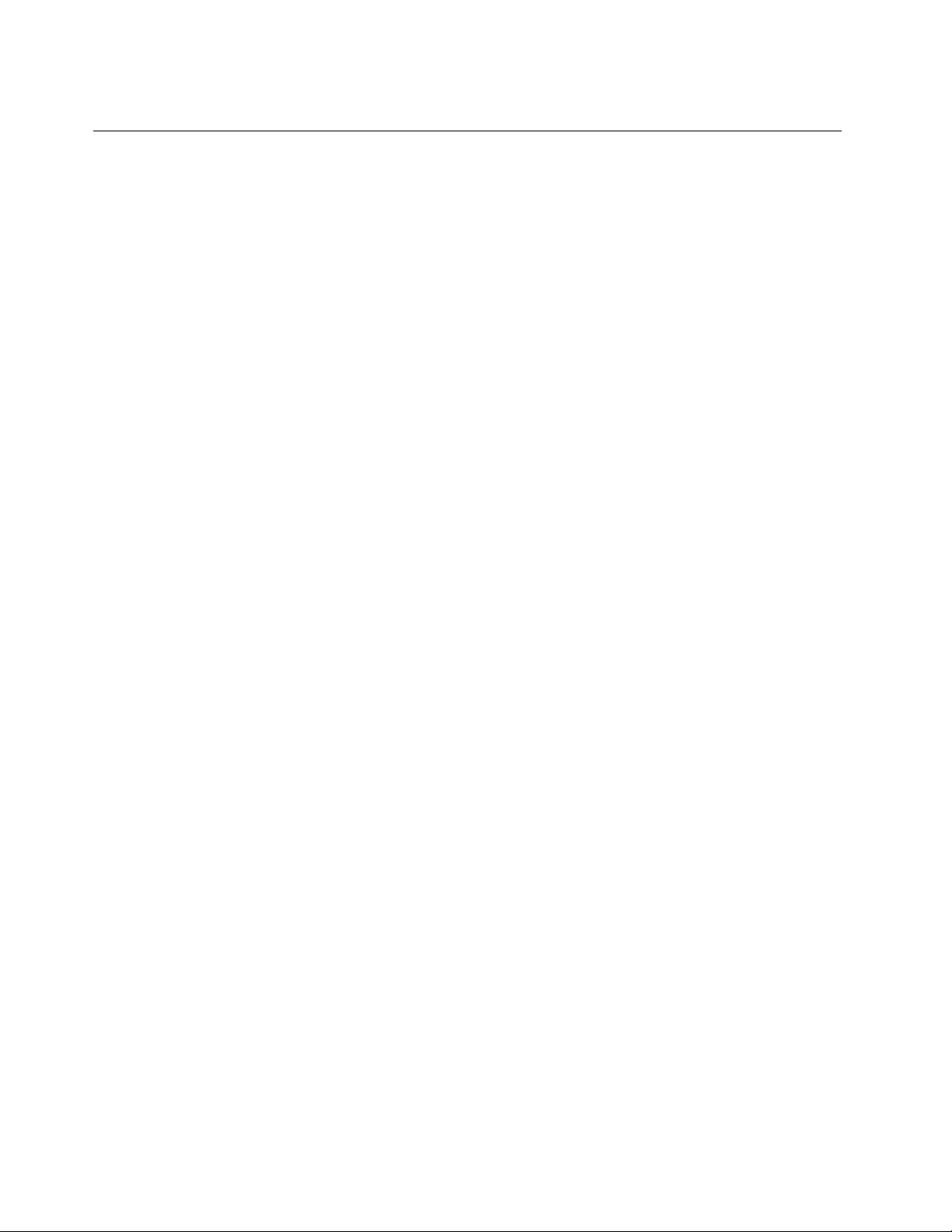
Началоработы
ПередиспользованиемпланшетногоПКиданногоруководствапользователяобязательно
прочитайтеРуководствопотехникебезопасности,гарантиииустановке,прилагаемоекустройству.
Lenovo
®
постоянноулучшаетдокументациюпопланшетномуПК.Дляполучениявсехпоследних
документовоткройтевеб-страницупоадресуhttp://www.lenovo.com/support.
Примечание:ВашпланшетныйПКможетвыглядетьнесколькоиначе,чемнарисункахвданном
руководствепользователя.
Пятоеиздание(Июнь2017)
©CopyrightLenovo2016,2017.
УВЕДОМЛЕНИЕОБОГРАНИЧЕНИИПР АВ:Еслиданныеилипрограммноеобеспечениепредоставляютсяв
соответствиисконтрактомУправленияслужбобщегоназначенияСША(GSA),наихиспользование,копирование
иразглашениераспространяютсяограничения,установленныесоглашением№GS-35F-05925.
Page 3
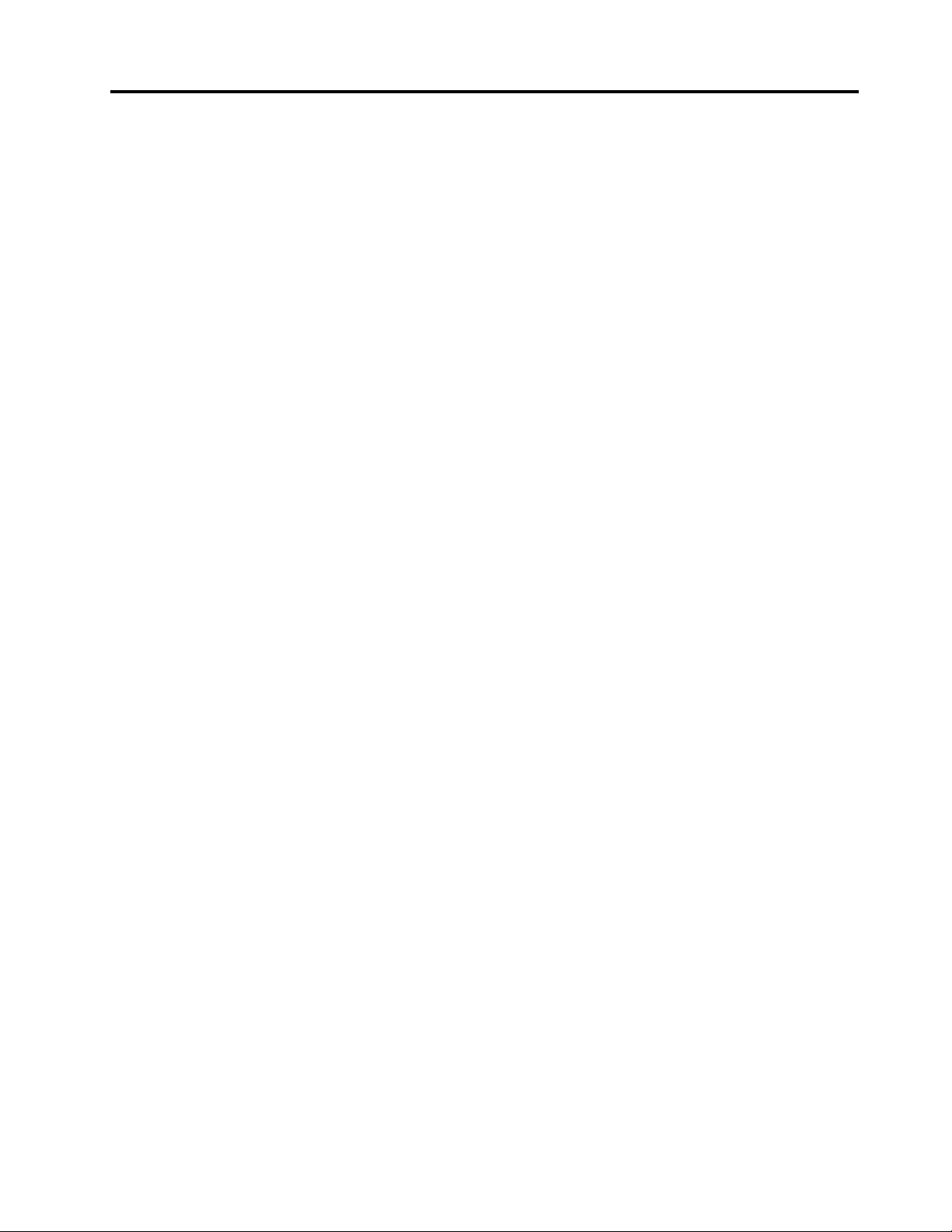
Содержание
Началоработы...............i
Важнаяинформацияпотехнике
безопасности.............iii
Прочтитевначале..............iii
Состояния,требующиенемедленныхдействий..iii
Обслуживаниеимодернизация........iv
Адаптерыпитания..............v
Удлинителиисвязанныеустройства......v
Электрическиевилкиирозетки........v
Заявлениевотношенииисточникапитания...vi
Внешниеустройства.............vi
Общеезамечаниеобаккумуляторах.....vii
Замечаниеповстроенномуаккумулятору...vii
Примечаниеоплоскойкруглойбатарейке...viii
Тепловыделениеивентиляция........viii
Информацияотехникебезопасностипри
работесэлектроприборами.........ix
Замечаниеожидкокристаллическомдисплее
(ЖКД)...................x
Г оловныетелефоныинаушники........x
Замечанияпопластиковымпакетам......xi
Замечаниепостекляннымкомпонентам....xi
Замечаниеобопасностиудушения.......xi
Г лава1.Знакомствососвоим
планшетнымПК............1
Комплектация...............1
Разъемыииндикаторы............3
Компонентыиспецификации.........6
Условияэксплуатации............7
Г лава2.Началоработы........9
ПодготовкапланшетногоПКкработе.....9
Использованиеподставки.........10
Использованиемультисенсорногоэкрана...11
Подключениекбеспроводнойсети......13
Подключениекпроводнойсети.......14
ЗарядкапланшетногоПК..........14
Кнопкапитанияипараметрыпитания....15
Г лава3.Использование
планшетногоПК...........17
ЗарегистрируйтепланшетныйПК......17
ОбнаружениеприложенийLenovo......17
Использованиевнешнегодисплея......17
ИспользованиеBluetooth-устройств.....18
ИспользованиеустройствNFC(для
планшетногоПКThinkPadX1Tablet).....18
ИспользованиекартыmicroSD.......20
Использованиеустройствараспознавания
отпечатковпальцев............22
Использованиекамер...........24
Использованиепаролей..........24
ДоступкпараметрампланшетногоПК....25
Получениесправкипооперационнойсистеме
Windows.................25
УдобствоработыспланшетнымПК.....25
ИспользованиепланшетногоПКвпоездке..26
УходзапланшетнымПК..........26
Г лава4.Аксессуары.........29
Подбордополнительныхаксессуаров
ThinkPad.................29
МодулирасширениявозможностейThinkPad
X1Tablet.................29
ОбщийвидProductivityModule......29
ОбщийвидPresenterModule.......30
Подключениедополнительногомодуляк
планшетномуПК............32
Использованиедополнительногомодуляс
планшетнымПК............33
КлавиатураThinKeyboard.........34
Обзор................34
Прикреплениетонкойклавиатурык
планшетномуПК............36
Использованиетонкойклавиатуры....37
Использованиеспециальныхклавиш...40
ИспользованиеманипулятораT rackPoint..43
Использованиесенсорнойпанели....44
Использованиежестовдлясенсорной
панели................45
НастройкаманипулятораThinkPad....46
Заменаколпачкаманипулятора.....46
ПероThinkPadPenProидержателипера...46
ThinkPadWiGigDock............49
Г лава5.Расширенныенастройки.55
Установкадрайверовустройств.......55
ПриложениеThinkPadT abletSetup......55
ОбновлениеUEFIBIOS...........56
Средствасистемногоуправления......56
Г лава6.Специальные
возможности.............57
©CopyrightLenovo2016,2017
Г лава7.Устранениенеполадок...61
i
Page 4
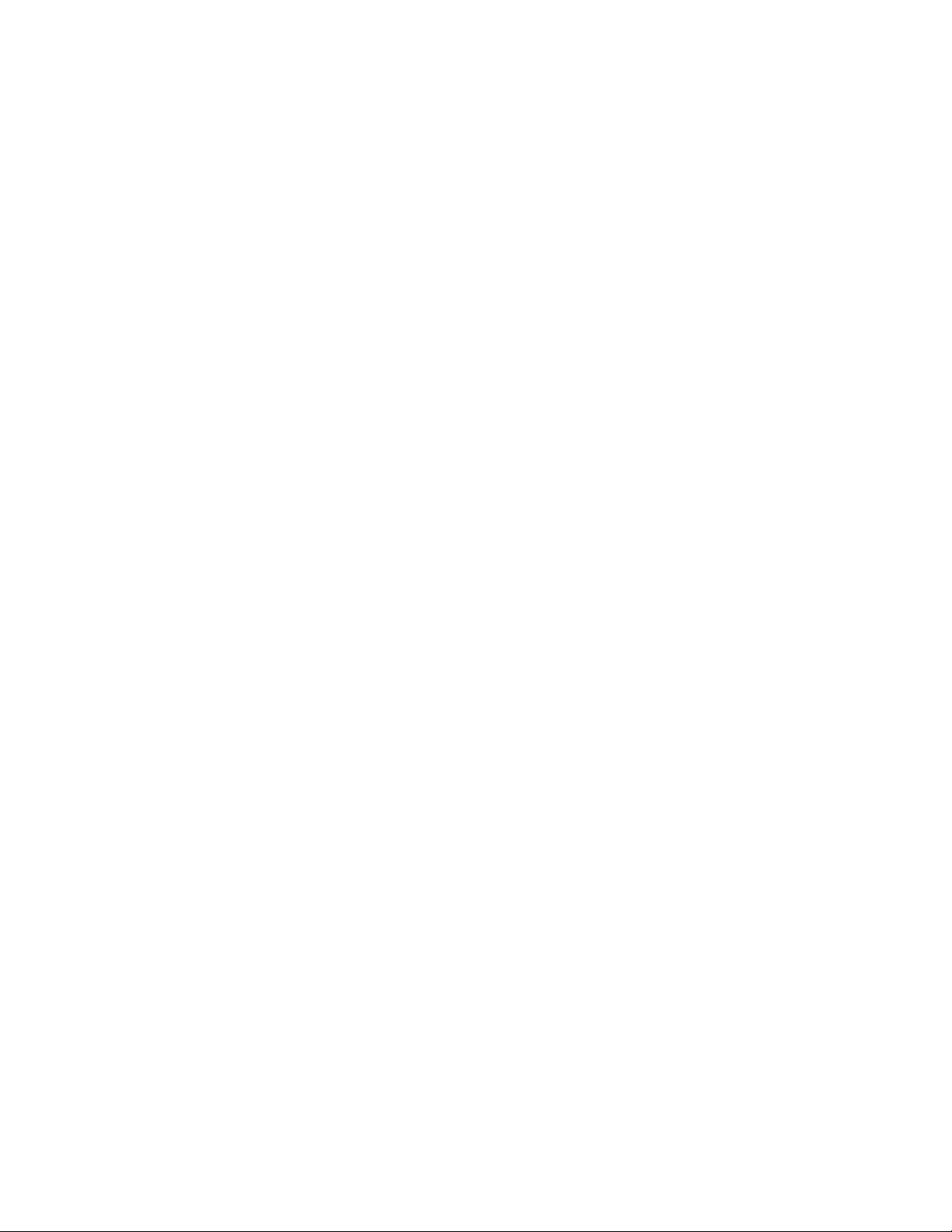
Частозадаваемыевопросы.........61
Сообщенияобошибках..........63
LenovoCompanion.............64
ПриложениявосстановленияWindows....65
ВозвратпланшетногоПКвисходное
состояние..............65
Использованиерасширенныхпараметров
запуска...............65
Восстановлениеоперационнойсистемы,
еслиоперационнаясистемаWindows10не
загружается.............65
СозданиеииспользованиеUSB-накопителя
восстановления............66
USB-ключLenovoвосстановлениязаводских
настроек.................66
Веб-сайтподдержкиLenovo........67
ЦентрподдержкиклиентовLenovo......67
Приобретениедополнительныхуслуг.....69
ПриложениеA.Предупреждение..71
Информация,относящаясяксертификации..71
Наклейкидляоперационнойсистемы
Windows.................71
Информацияобеспроводнойсвязи.....72
Взаимодействиебеспроводныхсетей...72
Расположениеантеннбеспроводнойсвязи
UltraConnect.............72
Информацияосоответствиинормативам
радиосвязи..............73
Условияработыивашездоровье....74
Замечаниеобэлектромагнитномизлучении..74
Информацияосоответствиистандартам
ФедеральнойкомиссиисвязиСША....74
Заявлениеосоответствиипромышленным
стандартамКанадыпоэлектромагнитному
излучениюдляоборудованияклассаB..75
СоответствиетребованиямЕвропейского
Союза................75
Заявлениеосоответствии
энергопотребленияклассуBдля
Г ермании...............75
ЗаявлениеосоответствииклассуB
постандартуVCCI(Добровольного
контрольногосоветапопомехам)для
Японии................76
Заявлениеосоответствиидляпродуктов,
подключаемыхклиниямэлектропередачс
номинальнымтокомнеболее20Анаодну
фазудляЯпонии...........76
ЗамечаниепошнурупитаниядляЯпонии.76
Информацияобобслуживаниипродуктов
LenovoдляТ айваня(Китай).......77
ИнформацияпоWEEEиутилизации.....77
ВажнаяинформацияоWEEE......77
ИнформацияобутилизациидляКитая..78
ЗаявлениеобутилизациидляЯпонии...78
ИнформацияпоутилизациидляБразилии.79
Информацияобутилизацииаккумуляторов
дляТайваня(Китай)..........79
Информацияобутилизацииаккумуляторов
дляСШАиКанады...........79
Информацияобутилизацииаккумуляторов
дляЕвропейскогосоюза........79
Ограничениядирективыпоработесопасными
веществами(HazardousSubstancesDirective,
илиRoHS)................80
Дополнительнаяинформацияосоответствии.83
ЗвуковоеуведомлениедляБразилии...83
Единыйзнакобращениянарынкестран
Таможенногосоюза..........83
ИнформацияомоделяхENERGYSTAR..84
Замечаниепоэкспортной
классификации............84
ПриложениеB.Замечания.....85
ПриложениеC.Т оварныезнаки..87
iiРуководствопользователяпланшетаT ablet/TabletGen2
Page 5
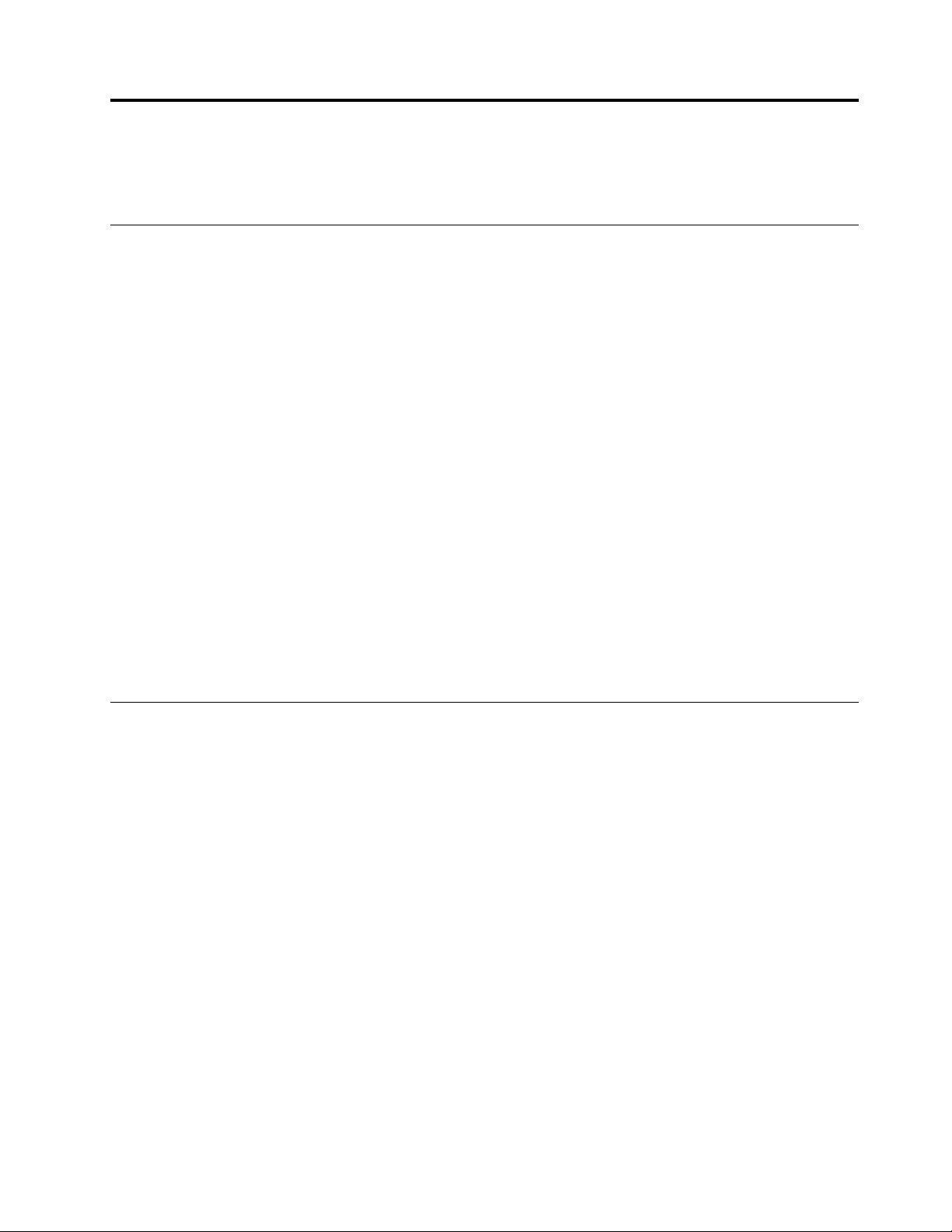
Важнаяинформацияпотехникебезопасности
Примечание:Передначаломработыознакомьтесьсважнойинформациейпотехникебезопасности.
Прочтитевначале
Этаинформацияпоможетвамбезопаснопользоватьсяноутбуком.Сохранитевсюдокументацию,
поставляемуюсвашимкомпьютером.Информация,содержащаясявданнойпубликации,неменяет
условийдоговораоприобретениикомпьютераилиограниченнойгарантииLenovo.Дополнительную
информациюсм.вразделе«Информацияогарантии»документаРуководствопотехнике
безопасности,гарантиииустановке,прилагаемогоккомпьютеру.
Безопасностиклиентовпридаетсябольшоезначение.Мыстараемсяразрабатыватьбезопасныеи
эффективныепродукты.Однакоперсональныекомпьютерыявляютсяэлектроннымиустройствами.
Адаптерыпитанияидругиекомпонентынесутпотенциальнуюугрозубезопасностиимогутстать
причинойтелесногоповрежденияилиматериальногоущерба,особенновслучаенеправильного
обращения.Чтобысвестиэтуугрозукминимуму,строгоследуйтеинструкциям,сопровождающим
устройство,обращайтевниманиенапредупреждения,написанныенатабличкахисодержащиесяв
рабочихинструкциях,ивнимательноознакомьтесьссодержаниемданногодокумента.Тщательное
соблюдениепредписанийирекомендаций,содержащихсявданномидругихдокументах,
поставляемыхвместескомпьютером,поможетвамзащититьсебяотвозможныхрисковисоздать
безопаснуюрабочуюсреду.
Примечание:Вданнойпубликациисодержатсяссылкинаадаптерыиисточникипитания.Помимо
ноутбуковвнешниеадаптерыпитанияиспользуютсяивдругихустройствах(например,вколонках
имониторах).Еслиувасимеетсятакоеустройство,даннаяинформацияотноситсяикнему.
Крометого,вкомпьютерахестьвстроеннаябатарейкаразмеромснебольшуюмонету,которая
предназначенадляподдержанияпитаниясистемныхчасовввыключенномкомпьютере,такчто
информацияпотехникебезопасностиработысбатарейкамиотноситсяковсемкомпьютерам.
Состояния,требующиенемедленныхдействий
Продуктможетполучитьповреждениеврезультатенеправильногообращенияилихалатности.
Приэтомповреждениеможетоказатьсятакимсерьезным,чтопродуктомнельзябудет
пользоваться,покаегонеосмотрит(апринеобходимостиинеотремонтирует)уполномоченный
представительпообслуживанию.
Какивслучаелюбогоэлектронногоприбора,внимательноследитезапродуктомвмомент
включения.Оченьредко,нобывает ,чтопривключениивсетьизприборавырывается
клубдыма,сыплютсяискрыилиисходитзапах.Илираздаетсящелчок,потрескиваниеили
шипение.Этипризнакиозначают,чтокакой-тоэлектронныйкомпонентвышелизстрояперегорел,чтосамопосебедляпользователянепредставляетникакойопасности.Однакоони
могутозначатьипотенциальноопасноесостояниеустройства.Нерискуйтеинепытайтесь
самостоятельноопределитьпричинуэтихявлений.ОбратитесьвЦентрподдержкизаказчиков
задополнительнымиуказаниями.Списоктелефоновотделовобслуживанияиподдержкисм.
навеб-сайтепоследующемуадресу:
http://www.lenovo.com/support/phone
Регулярноосматривайтесвойкомпьютеривсеегокомпонентысцельювыявления
повреждений,износаилипризнаковпотенциальнойопасности.Вслучаесомненийпоповоду
состояниякакого-либоизкомпонентовпрекратитепользоватьсяпродуктом.Обратитесьв
©CopyrightLenovo2016,2017
iii
Page 6
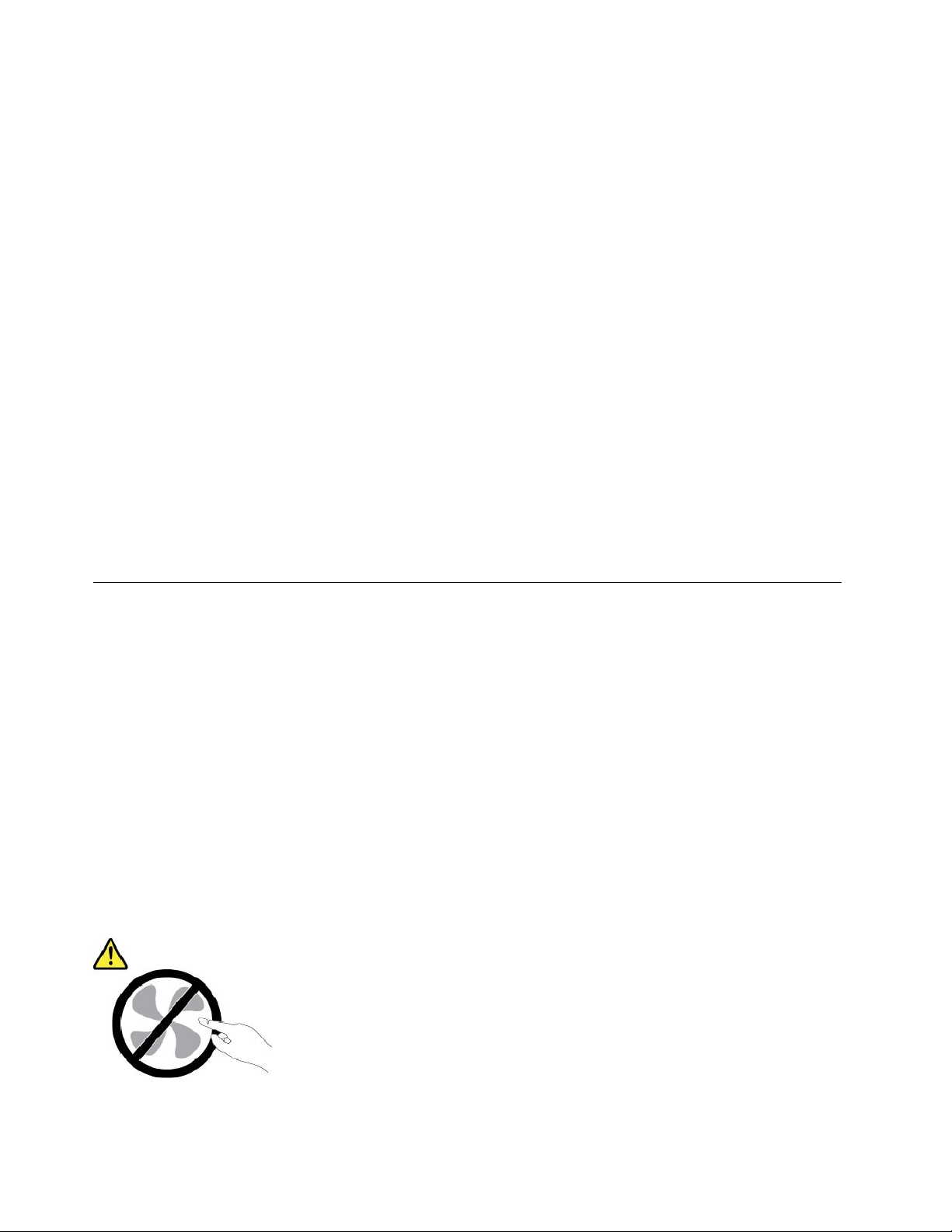
Центрподдержкизаказчиковиликизготовителюпродуктаиузнайте,какпроверитьпродукти
гдепринеобходимостиможноегоотремонтировать.
Есливыобнаружитеодинизописанныхнижепризнаковнеисправностей(этомаловероятно),
илиесливамкажется,чтоработатьсустройствомнебезопасно,товыключитеустройствои
отсоединитеисточникипитанияикоммуникационныелинии;непользуйтесьустройством,пока
вынеобратитесьвЦентрподдержкизаказчиковдляполучениядальнейшихуказаний.
•Шнурыпитания,электрическиевилки,адаптерыпитания,удлинители,разрядникииисточники
питаниястрещинами,вмятинами,выбоинамиидругимиследамиповрежденияилиразрушения.
•Признакиперегрева,дым,искрыилипламя.
•Поврежденияаккумулятора(трещины,выбоины,вмятины),протечкаилиотложениепосторонних
веществнаегоповерхности.
•Щелчки,потрескиваниеилишипение,раздающиесяизпродукта,илиисходящийизнегозапах.
•Признакитого,чтовнутрькомпьютерапопалажидкость,илинакомпьютер,наэлектрический
шнурилинаадаптерпитанияупалтяжелыйпредмет.
•Накомпьютер,электрическийшнурилиадаптерпитанияпопалавода.
•Продуктуронилиилиповредиликаким-тодругимобразом.
•Продуктнеработаетнадлежащимобразом,хотявыточноследуетеинструкциямпоэксплуатации.
Примечание:Заметивпризнакинеполадкиупродукта,изготовленногонеLenovo
®
инедляLenovo
(например,уудлинителя),непользуйтесьимдотехпор,поканесвяжетесьспроизводителемине
получитесоответствующиерекомендацииилиненайдетеподходящуюзамену.
Обслуживаниеимодернизация
Непытайтесьсамостоятельновыполнятьобслуживаниепродуктакромеслучаев,когдаэто
рекомендованоЦентромподдержкизаказчиковилидокументациейкпродукту.Обращайтесьтолько
всервис-центры,которыеуполномоченывыполнятьремонтименнотакихизделий,ккоторым
относитсяпринадлежащийвампродукт.
Примечание:Некоторыедеталикомпьютераподлежатзаменесиламипользователя.Обновленные
компонентыобычноназываютсядополнительнымиаппаратнымисредствами.Наанглийском
запасныечасти,устанавливаемыепользователем,называютсяCustomerReplaceableUnits,илиCRU.
ЕслипользователимогутсамиустановитьдополнительныеаппаратныесредстваилизаменитьCRU,
Lenovoпредоставляетсоответствующиеинструкциипозаменеэтихкомпонентов.Приустановке
илизаменекомпонентовнужнострогоследоватьэтиминструкциям.Преждечемсниматькрышкис
устройства,оснащенногоадаптеромпитания,убедитесьвтом,чтоустройствовыключеноишнур
питаниявыдернутизрозетки.Еслиувасвозниклизатрудненияилиестьвопросы,обращайтесьв
Центрподдержкиклиентов.
Хотяпослеотсоединенияадаптерапитаниявкомпьютеренетдвижущихсячастей,приведенныениже
предупреждениянеобходимыдляобеспечениявашейбезопасности.
®
ОСТОРОЖНО:
Опасныедвижущиесячасти.Некасайтесьихпальцамиилидругимичастямитела.
ivРуководствопользователяпланшетаT ablet/TabletGen2
Page 7
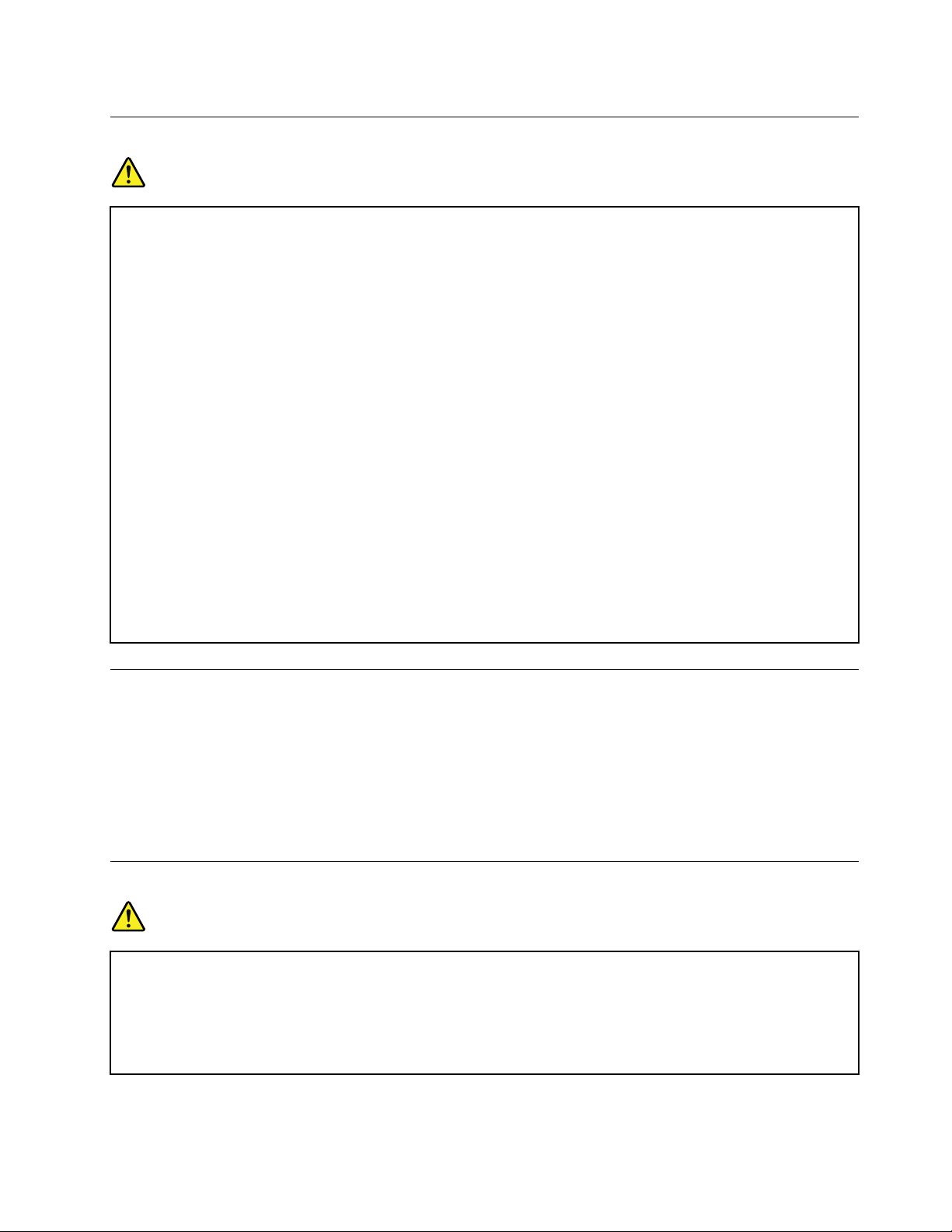
Адаптерыпитания
ОПАСНО
Используйтетолькоадаптерыпитания,поставляемымиизготовителемпродукта.
Необорачивайтекабельпитаниявокругадаптерапитанияиликакого-либодругогопредмета.
Возникающееприэтомнатяжениеможетпривестиктому,чтоизоляциякабеляадаптера
питанияпотрескается,расслоитсяилилопнет .Аэтопредставляетугрозубезопасности.
Укладывайтекабельадаптерапитаниятак,чтобыонегонельзябылоспоткнутьсяичтобыон
неоказалсязащемленнымкакими-либопредметами.
Недопускайтепопаданияжидкостейнаадаптерыпитания.Вчастности,неоставляйтеих
возлераковин,ванн,унитазовилинаполу,которыйубираютсиспользованиемжидких
моющихсредств.Попаданиежидкостиможетвызватькороткоезамыкание,особенноесли
адаптерпитанияизношенилиповрежденврезультатенеаккуратногообращения.Жидкости
такжемогутвызыватькоррозиюконтактовразъемаадаптерапитания,что,всвоюочередь,
будетприводитькихперегреву.
Убедитесь,чтовсеразъемыадаптерапитаниянадежноиплотновходятвгнезда.
Непользуйтесьадаптерамипитаниясоследамикоррозиинаштырькахвилкиилипризнаками
перегрева(например,деформированнаяпластмасса)навилкеилинапластмассовомкорпусе.
Дляпредотвращенияперегреваненакрывайтевключенныйвэлектрическуюрозеткуадаптер
питанияодеждойилидругимипредметами.
Удлинителиисвязанныеустройства
Проследитезатем,чтобыудлинители,разрядники,источникибесперебойногопитанияи
разветвителипитания,которымивысобираетесьпользоваться,посвоимхарактеристикам
соответствовалиэлектрическимтребованиямпродукта.Недопускайтеперегрузкиэтихустройств.
Вслучаеиспользованияразветвителейпитанияподключеннаякнимсуммарнаянагрузкане
должнапревышатьихноминальноймощности.Еслиувасвозникнутвопросыотносительно
нагрузок,потребленияэлектроэнергииидругихэлектрическихпараметров,проконсультируйтесьс
электриком.
Электрическиевилкиирозетки
ОПАСНО
Еслиэлектрическаярозетка,которойвысобираетесьвоспользоватьсядляподключения
своегокомпьютераипериферийныхустройств,поврежденаилиноситследыкоррозии,не
пользуйтесьею.Пригласитеэлектрика,чтобыонзаменилнеисправнуюрозетку.
Негнитеинепеределывайтевилку.Есливилкаповреждена,свяжитесьспроизводителеми
потребуйтезаменитьеё.
©CopyrightLenovo2016,2017
v
Page 8
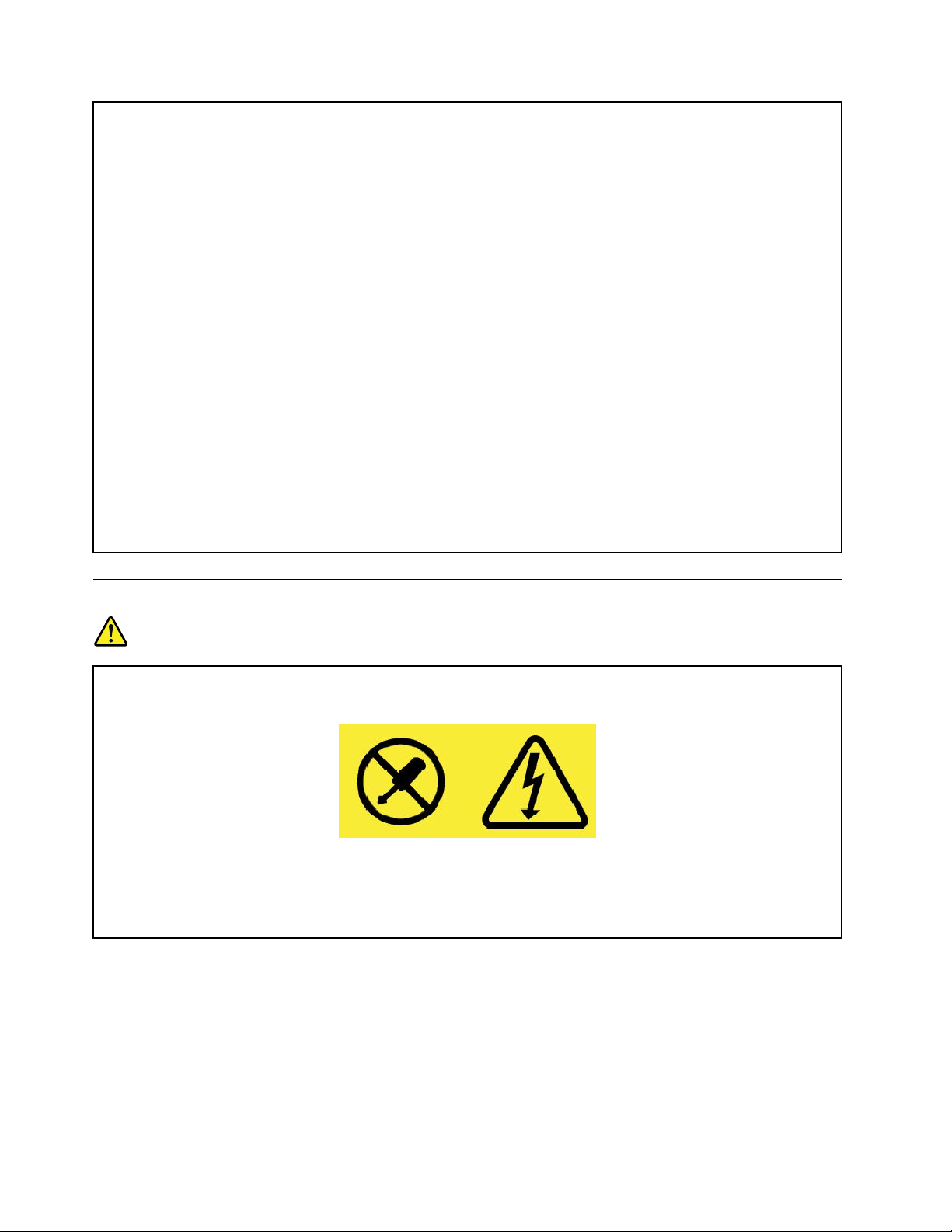
Неподключайтекрозеткам,ккоторымподключенкомпьютер,мощныебытовыеили
промышленныеприборы:скачкинапряжениямогутповредитькомпьютер,данныев
компьютереилиустройства,подключенныеккомпьютеру.
Некоторыеустройстваснабженытрёхштырьковойвилкой.Т акаявилкавтыкается
тольковэлектрическуюрозеткусконтактомзаземления.Этоэлементбезопасности.
Неотказывайтесьотэтогоэлементабезопасности,втыкаявилкусзаземлениемв
электрическуюрозеткубеззаземления.Есливынеможетевоткнутьвилкувэлектрическую
розетку,подберитеподходящийпереходникилипопроситеэлектриказаменитьрозетку
надругуюсконтактомзаземлениядляобеспечениябезопасности.Неподключайте
крозеткебольшуюнагрузку,чемта,накоторуюэлектрическаярозеткарассчитана.
Суммарнаянагрузкасистемынедолжнапревышать80процентовотноминальноймощности
электрическойцепи.Проконсультируйтесьсэлектрикомотносительнодопустимойнагрузки
длявашейэлектрическойцепи.
Убедитесь,чтоподводкакэлектрическойрозеткевыполненаправильно,розетканаходится
недалекоотместаустановкикомпьютераилегкодоступна.Недопускайтенатяжения
кабеляадаптерапитания.
Убедитесь,чтокрозеткеподведеноправильноенапряжениеичтоонаможетобеспечитьток,
потребляемыйустанавливаемымустройством.
Вставляйтевилкуврозеткуивытаскивайтевилкуизрозеткисосторожностью.
Заявлениевотношенииисточникапитания
ОПАСНО
Ниприкакихобстоятельствахнеснимайтекрышкусисточникапитанияилилюбогодругого
узла,которыйснабженследующейэтикеткой.
Внутриданногоустройстваприсутствуетопасноенапряжение,течетсильныйток
ивыделяетсязначительнаяэнергия.Внутриэтихузловнетдеталей,подлежащих
обслуживанию.Есливыполагаете,чтоскакой-тоизэтихдеталейвозниклапроблема,
обратитеськспециалисту.
Внешниеустройства
ОСТОРОЖНО:
Неподключайтеинеотключайтекабеливнешнихустройств(заисключениемкабелейUSBи
1394)привключенномкомпьютере,посколькутакможноповредитьего.Есливыотсоединяете
внешнееустройство,товыключитекомпьютериподождитепокрайнеймерепятьсекунд;в
иномслучаевыможетеповредитьвнешнееустройство.
viРуководствопользователяпланшетаT ablet/TabletGen2
Page 9
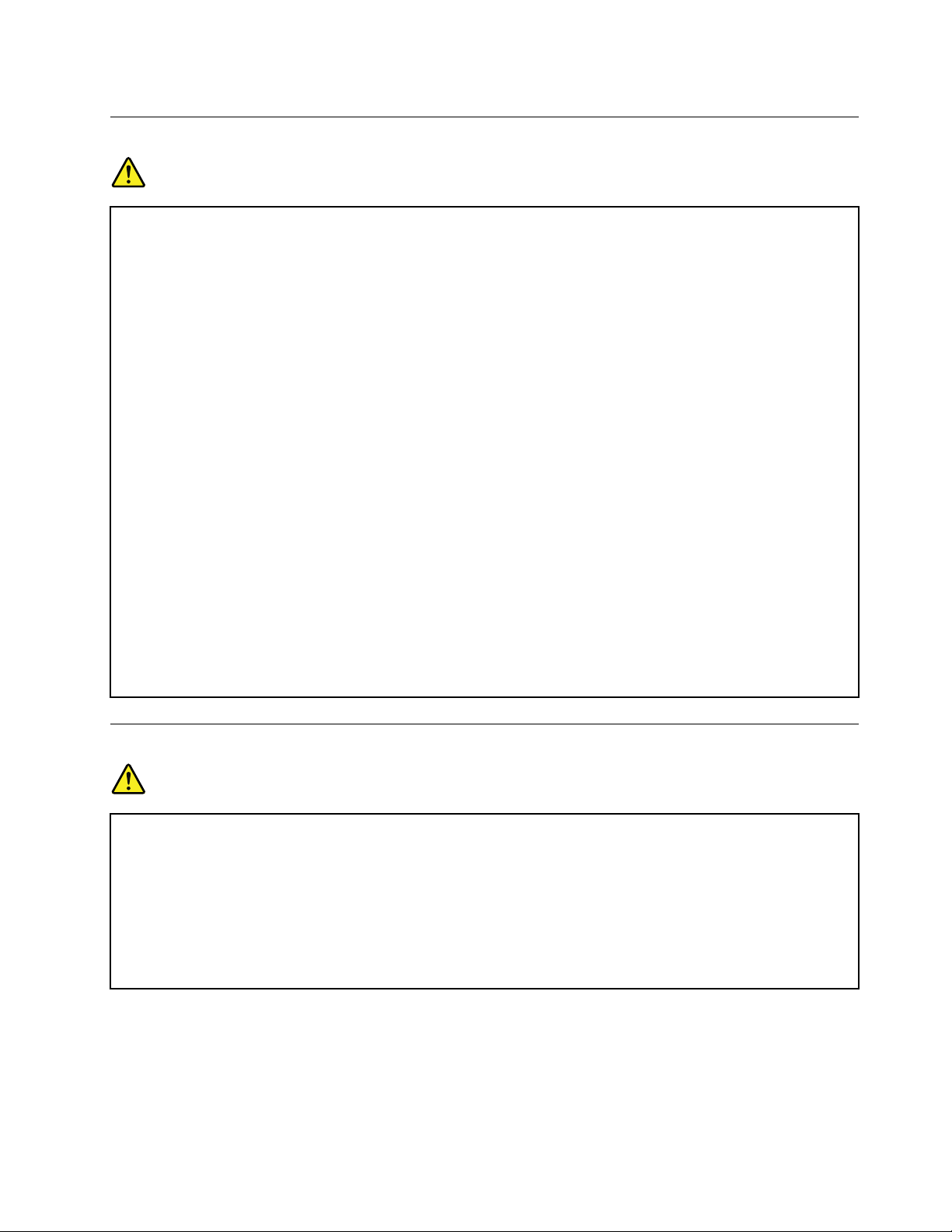
Общеезамечаниеобаккумуляторах
ОПАСНО
Аккумуляторы,поставляемыекомпаниейLenovoдляиспользованияввашемкомпьютере,
проверенынасовместимостьизаменятьихследуеттолькокомпонентами,одобренными
Lenovo.Действиегарантиинераспространяетсянааккумуляторы,невходящиевсписок,
составленныйLenovo,атакженаразобранныеилимодифицированныеаккумуляторы.
Врезультатенеправильногоиспользованияаккумуляторможетперегреться,может
произойтиутечкажидкостииливзрыв.Чтобыизбежатьвозможныхтравм,следуйте
указаннымнижеинструкциям:
•Невскрывайте,неразбирайтеинеобслуживайтеаккумулятор.
•Неразбивайтеинепротыкайтеаккумулятор.
•Недопускайтекороткогозамыканияаккумулятораинедопускайтеконтактасводойи
другимижидкостями.
•Хранитеаккумуляторвдалиотдетей.
•Хранитеаккумуляторвдалиотисточниковогня.
Прекратитепользоватьсяаккумулятором,еслионповрежденилиесливызаметиливыброс
изнегокаких-либовеществилиотложенияпостороннихматериаловнаконтактах.
Хранитеаккумуляторыилиизделия,содержащиеаккумуляторы,прикомнатнойтемпературе
суровнемзаряда30–50%.Дляпредотвращениякритическойразрядкиаккумуляторамы
рекомендуемзаряжатьегонережеодногоразавгод.
Невыбрасывайтеаккумуляторвмусорныйящик,предназначенныйдляотправкинасвалку.
Приутилизацииаккумуляторасоблюдайтеместныезаконыипостановления.
Замечаниеповстроенномуаккумулятору
ОПАСНО
Непытайтесьизвлекатьилизаменятьвстроенныйаккумулятор.Заменааккумуляторадолжна
выполнятьсяавторизованнымцентромобслуживанияилиуполномоченнымспециалистом
Lenovo.
Зарядкуаккумулятораследуетпроизводитьстроговсоответствиисприлагаемойкнему
инструкцией.
ТакиецентрыиспециалистыосуществляютутилизациюаккумуляторовLenovoсогласно
требованиямзаконовинормативныхпредписаний.
©CopyrightLenovo2016,2017
vii
Page 10
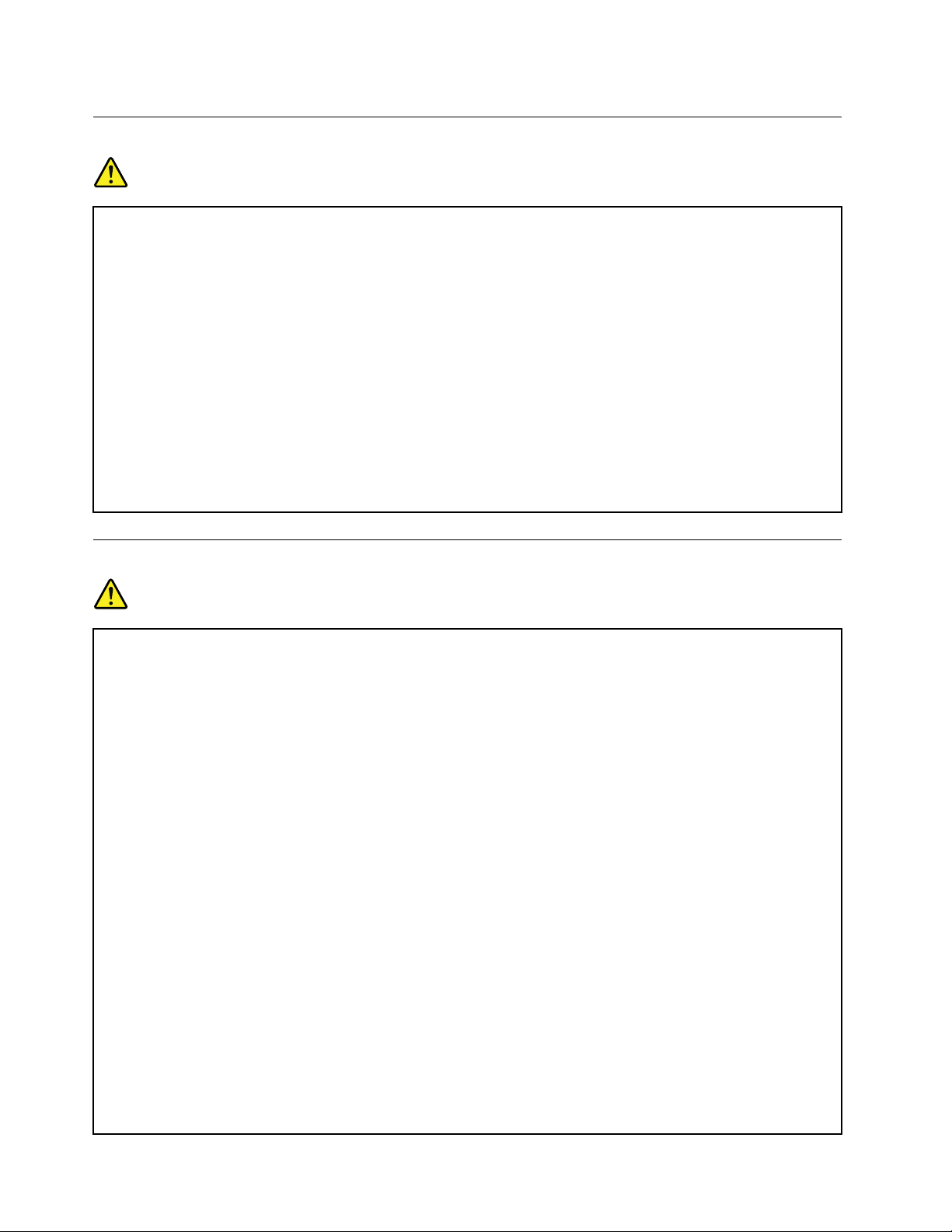
Примечаниеоплоскойкруглойбатарейке
ОПАСНО
Непытайтесьзаменятьплоскиекруглыебатарейки.Заменааккумуляторадолжна
выполнятьсяавторизованнымцентромобслуживанияилиуполномоченнымспециалистом
Lenovo.
ТакиецентрыиспециалистыосуществляютутилизациюаккумуляторовLenovoсогласно
требованиямзаконовинормативныхпредписаний.
НижеследующеезаявлениеотноситсякпользователямвштатеКалифорния(США).
ИнформацияотносительноперхлоратовдляКалифорнии:
Продукты,укомплектованныеплоскимикруглымибатарейкаминаосновелитияидиоксида
марганца,могутсодержатьперхлораты.
Перхлоратымогуттребоватьособогообращения.См.информациюпоадресу
http://www.dtsc.ca.gov/hazardouswaste/perchlorate
Тепловыделениеивентиляция
ОПАСНО
Приработекомпьютера,адаптеровпитанияимногихдругихустройств,атакжепризарядке
аккумулятороввыделяетсятепло.Переносныекомпьютерывыделяютзначительное
количествотеплаивсилусвоегонебольшогоразмерамогутсильнонагреваться.Во
избежаниеперегревасоблюдайтеследующиемерыпредосторожности:
•Когдакомпьютервключенилизаряжаетсяаккумулятор,основаниекомпьютера,подставка
длярукинекоторыедругиечастикомпьютерамогутнагреваться.Недопускайте,
чтобычастикомпьютера,которыенагреваютсявовремяработы,длительноевремя
соприкасалисьсруками,коленямиилидругимичастямитела.Есливыработаетес
клавиатурой,недержитедолгорукинаподставкедлярук.Принормальнойработе
компьютеравыделяетсятепло.Количествотеплазависитотинтенсивностиработы
компьютераиуровнязарядкиаккумулятора.Длительныйконтакткомпьютерастелом,
дажечерезодежду,можетвызватьнеприятныеощущенияилидажеожоги.Времяот
времениделайтепаузуприработенаклавиатуре(убирайтерукисподставкидлярук)ине
используйтеклавиатурувтечениедлительноговремени.
•Непользуйтеськомпьютеромизаряжайтеаккумуляторвозлегорючихматериаловиво
взрывоопасныхусловиях.
•Дляпредотвращенияперегрева,повышениябезопасности,надёжностиикомфортапри
эксплуатациикомпьютерапоследнийснабжаетсявентиляционнымиотверстиямии
оснащаетсявентиляторамии/илирадиаторами.Положивноутбукнакровать,диван,ковёр
ит .п.,выможетенечаянноперекрытькакой-тоизканаловотводатепла.Следитезатем,
чтобывентиляциякомпьютеравсегдафункционировалаисправно.
•Еслиадаптерпитанияподключенкрозеткеиккомпьютеру,оннагревается.Недопускайте,
чтобывовремяработыадаптеркасалсявашеготела.Никогданеиспользуйтеадаптер
длятого,чтобысогреться.Длительныйконтактадаптерастелом,дажечерезодежду,
можетпривестикожогам.
viiiРуководствопользователяпланшетаT ablet/TabletGen2
Page 11
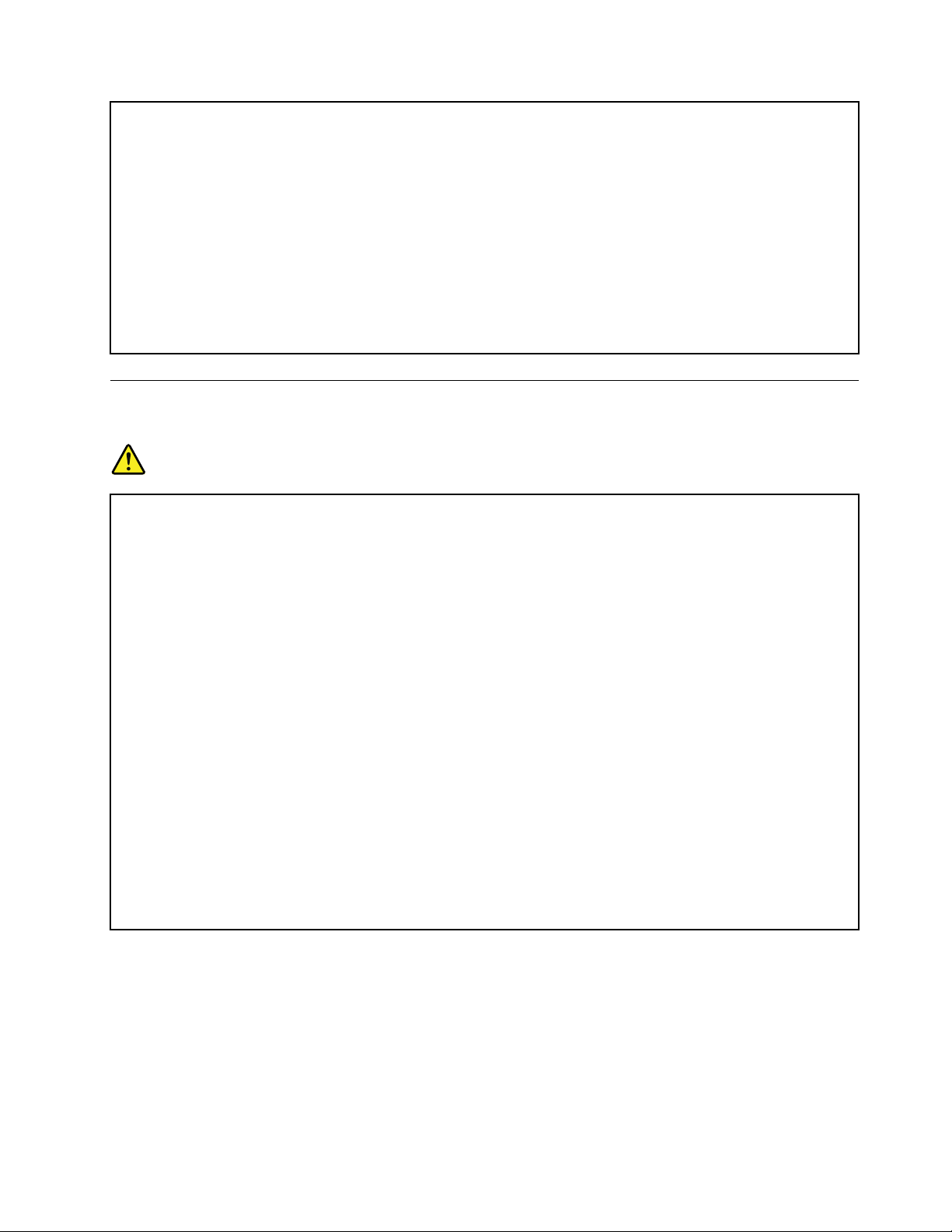
Длявашейбезопасностивсегдасоблюдайтеосновныеправилатехникибезопасности:
•Корпусвключенногокомпьютеравсегдадолженбытьзакрыт.
•Периодическипроверяйте,нескопиласьлипыльнанаружныхчастяхкомпьютера.
•Удаляйтепыльизвентиляционныхотверстийипрорезейвлицевойпанели.Если
компьютерработаетвзапыленномпомещениииливместахсинтенсивнымдвижениям,то
чиститьегонужночаще.
•Неперекрывайтеинеблокируйтевентиляционныеотверстия.
•Неработайтенакомпьютере,размещенномвнише,инехранитееготам:этоповышает
вероятностьперегрева.
•Температуравоздуханавходевкомпьютернедолжнапревышать35°C.
Информацияотехникебезопасностиприработес электроприборами
ОПАСНО
Существуетопасностьпораженияэлектрическимтокомотсиловыхкабелей,телефонныхи
другихлинийсвязи.
Воизбежаниепоражениятоком:
•Неработайтенакомпьютеревовремягрозы.
•Неподключайтеинеотключайтепроводаикабели,атакженевыполняйтеустановку,
обслуживаниеиперенастройкуданногопродуктавовремягрозы.
•Подключитеадаптерпитаниякэлектрическойрозеткесправильноподведенными
проводамиизаземлением.
•Оборудование,подсоединяемоекданномупродукту,включайтевэлектрическиерозеткис
правильнойподводкой.
•Померевозможности,приотсоединенииилиприсоединениисигнальныхкабелей
старайтесьдействоватьоднойрукой.
•Невключайтеоборудование,еслионоимеетповреждения,следывозгоранияилиследы
попавшейвнутрьводы.
•Передоткрытиемкрышкиустройстваотсоединитеадаптерпитанияивсекабели(если
тольковинструкцияхпоустановкеинастройкенеуказаноиное).
•Неиспользуйтекомпьютер,неустановивинезакрепивкрышкивсехвнутренних
компонентов.Запрещаетсяиспользоватькомпьютерснезащищеннымивнутренними
компонентамиицепями.
©CopyrightLenovo2016,2017
ix
Page 12
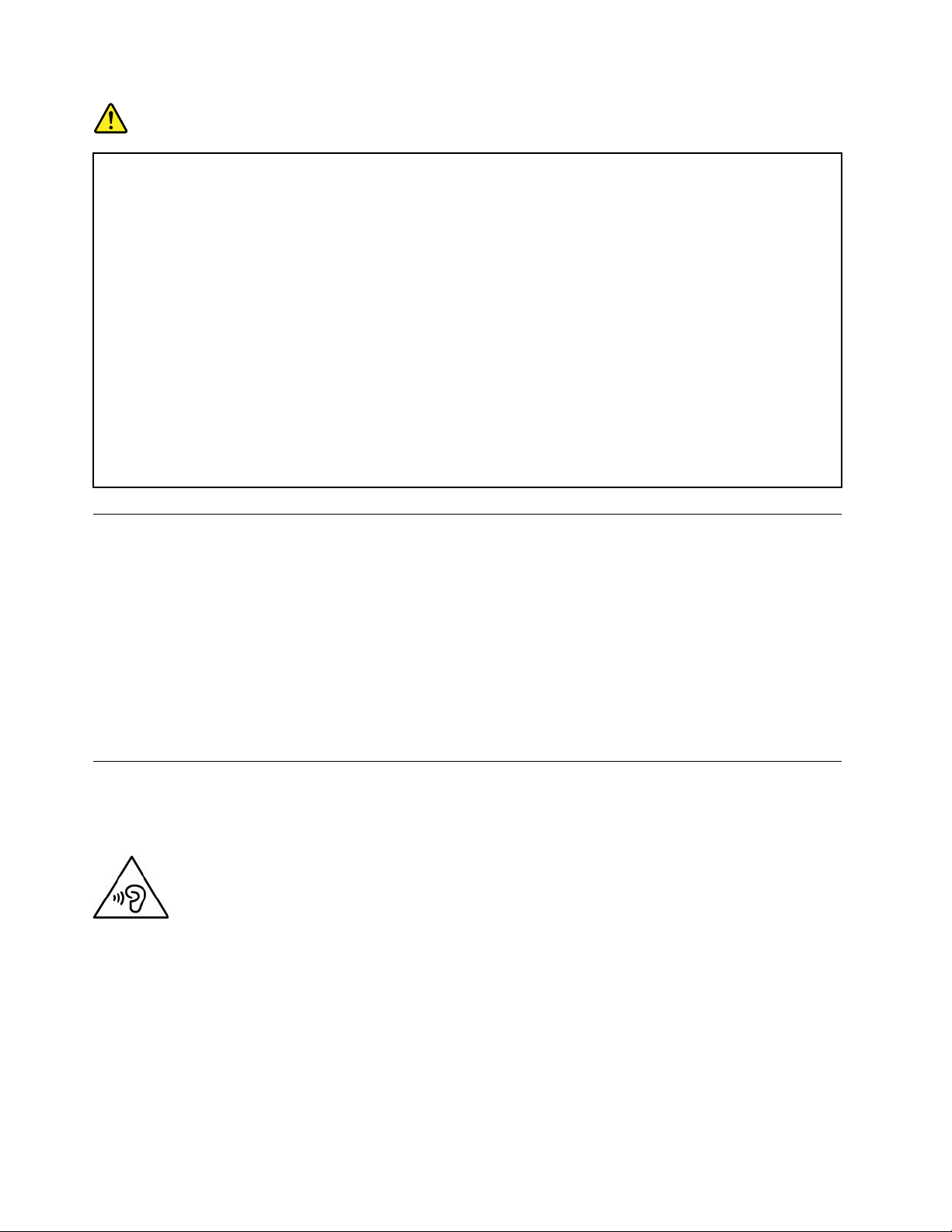
ОПАСНО
Устанавливаяилиперемещаяпродуктлибоподсоединенныекнемуустройства,атакже
открываяихкрышки,отсоединяйтеиприсоединяйтекабелитак,какописанониже.
Подсоединение:
1.ВЫКЛЮЧИТЕвсе.
2.Сначалаприсоединитевсекабелик
устройствам.
3.Присоединитесигнальныекабеликразъемам.
4.Подключитеадаптерпитаниякрозетке.
5.Включитеустройства.
Отсоединение:
1.ВЫКЛЮЧИТЕвсе.
2.Сначалаотключитеадаптерпитанияот
розетки.
3.Отсоединитесигнальныекабелиотразъемов.
4.Отсоединитевсекабелиотустройств.
Сначалаотключитеотрозеткиадаптерпитанияитолькопослеэтогоподключайтек
компьютерувсеостальныекабели.
Подключитькрозеткеадаптерпитанияможнотолькопослеподключенияккомпьютеру
всехостальныхкабелей.
Замечаниеожидкокристаллическомдисплее(ЖКД)
ОСТОРОЖНО:
Жидкокристаллическийдисплей(ЖК-дисплей)изготовленизстекла;принеосторожном
обращенииснимиливслучаепадениякомпьютераонможетразбиться.Еслионразбился
исодержащаясявнемжидкостьпопалавамвглазаилинаруки,немедленнопромойте
пораженныеорганыиучасткикоживодой(промыватьвтечениенеменее15минут);если
беспокоящиесимптомысохранятсяипослепромывания,обратитеськврачу.
Примечание:Дляизделийссодержащимиртутьфлуоресцентнымилампами(например,не
светодиодными):флуоресцентнаялампажидкокристаллическогодисплея(ЖК-дисплея)содержит
ртуть.Такаялампадолжнаутилизироватьсявсоответствиисместными,региональнымии
федеральныминормативнымитребованиями.
Г оловныетелефоныинаушники
Планшетоснащенкомбинированнымаудиоразъемом,которыйможноиспользоватьдляподключения
головныхтелефонов(такженазываемыхгарнитурой)илинаушников.
ОСТОРОЖНО:
Избыточноезвуковоедавлениеотгарнитурыилинаушниковможетпривестикпотереслуха.
Еслиэквалайзернастроеннамаксимальнуюгромкость,нанаушникиподаетсяповышенное
напряжение,поэтомууровеньзвуковогодавлениятакжеповышается.Длязащитыслуха
настройтеэквалайзернаподходящуюгромкость.
Долговременноеиспользованиенаушниковсвысокимуровнемгромкостиможетбытьопасно,если
выходныепараметрынаушниковнесоответствуютспецификациямEN50332-2.Выходнойразъем
наушниковвкомпьютересоответствуетспецификацииEN50332-2,подпункт7.Всоответствии
сэтойспецификациеймаксимальноеистинноесреднеквадратичноезначениенапряжения
xРуководствопользователяпланшетаT ablet/TabletGen2
Page 13
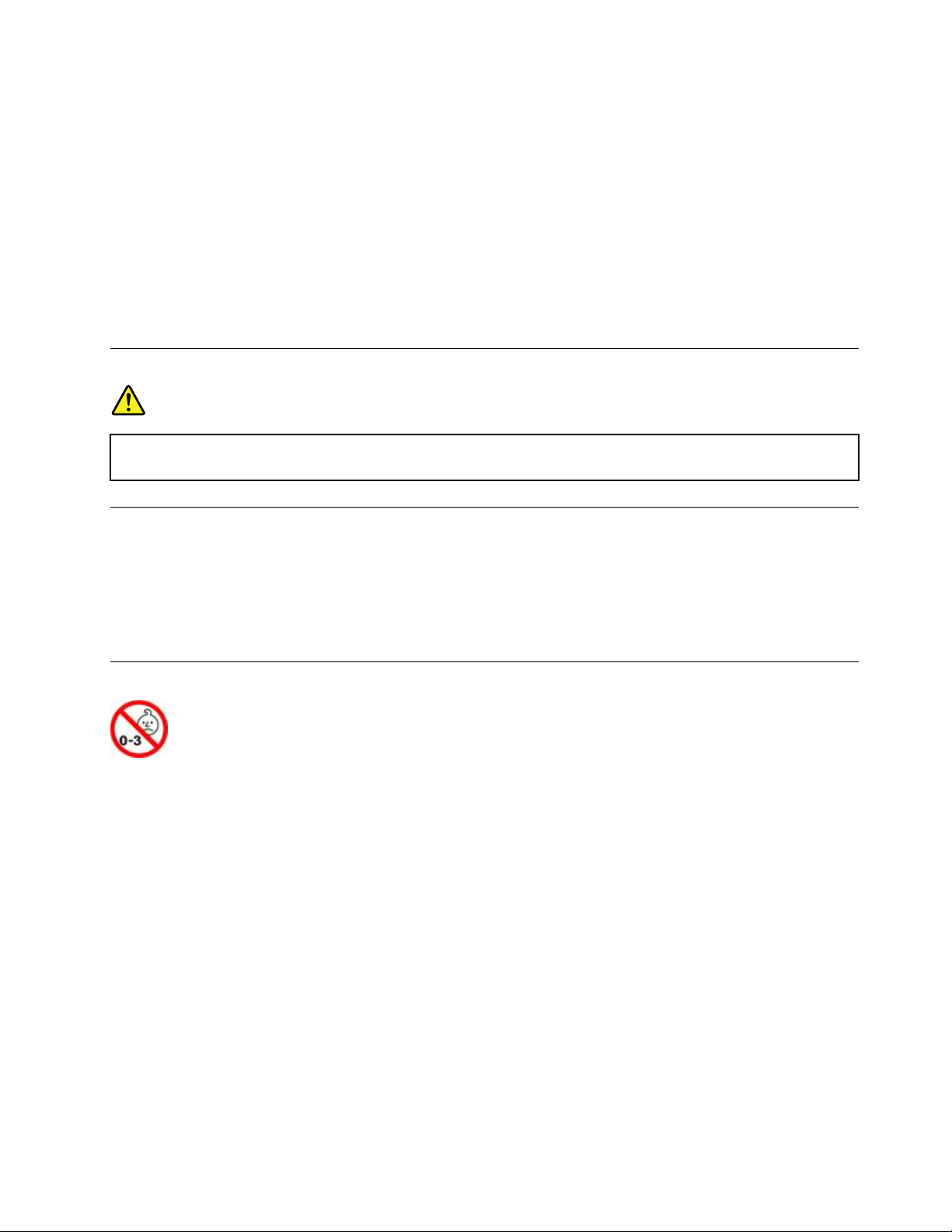
широкополосноговыходакомпьютераравно150мВ.Воизбежаниеухудшенияслухаубедитесь,что
головныетелефоныилинаушникитакжесоответствуютспецификацииEN50332-2(ограничения
подпункта7),согласнокоторойширокополосноехарактеристическоенапряжениесоставляет75мВ.
Использованиеголовныхтелефонов,несоответствующихEN50332-2,можетбытьопаснымиз-за
слишкомвысокогоуровнязвуковогодавления.
ЕсливкомплектпоставкикомпьютераLenovoвключеныголовныетелефоныилинаушники,их
сочетаниескомпьютеромсоответствуетспецификацииEN50332-1.Есливыиспользуетедругие
головныетелефоныилинаушники,тоубедитесь,чтоонисоответствуютспецификацииEN50332-1
(Clause6,5LimitationValues—пункт6,5,посвященныйзначениямограничений).Использование
головныхтелефонов,несоответствующихEN50332-1,можетбытьопаснымиз-заслишкомвысокого
уровнязвуковогодавления.
Замечанияпопластиковымпакетам
ОПАСНО
Пластиковыепакетымогутбытьопасными.Держитеихвнедосягаемостидетей,чтобы
исключитьвозможностьудушения.
Замечаниепостекляннымкомпонентам
ОСТОРОЖНО:
Некоторыекомпонентывашегоустройствамогутбытьсделаныизстекла.Вслучаепадения
устройстванатвердуюповерхностьилисильногоударапонемустекломожетразбиться.Если
стеклоразбилось,некасайтесьегоинепытайтесьудалить.Неиспользуйтеустройство,пока
стеклонебудетзамененоквалифицированнымспециалистомпотехническомуобслуживанию.
Замечаниеобопасностиудушения
Планшетсодержитмелкиекомпоненты,которымидетимогутслучайноподавиться.Хранитев
недоступномместедлядетеймладшетрехлет.
©CopyrightLenovo2016,2017
xi
Page 14
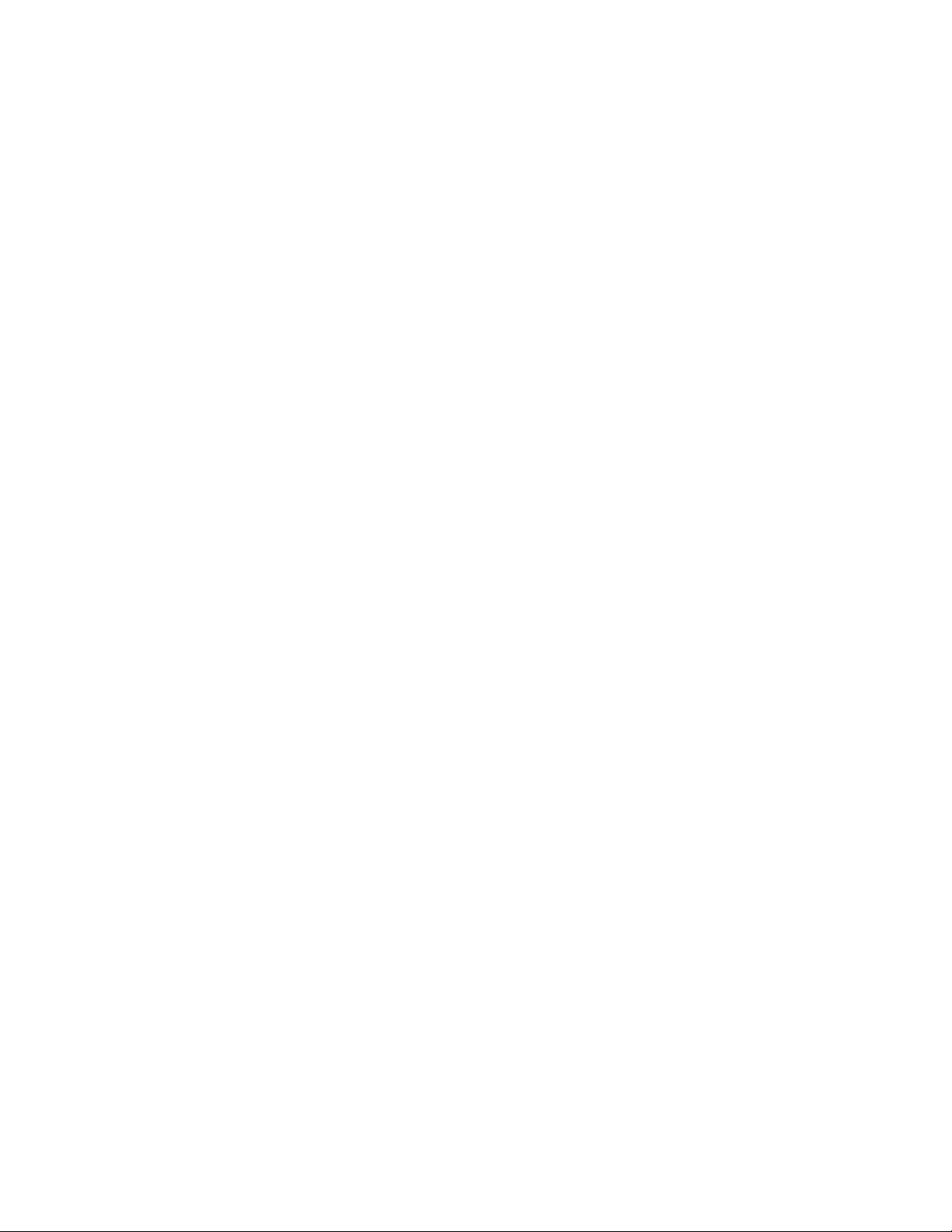
xiiРуководствопользователяпланшетаT ablet/TabletGen2
Page 15
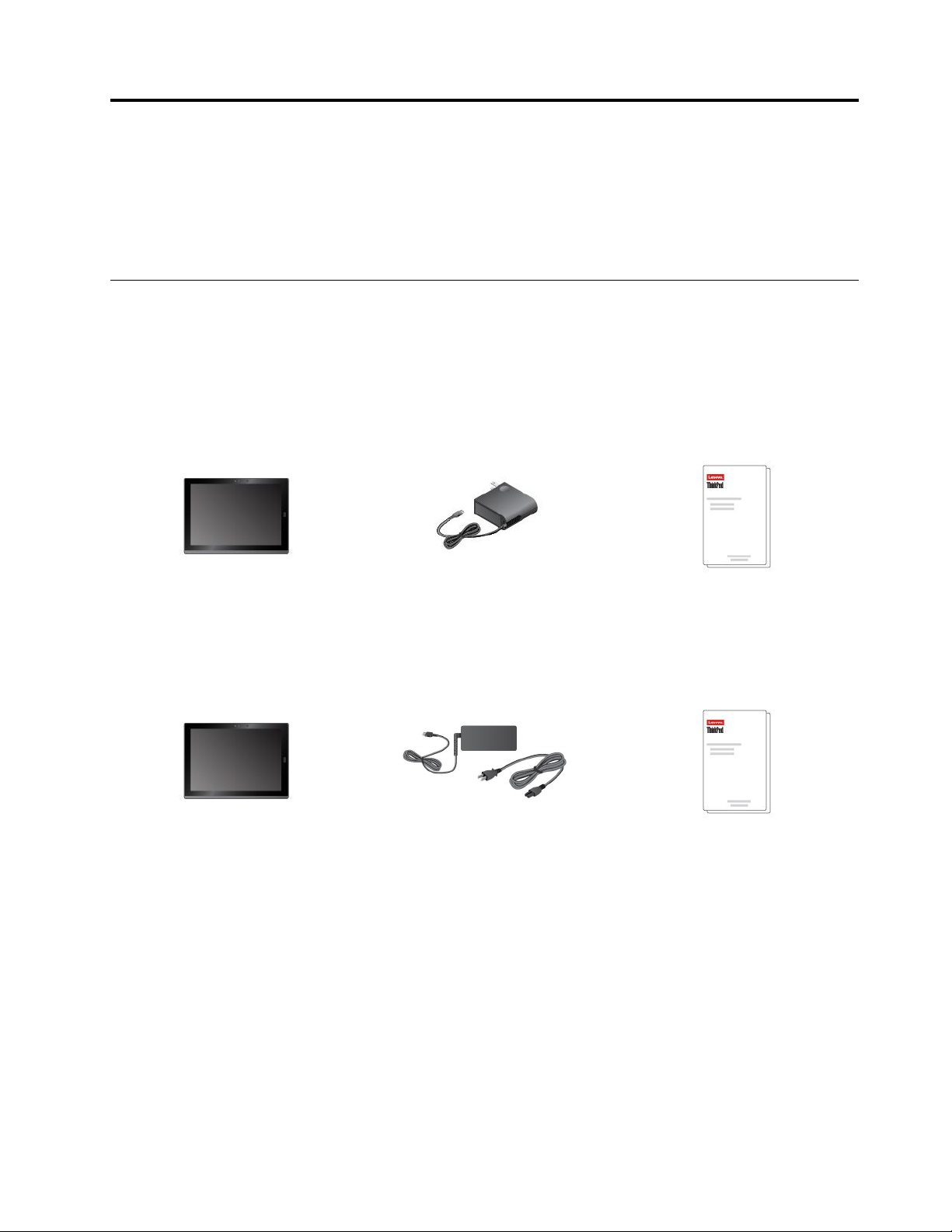
Г лава1.ЗнакомствососвоимпланшетнымПК
ВэтойглавеприведеныобщиесведенияопланшетномПК,вчастностипредставленыразъемы,
индикаторы,компоненты,спецификациииописанарабочаясреда.
Примечание:ПланшетныйПКможетвыглядетьнесколькоиначе,чемнарисункахвэтойглаве.
Комплектация
Вкомплектпоставкивходятуказанныенижекомпоненты.ВзависимостиотмоделипланшетныйПК
можетпоставлятьсясоднимилинесколькимиаксессуарами.Еслинекоторыеаксессуарыневходят
вкомплектпоставкипланшетногоПК,ихможноприобрестиуторговогопредставителяLenovoили
навеб-сайтеLenovoпоадресуhttp://www.lenovo.com/essentials.
СтандартныеэлементыдляThinkPadX1T ablet
ThinkPadX1TabletАдаптерLenovoUSB-C45W
ACAdapter
СтандартныеэлементыдляThinkPadX1TabletGen2
ThinkPadX1TabletGen2
АдаптерэлектропитанияLenovo
USB-C45Wили65WACAdapter
ишнурпитания
Документация
Документация
©CopyrightLenovo2016,2017
1
Page 16
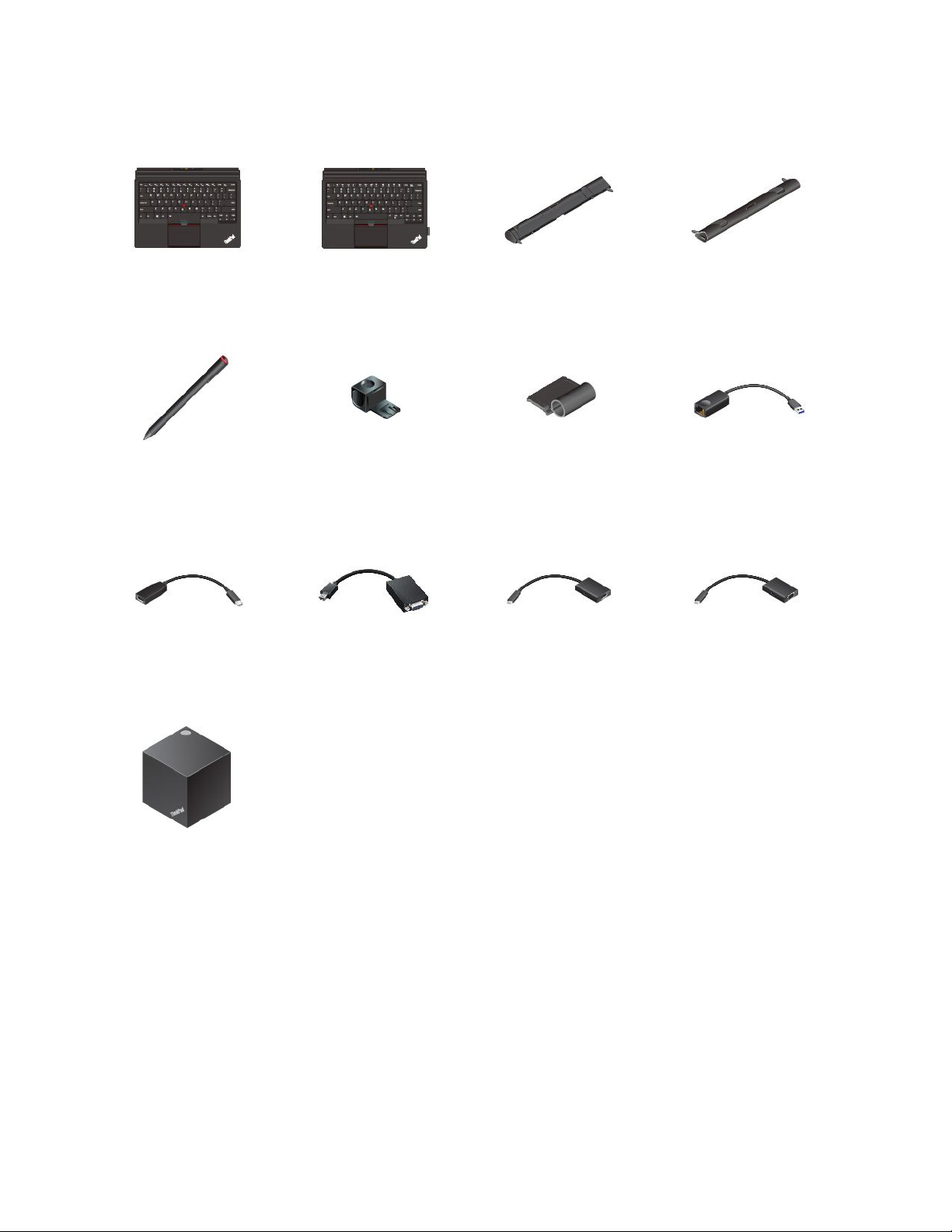
Дополнительныекомпоненты
ThinkPadX1TabletThin
Keyboard*
ThinkPadPenPro*
LenovoMini-DisplayPortto
HDMICable*
ThinkPadX1TabletThin
KeyboardGen2*
ДержательпераUSB3.0*
LenovoMini-DisplayPortto
VGAAdapterCable*
ThinkPadX1T ablet
PresenterModule*
ThinkPadX1TabletThin
KeyboardPenHolder*
LenovoUSBCtoHDMI
plusPowerAdapter*
ThinkPadX1T ablet
ProductivityModule*
ThinkPadUSB3.0Ethernet
Adapter*
LenovoUSBCtoVGAplus
PowerAdapter*
ThinkPadWiGigDock*
Примечание:Компоненты,отмеченныезвездочкой(*),доступнывнекоторыхмоделях.
ДополнительныесведенияобиспользованииэтихэлементовспланшетнымПКсм.вразделеГ лава4
“Аксессуары”настранице29
.
2РуководствопользователяпланшетаT ablet/TabletGen2
Page 17
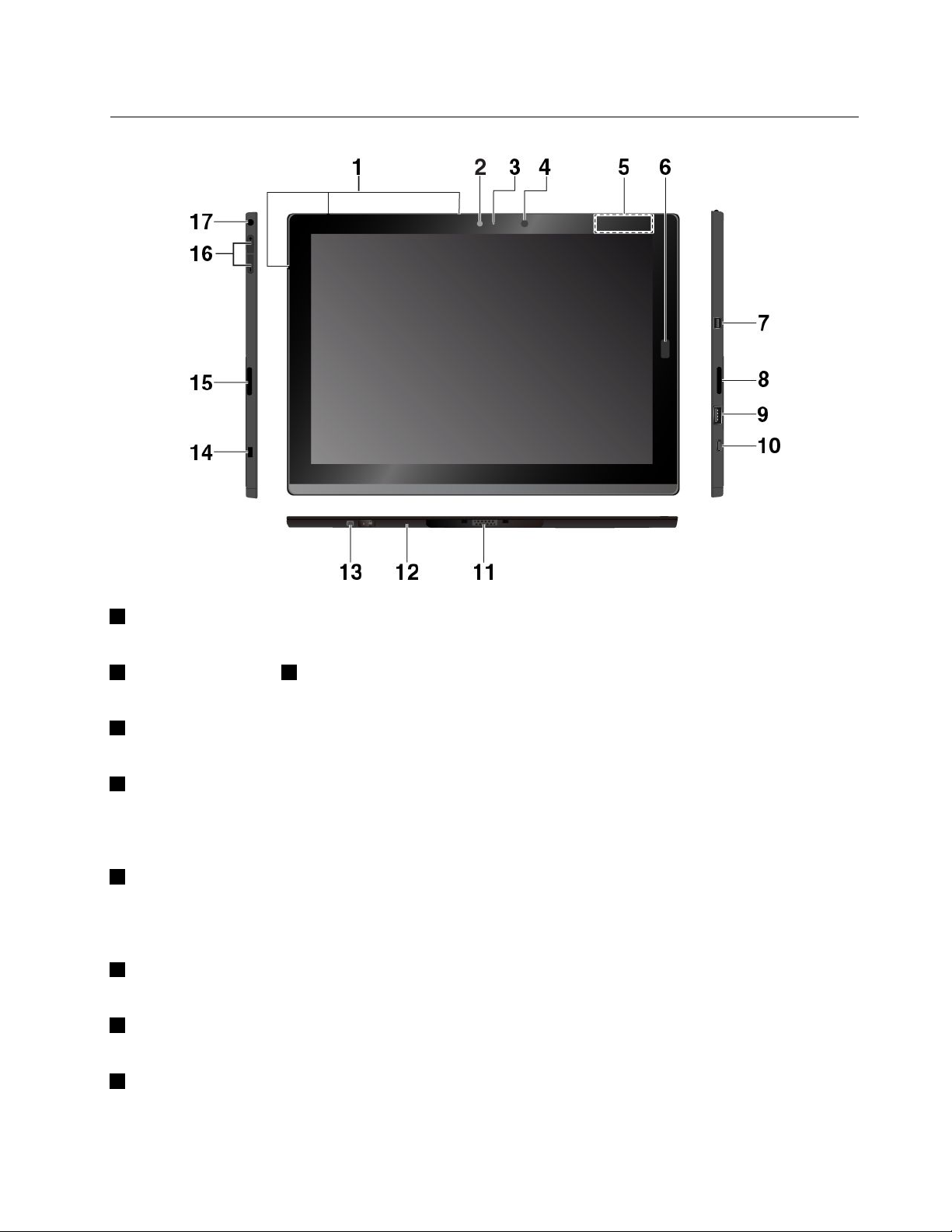
Разъемыииндикаторы
1Микрофоны:планшетныйПКоснащентремямикрофонами.Используйтемикрофоныдлявызовов
изаписей.
2Передняякамераи3Индикаторсостояниякамеры:используйте2-мегапиксельнуюпереднюю
камерудлясозданияфотоизаписивидео.
4Датчикосвещенности:служитдляопределениястепениосвещенностиирегулировкиподсветки
дисплеявсоответствиисэтим.
5КонтактнаяточкаNFC*(дляThinkPadX1T ablet):функцияNFC(nearfieldcommunication)
позволяетпередаватьданныесодногоустройстванадругоесоприкосновениемустройств
илиразмещениемихнедалекодруготдруга.См.раздел“ИспользованиеустройствNFC(для
планшетногоПКThinkPadX1Tablet)”настранице18
6Устройствораспознаванияотпечатковпальцев*:используйтеустройствораспознавания
.
отпечатковпальцев,чтобывыполнитьвходнапланшетныйПК,проводяпоэкранупальцами
вместовводапароля.См.раздел“Использованиеустройствараспознаванияотпечатковпальцев”
настранице22.
7РазъемMiniDisplayPort
®
:используйтеразъемMiniDisplayPortдляподключениякомпьютерак
совместимомупроектору,внешнемумониторуилителевизорувысокойчеткости.
8Правыйстереодинамик:стереодинамикобеспечиваетвоспроизведениемузыкиифильмовс
эффектомпогружения.
9РазъемUSB3.0:служитдляподключенияустройств,поддерживающихинтерфейсUSB,например
USB-клавиатуры,USB-мышиилиUSB-накопителя.
Г лава1.ЗнакомствососвоимпланшетнымПК3
Page 18
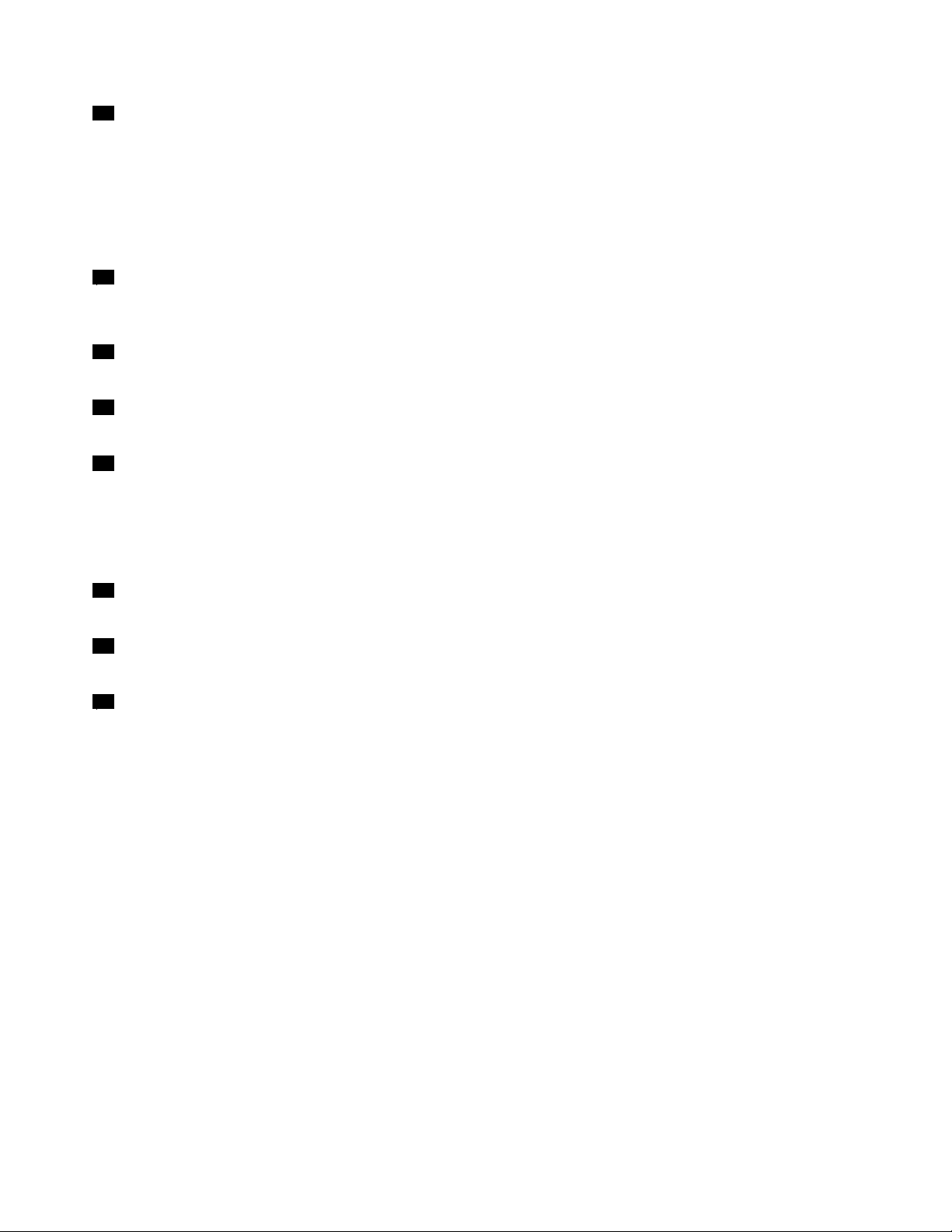
10РазъемUSB-C™:используйтеразъемUSB-CдлязарядкипланшетногоПКиподключения
ксовместимомуустройствудляпередачиданных.Lenovoпредоставляетразличныеаксессуарыс
разъемомUSB-C,расширяющиефункциональностьвашегокомпьютера.Дополнительныесведения
см.поадресу
http://www.lenovo.com/essentials
Примечание:Еслизарядаккумулятораниже10%,аксессуарыUSB-C,подключенныекразъему
USB-C,могутработатьнеправильно.
11Модульоснования:этосъемнаядеталь.Еслинеобходимоустановитьмодульрасширения
возможностей,сначаласнимитемодульоснования.См.раздел“Подключениедополнительного
модулякпланшетномуПК”настранице32
12Разъеминтерфейсаpogo:используйтеэтотразъемдляподключениякподдерживаемой
.
клавиатуре.
13Отверстиедлявинта,закрытоепленкой(дляThinkPadX1T abletGen2):взависимостиот
моделивинтможетбытьустановленвотверстиедлявинта,фиксируямодульоснованиянапланшете.
14Г нездодлязащитногозамка:длязащитыпланшетногоПКоткражиможноприобрести
защитныйзамокдлятроса,чтобыприкрепитьпланшетныйПКкнеподвижномуобъекту.
Примечание:Вынесетеответственностьзаоценку,выборииспользованиеблокирующихустройств
исредствзащиты.КомпанияLenovoнедаетникакихкомментариев,оценокигарантийотносительно
работы,качестваиэффективностиблокирующихустройствифункциибезопасности.
15Левыйстереодинамик:стереодинамикобеспечиваетвоспроизведениемузыкиифильмовс
эффектомпогружения.
16Кнопкирегулированиягромкости:используйтеэтикнопкидляувеличенияиуменьшения
громкостипланшета.
17Аудиоразъем:подключитенаушникиилигарнитурудляпрослушиваниязвукаспланшета.
4РуководствопользователяпланшетаT ablet/TabletGen2
Page 19
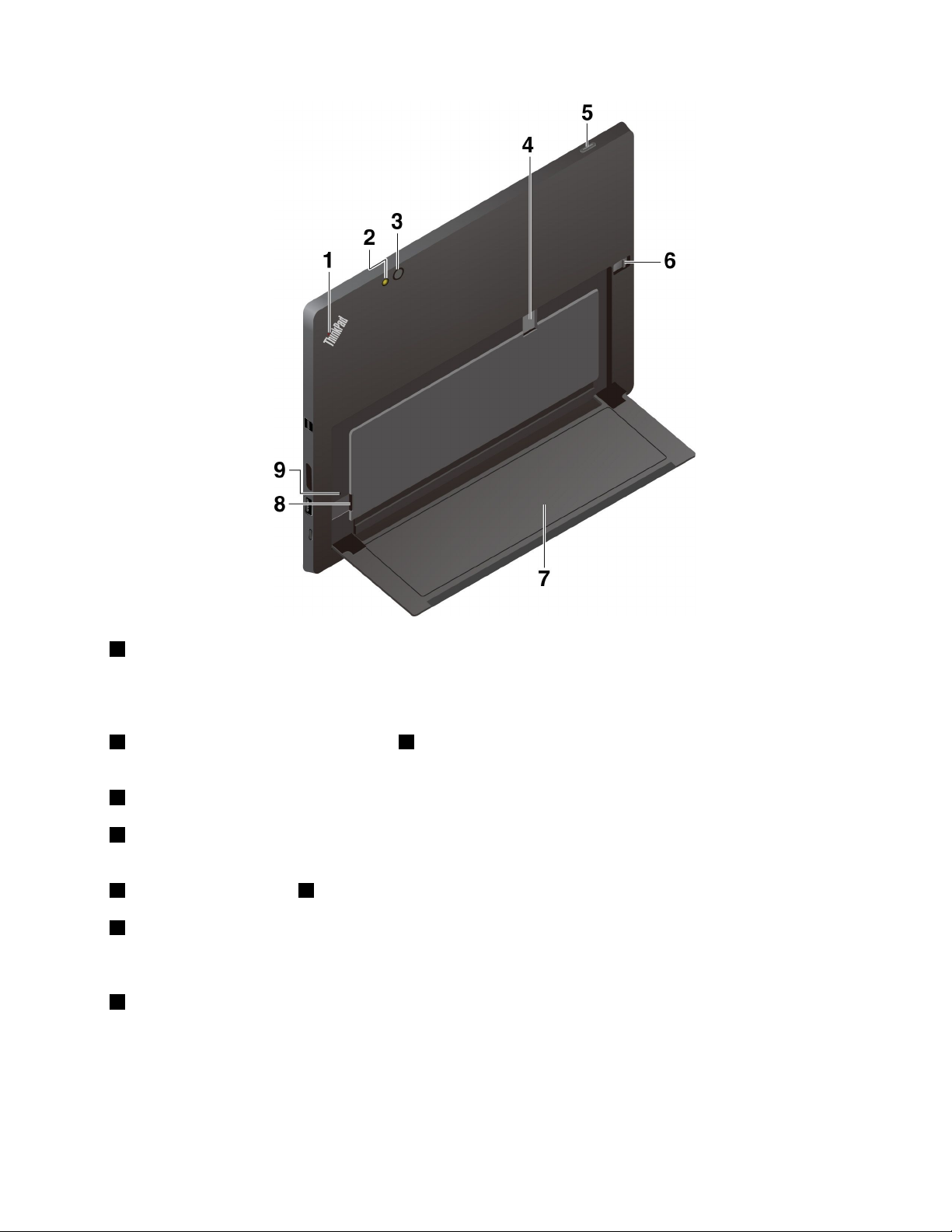
1Индикаторсостояниясистемы:отображаетсостояниепланшета.
•Трехкратноемигание:планшетизначальноподключенкисточникупитания.
•Включена:планшетвключенииспользуется.
•Отключена:планшетныйПКотключенилинаходитсявспящемрежиме.
2Световойсигналзаднейкамерыи3Задняякамера:используйте8-мегапиксельнуюзаднюю
камерувысокогоразрешениядлясозданияфотоизаписивидео.
4Г нездодлякартыNano-SIM*:см.раздел“Подключениекбеспроводнойсети”настранице13.
5Кнопкапитания:нажмитекнопкупитания,чтобывключитьпланшетныйПК.Спомощьюкнопки
питанияпланшетныйПКможнотакжепереводитьвспящийрежимивыводитьегоизэтогорежима.
6Защелкаподставкии7Подставка:см.раздел“Использованиеподставки”настранице10.
8РазъемдлякартыmicroSD:используйтеразъемдлякартыmicroSDикартуmicroSD(продается
отдельно)дляпередачиихраненияфайлов.См.раздел“ИспользованиекартыmicroSD”настранице
20.
9Отверстиедляаварийнойперезагрузки:еслипланшетныйПКнереагируетнавашидействия,
сначалаотсоединитеотнегоадаптерпитанияивставьтевотверстиедляаварийнойперезагрузки
конецраспрямленнойскрепкидлябумаг ,чтобыперезагрузитьпланшет.
Примечание:Разъемыииндикаторы,отмеченныезвездочкой(*),доступнывнекоторыхмоделях.
Г лава1.ЗнакомствососвоимпланшетнымПК5
Page 20
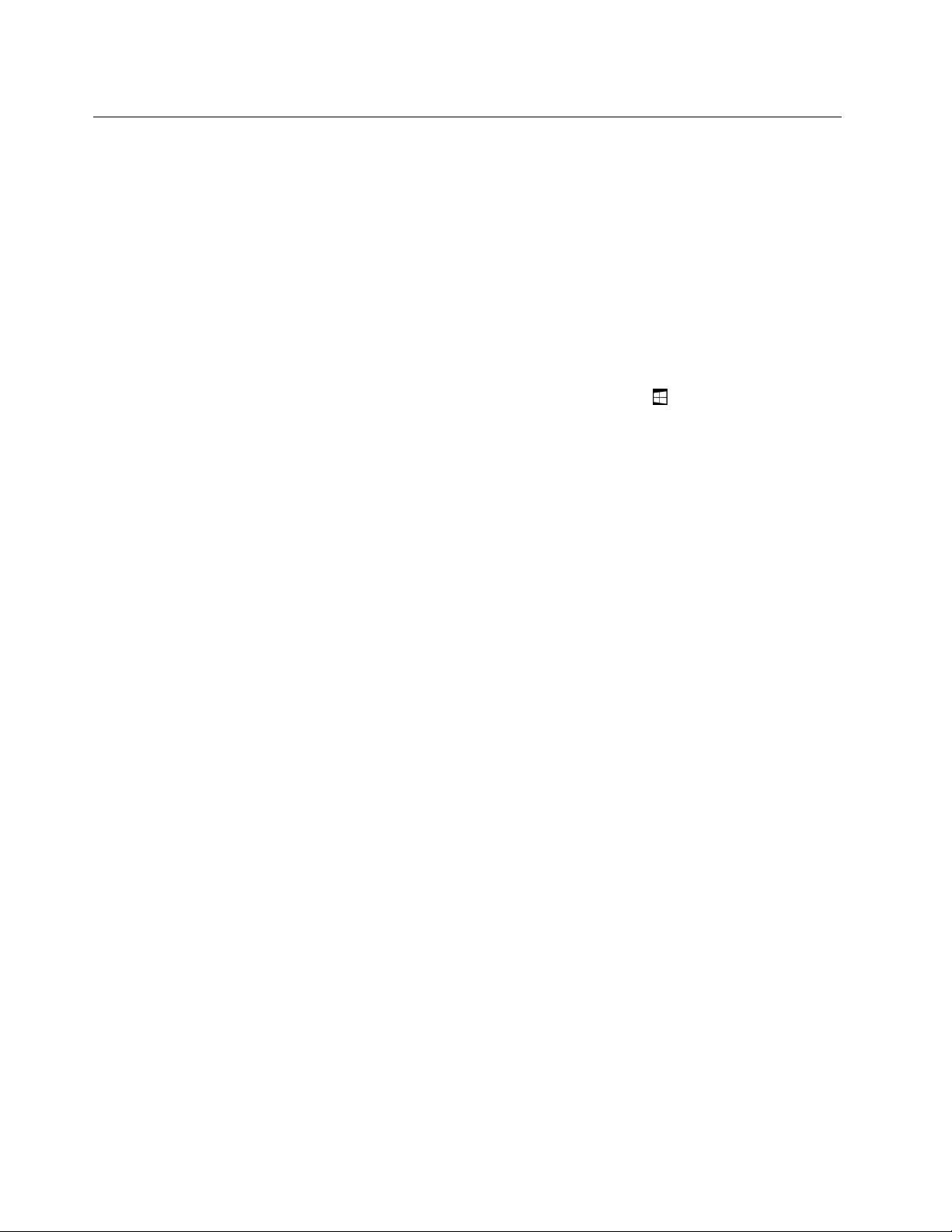
Компонентыиспецификации
Размеры
•Ширина:291,5мм
•Г лубина:209,5мм
•Толщина
–БездополнительнойклавиатурыThinKeyboard:8,75мм
–СклавиатуройThinkPadX1T abletThinKeyboard:13,9мм
–СклавиатуройThinkPadX1TabletThinKeyboardGen2:14,1мм
Микропроцессорипамять
Дляпросмотраданныхомикропроцессореипамятиоткройтеменю«Пуск»ивыберитеНастройка
➙Система➙Осистеме.
Дисплей
•Размер:304,8мм
•Разрешениеэкрана:2160x1440пикселей
•Автоматическаярегулировкаяркости(датчикосвещенности)
•Отсутствиеотпечатковпальцев,технологииIPS(In-PlaneSwitching)иFHD(FullHighDefinition)
•Мультисенсорнаятехнология
Камеры
•Передняякамера,2мегапикселя
•Задняякамера,8мегапикселейсовспышкой
Разъемыигнезда
•Комбинированныйаудиоразъем
•РазъемMiniDisplayPort
•РазъемUSB3.0
•РазъемUSB-C
•Разъеминтерфейсаpogo(дляклавиатурThinkPadX1TabletThinKeyboardиThinkPadX1T ablet
ThinKeyboardGen2)
•Разъеминтерфейсамодуля(длядополнительныхмодулейThinkPadX1Tablet)
•ГнездодлякартыmicroSD
•ГнездодлякартыNano-SIM(SubscriberIdentityModule)
Функциибезопасности
•Устройствораспознаванияотпечатковпальцев*
•Пароль
•Гнездодлязащитногозамка
•МодульTPM(TrustedPlatformModule)*
Компонентыдлябеспроводнойсвязи
•Bluetooth4.1
6РуководствопользователяпланшетаT ablet/TabletGen2
Page 21
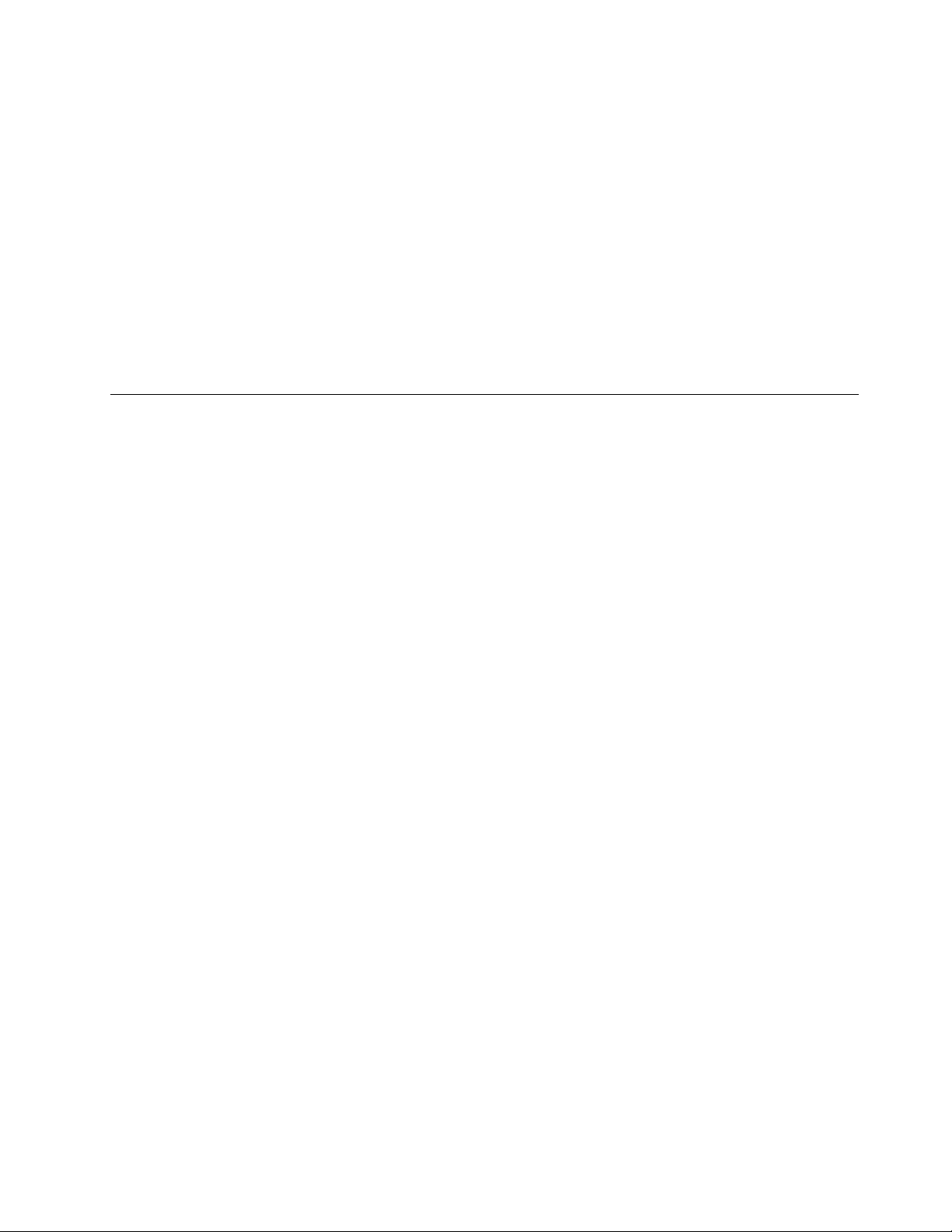
•Навигационнаяспутниковаясистема(GPS)*
•ФункцияNFC(Nearfieldcommunication)*(дляThinkPadX1Tablet)
•Беспроводнаялокальнаясеть
•Беспроводнаяглобальнаясеть(WWAN)*
•БеспроводнаятехнологияWirelessGigabitAlliance(WiGig
®
)*
Источникпитания(адаптерпитания)
•Переменныйток(50–60Гц)
•Входноенапряжениеадаптераэлектропитания:100–240вольтпеременноготока
•Литий-полимерныйаккумулятор,37Вт·ч
Примечание:Компоненты,отмеченныезвездочкой(*),доступнывнекоторыхмоделях.
Условияэксплуатации
Максимальнодопустимаявысотанадуровнемморябезгерметизации
5000м
Температура
•Довысотынадуровнемморя2438м
Рабочая:от5,0°Cдо35,0°C
Хранение:от5,0°Cдо43,0°C
•Навысотенадуровнемморявыше2438м
Максимальнаятемператураприработевусловияхпониженногодавления:31,3°C
Относительнаявлажность
•Длявключенногокомпьютера:от8%до95%
•Хранение:от5%до95%
Повозможностиразмещайтепланшетвсухом,хорошопроветриваемомпомещенииинеподвергайте
еговоздействиюпрямыхсолнечныхлучей.Неэксплуатируйтеинехранитепланшетвпыльных,
грязныхислишкомнагретыхилихолодныхместах.
Г лава1.ЗнакомствососвоимпланшетнымПК7
Page 22
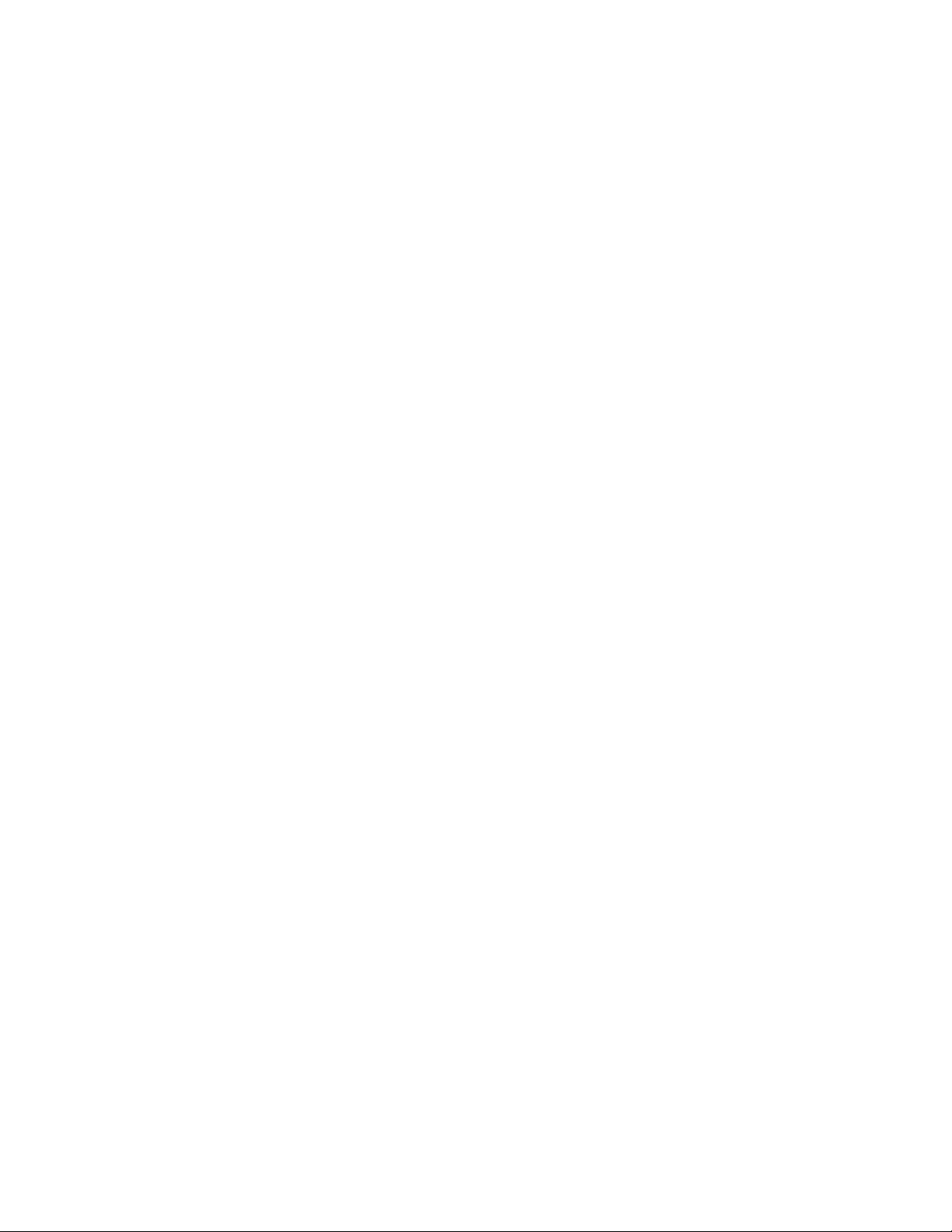
8РуководствопользователяпланшетаT ablet/TabletGen2
Page 23
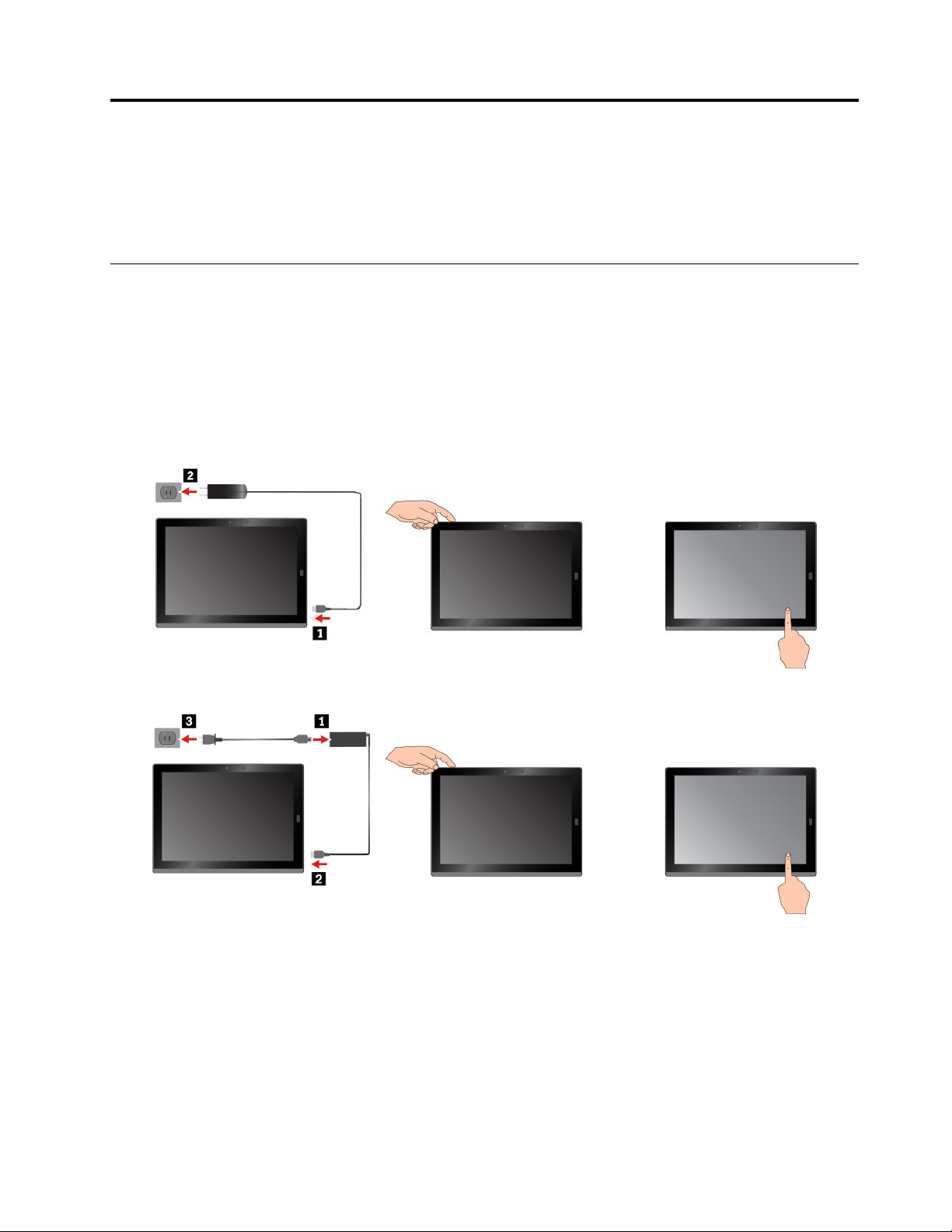
Г лава2.Началоработы
ЧтобыначатьработуспланшетнымПКThinkPad,изучитеосновныеконцепции.Следуйте
инструкциямпонастройкепланшетногоПК,использованиюмультисенсорногоэкрана,подключению
ксетиипереводупланшетногоПКвсоответствующиережимыпитания.
ПодготовкапланшетногоПКкработе
ПрииспользованиипланшетногоПКвпервыйразвыполнитеследующиедействиядляначальной
настройки.
1.ПодключитепланшетныйПКкисточникупитания.
2.Чтобывключитьпланшет ,нажмитекнопкупитания.
3.Следуйтеотображаемымнаэкранеинструкциям,чтобызавершитьпервоначальнуюнастройку.
ThinkPadX1T ablet
ThinkPadX1T abletGen2
Примечание:Приналичиидополнительногопера,клавиатуры,док-станцииWiGigDockилимодуля
планшетногоПКдляполученияинформацииоподключенииииспользованииэтихаксессуаров
обратитеськглавеГлава4“Аксессуары”настранице29.
©CopyrightLenovo2016,2017
9
Page 24
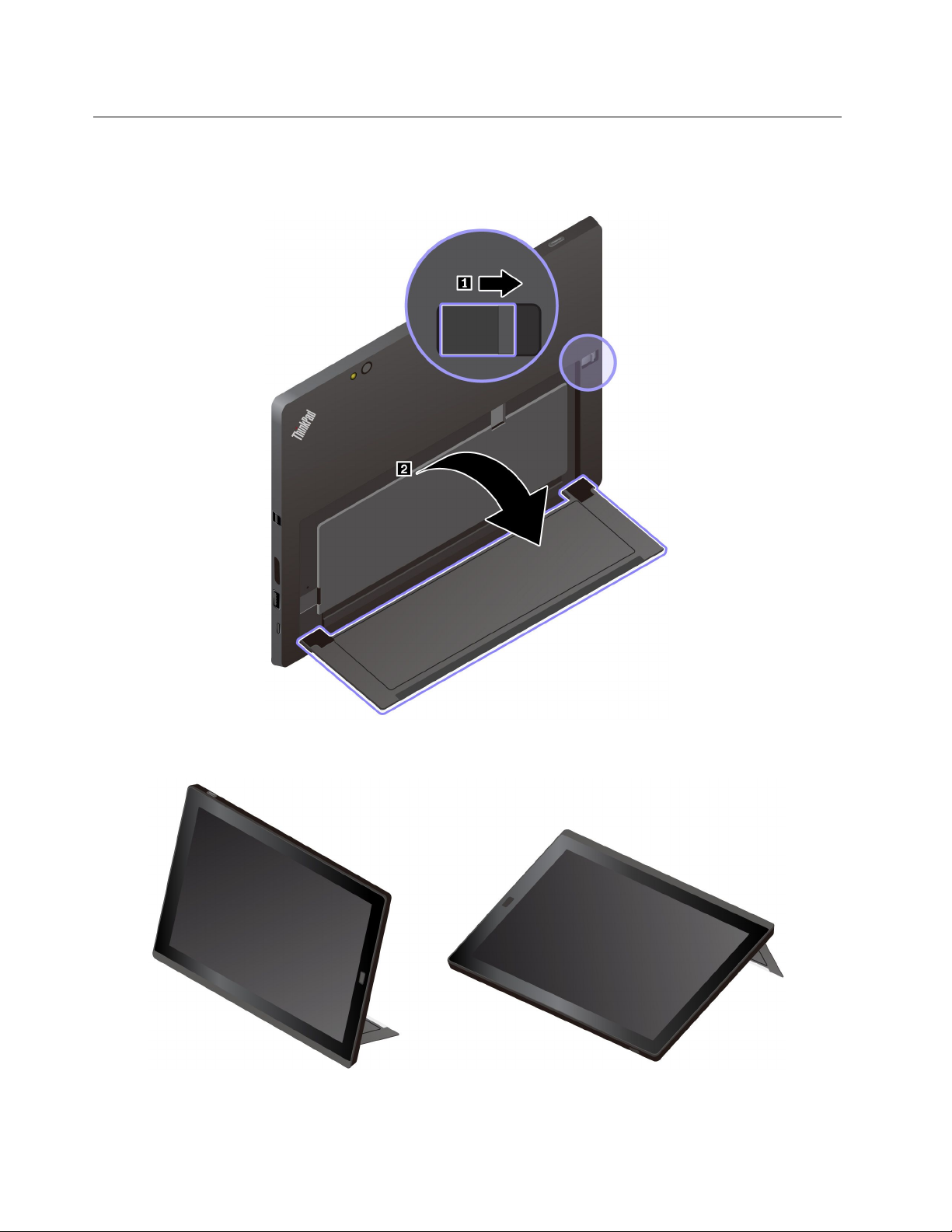
Использованиеподставки
ВпланшетномПКестьвстроеннаяподставка.Сдвиньтезащелкуподставкивнаправленииот
планшетногоПКиоткиньтеподставку.
Изменяяееположение,можнопереводитьпланшетныйПКвследующиережимы.
10РуководствопользователяпланшетаT ablet/TabletGen2
Page 25
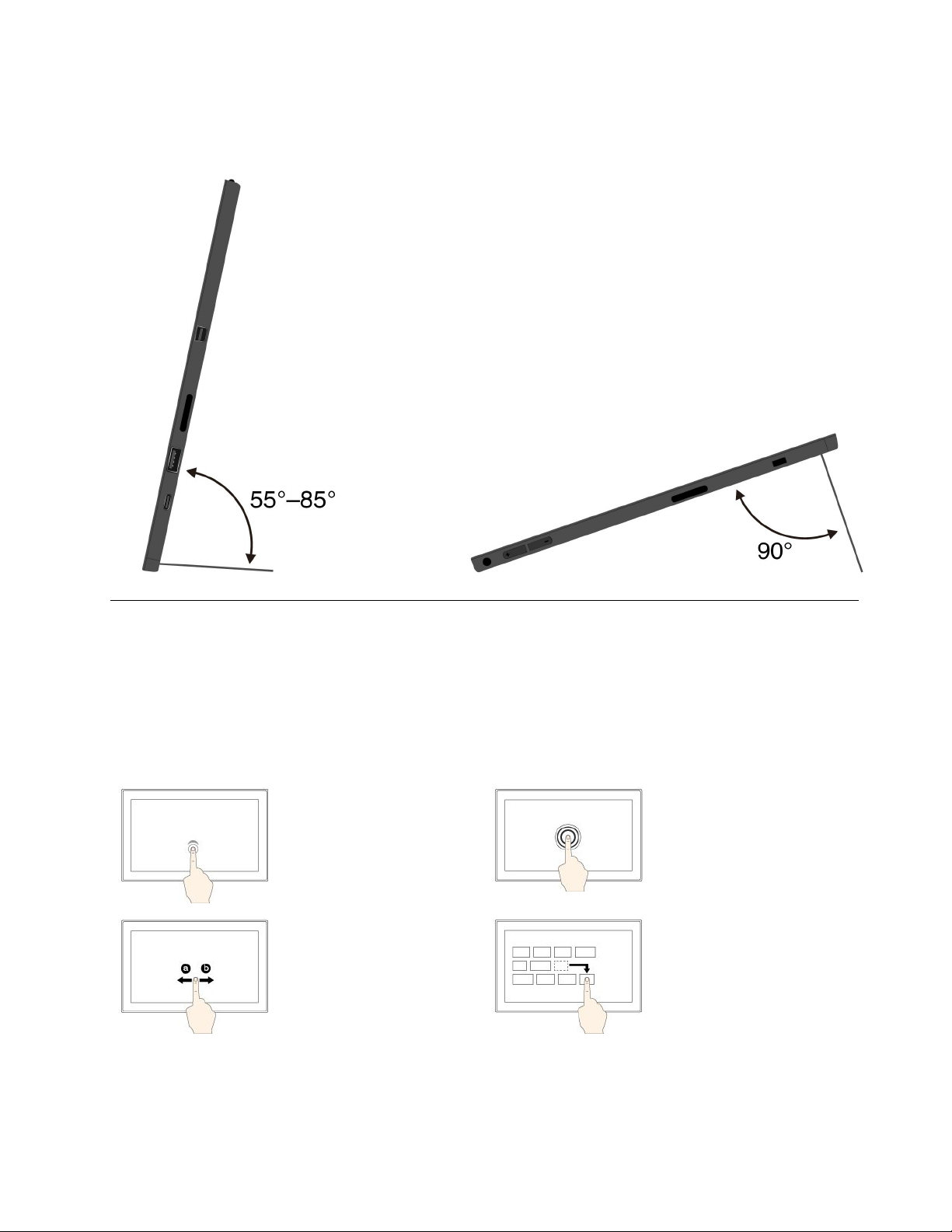
Подставкаявляетсямногопозиционной.Врежимахконсолиипераположениеподставкиможно
изменять,устанавливаяееподразнымиугламидляповышенияудобстваработы.Наприведенных
нижерисункахпоказанывозможныеуглыустановкиподставки.
Использованиемультисенсорногоэкрана
ДлявзаимодействияспланшетнымПКиспользуйтежестыдлясенсорногоэкрана.
Вданномразделеописываютсятолькочастоиспользуемыежесты.Весьсписокподдерживаемых
жестовсм.всправочнойсистемеWindows.См.раздел“Получениесправкипооперационной
системеWindows”настранице25
Примечание:Некоторыежестыподдерживаютсятольковопределенныхприложениях.
Касание
Коснитесьэкрана,чтобы
открыть,выбратьили
активироватьэлемент,
котороговыкасаетесь.
Смещение
Перемещайтепалецпо
экрануслеванаправо
дляпрокруткитаких
элементов,каксписки,
страницыифотографии.
.
Касаниеиудерживание
Коснитесьпальцем
экранаиудерживайте
его,чтобыоткрыть
менюснесколькими
параметрами.
Перетаскивание
Перетащитеэлементв
нужноеместо,чтобы
переместитьего.
Г лава2.Началоработы11
Page 26

Увеличениемасштаба
Уменьшениемасштаба
Поместитедвапальца
наэкраниразведитев
стороны,чтобыувеличить
масштаб.
Поворот
Поместитедваили
несколькопальцев
наэлемент,азатем
повернитепальцыпо
часовойилипротив
часовойстрелки.
Проведениепальцемот
левогокрая
Просмотрвсехоткрытых
приложенийввидезадач.
Быстропроведите
пальцемотверхнего
краявнизилиот
нижнегокраявверх
•Отверхнегокрая
вниз:отображение
скрытогозаголовка
окнавприложениях
вполноэкранном
режиме.
•Отнижнегокраявверх:
отображениепанели
задачвприложениях
вполноэкранном
режиме.
Поставьтедвапальцана
экранисведитеихдругс
другом,чтобыувеличить
масштаб.
Проведитепальцем
отверхнегокраяк
нижнему
Закрытиетекущего
приложенияв
полноэкранномрежиме.
Проведениепальцемот
правогокрая
Открытиецентра
уведомлений.
Советыпоиспользованиюмультисенсорногоэкрана
•Мультисенсорныйэкран—этостекляннаяпанель,покрытаяпластмассовойпленкой.Недавите
наэкранинепомещайтенанегометаллическиепредметы,которыемогутповредитьсенсорную
панельиливызватьнеправильнуюееработу.
•Непытайтесьвводитьданныеспомощьюногтей,пальцеввперчаткахилилюбыхпредметов,
кромеодобренногодляпримененияпераThinkPadPenPro.
Советыпочисткемультисенсорногоэкрана
•Передчисткоймультисенсорногоэкранавыключитепланшет.
•Используйтесухуюмягкуюбезворсовуюсалфеткуилигигроскопическуюватудляудаления
отпечатковпальцевилипылисмультисенсорногоэкрана.Несмачивайтесалфетку
растворителями.
•Аккуратнопротритеэкрандвижениямивверх-вниз.Ненадавливайтенаэкран.
12РуководствопользователяпланшетаT ablet/TabletGen2
Page 27
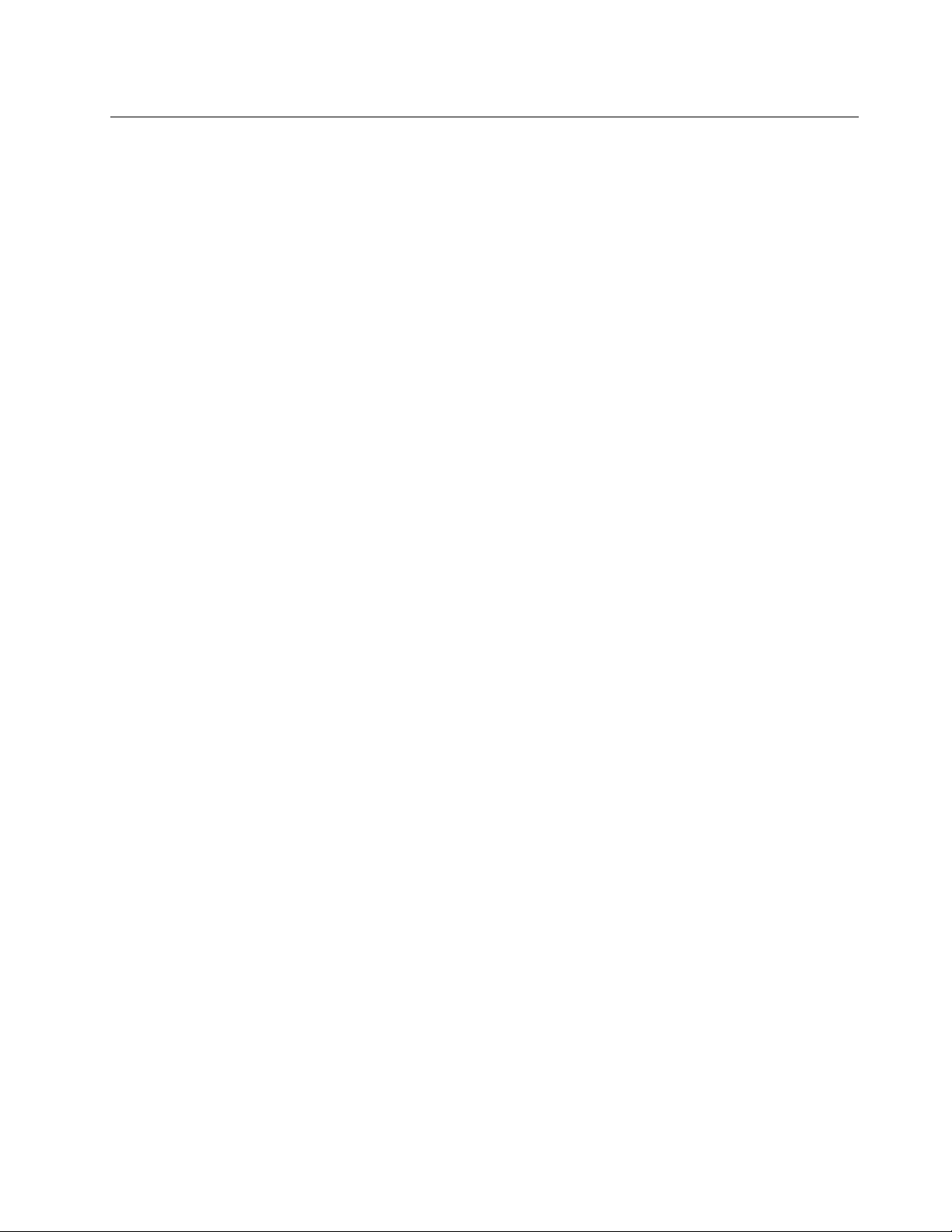
Подключениекбеспроводнойсети
ПодключитепланшетныйПКкИнтернетуилидругимбеспроводнымсетям,чтобынанемможнобыло
просматриватьинформациюиобмениватьсяею.
ПланшетныйПКподдерживаетследующиебеспроводныесети.
•СетьWi-Fi
ФункцияподдержкиWi-Fiобеспечиваетдоступксетинарасстояниидо100метроввзависимости
отWi-Fi-маршрутизатораиокружающихусловий.НапланшетномПКустановленакарта
беспроводнойлокальнойсетидляподдержкиподключенияксетиWi-Fi.Накачествосигнала
Wi-Fiвлияетколичествоподключенныхустройств,инфраструктураиобъекты,черезкоторые
проходитсигнал.
•Сетьмобильнойширокополоснойсвязи(поддерживаетсявнекоторыхмоделях)
ФункцияподдержкимобильнойширокополоснойсвязипозволяетподключатьсякИнтернету
влюбомместе,гдедоступнауслугасотовойсвязи.Длямобильнойширокополоснойсвязи
используютсясетимобильнойсвязи3G,4GиL TE,какидлямобильныхтелефонов.Мобильная
широкополоснаясвязьподдерживаетсятольковмоделяхпланшетныхПКсустановленнойкартой
беспроводнойглобальнойсети(WAN).
Дляподключенияксетимобильнойширокополоснойсвязитребуетсякартаnano-SIMиливнешнее
устройствомобильнойширокополоснойсвязи.
ПланшетныйПКтакжеподдерживаетбеспроводнуюсвязьBluetoothиNFC.Дополнительную
информациюсм.вразделах“ИспользованиеустройствNFC(дляпланшетногоПКThinkPadX1
Tablet)”настранице18
®
и“ИспользованиеBluetooth-устройств”настранице18.
Подключениекбеспроводнойсети
1.КоснитесьзначкабеспроводнойсетивобластиуведомленийWindows.Отображаетсясписок
доступныхбеспроводныхсетей.
Примечание:ЕсливключенэлементуправленияРежим«всамолете»илиотключенэлемент
управленияWi-FiлибоМобильноеширокополосноеподключение,этотсписокможетне
отображаться.Коснитесьсоответствующегоэлементауправления,чтобыоткрытьсписок.
2.Коснитесьсети,чтобыподключитьсякней.Длязащищенныхсетейвответназапросвведите
действительныйпароль.
Установкаизаменакартыnano-SIM
Гнездодлякартыnano-SIMнаходитсязаподставкой.Передустановкойизаменойвыключите
планшетныйПК.
1.Слегканажмитенакартуnano-SIMдощелчкаиотпуститеее.Картаnano-SIMвыдвинется.
Аккуратноизвлекитекартуизгнезда.
Примечание:Есликартыnano-SIMвгнезденет,пропуститеэтотшаг .
2.Установитеновуюкартуnano-SIMвгнездометаллическимиконтактамивниз.Убедитесь,что
новаякартаnano-SIMустановленавправильнойориентации.
Г лава2.Началоработы13
Page 28
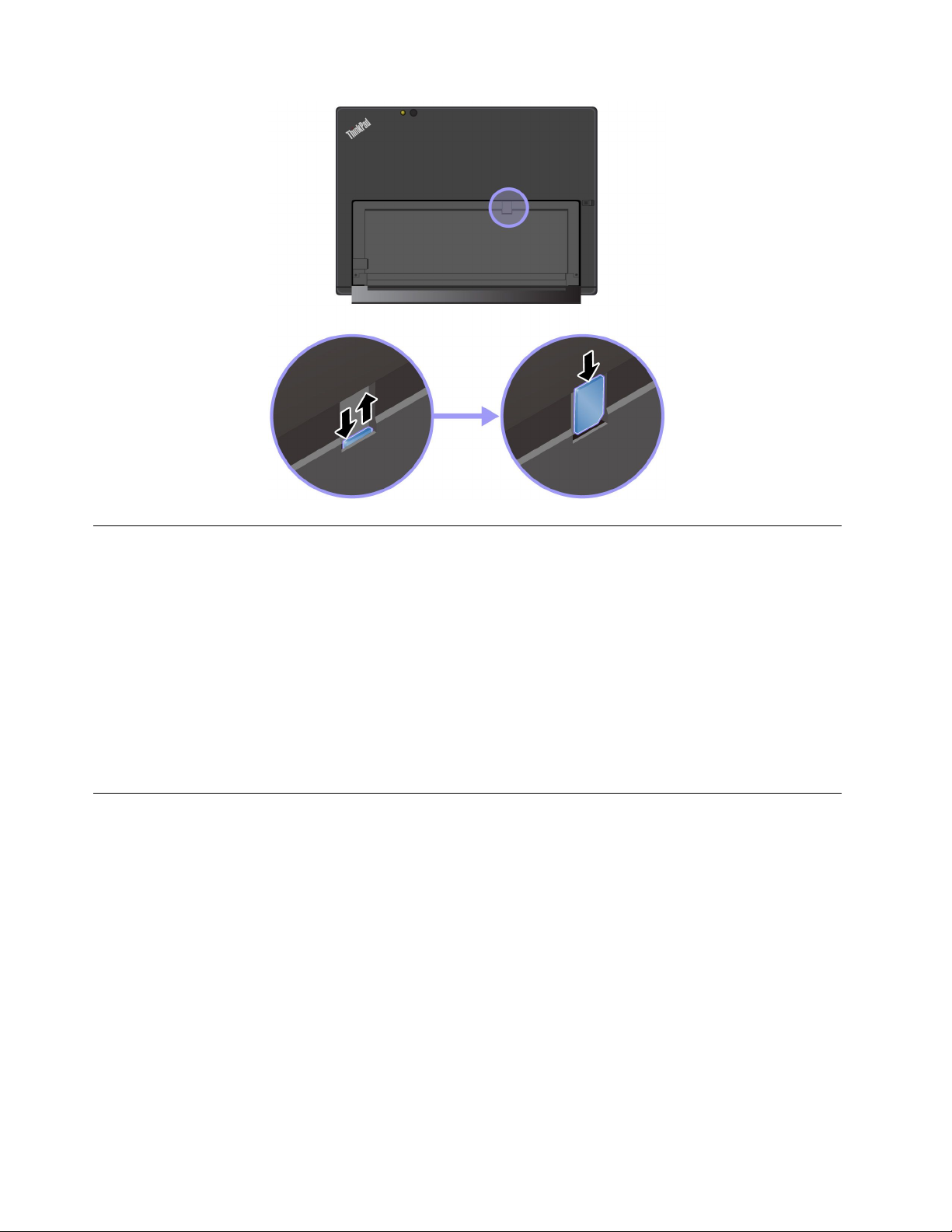
Подключениекпроводнойсети
Призагрузкебольшихфайловможетпотребоватьсяиспользоватьпроводноесетевоеподключение
поEthernet-кабелю.ВкомплектпоставкинекоторыхмоделейпланшетныхПКвходитадаптер
ThinkPadUSB3.0EthernetAdapter.ОнслужитдляподключенияпланшетногоПКкпроводнойсети.
Еготакжеможноприобрестипоследующемуадресу:http://www.lenovo.com/essentials.
Подключениекпроводнойсети
1.ПодключитеадаптерThinkPadUSB3.0EthernetAdapterкразъемуUSB3.0планшетногоПК.
2.ПодключитеEthernet-кабелькадаптеруThinkPadUSB3.0EthernetAdapter.
3.КоснитесьзначкапроводнойсетивобластиуведомленийWindowsипринеобходимостивведите
имяпользователяипароль.
ЗарядкапланшетногоПК
Внимание:Используйтетолькоадаптерыэлектропитания,одобренныекомпаниейLenovo.
Использованиедругихадаптеровэлектропитанияможетпривестиксерьезномуповреждению
планшета.
ЧтобызарядитьпланшетныйПКThinkPadX1Tablet,выполнитеследующиедействия:
1.ПодключитеадаптерLenovoUSB-C45WACAdapterкразъемуUSB-CпланшетногоПК.
2.ПодключитеадаптерLenovoUSB-C45WACAdapterкэлектрическойрозетке.
ЧтобызарядитьпланшетныйПКThinkPadX1TabletGen2,выполнитеследующиедействия:
1.Подключитешнурпитаниякадаптерупитания.
2.ПодключитеадаптерпитаниякразъемуUSB-CпланшетногоПК.
3.Подключитешнурпитанияксоответствующейэлектрическойрозетке.
14РуководствопользователяпланшетаT ablet/TabletGen2
Page 29
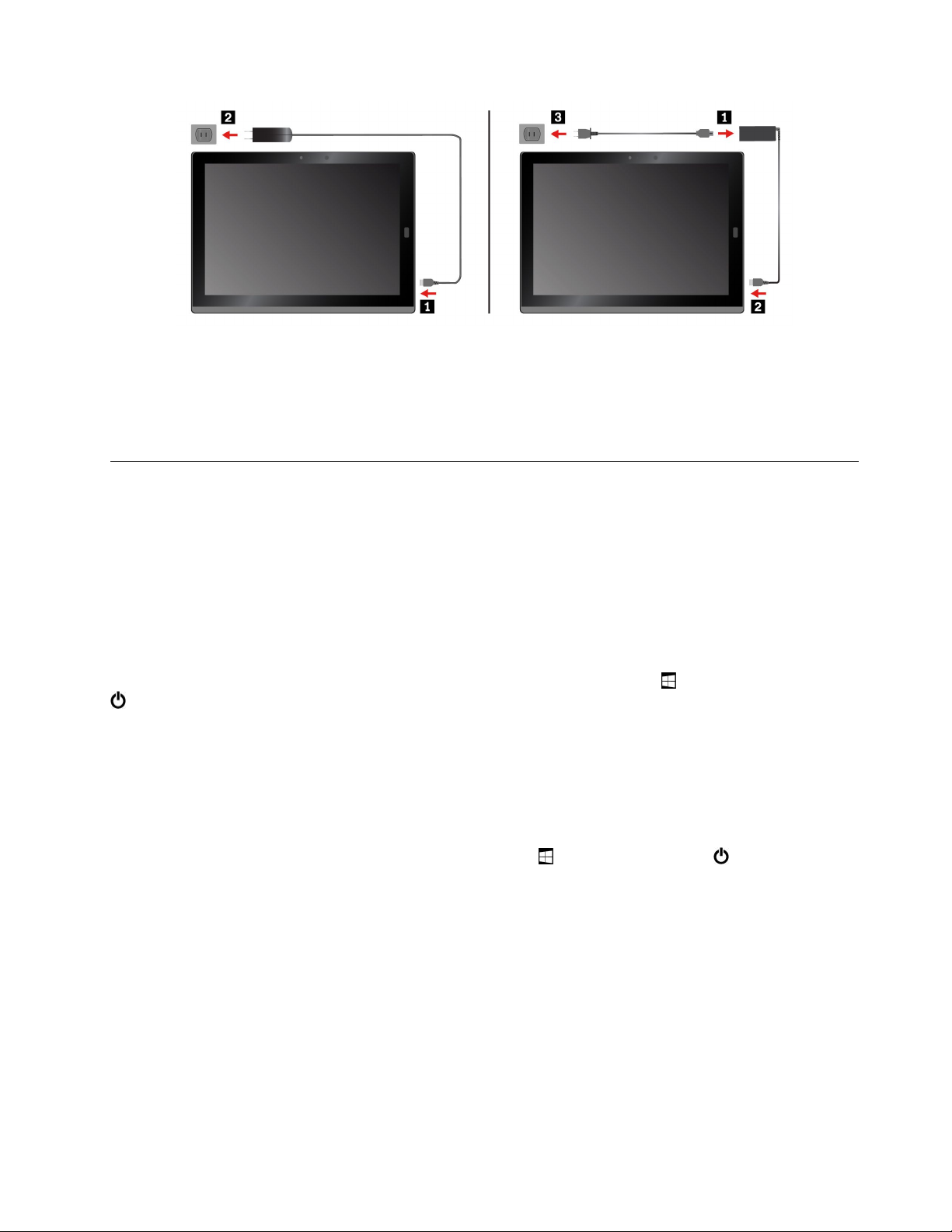
ПланшетныйПКможнозаряжатьспомощьюлюбогоизследующихадаптеров,еслионвходит
вкомплектПК:
•LenovoUSBCtoHDMIplusPowerAdapter
•LenovoUSBCtoVGAplusPowerAdapter
Кнопкапитанияипараметрыпитания
ЕсливынебудетеиспользоватьпланшетныйПКвтечениенекотороговремени,переведитеего
вспящийрежимиливыключитедляэнергосбережения.Чтобыдобитьсяоптимальногобаланса
междупроизводительностьюсистемыиееэнергопотреблением,можнотакженастроитьпараметры
питания.
ПереводпланшетногоПКвспящийрежимивыводизэтогорежима
ЕсливынепланируетеиспользоватьпланшетныйПКтольковтечениенесколькихминут ,переведите
еговрежимсна,чтобыблокироватьустройствоиобеспечитьэнергосбережение.
ЧтобыперевестипланшетныйПКвспящийрежим,откройтеменю«Пуск»
➙Спящийрежим.
ДлявыводапланшетногоПКизспящегорежиманажмитекнопкупитания.
ВыключениеивключениепланшетногоПК
ЕсливынепланируетеиспользоватьпланшетныйПКвтечениедлительноговремени,выключите
егодляэнергосбережения.
ЧтобывыключитьпланшетныйПК,откройтеменю«Пуск»
работы.
ЧтобывключитьпланшетныйПК,нажмитеиудерживайтекнопкупитания.
Настройкапараметровпитания
Чтобыдобитьсяоптимальногобалансамеждупроизводительностьюсистемыиее
энергопотреблением,настройтепараметрыпитания.
Длянастройкипараметровпитаниявыполнитеуказанныенижедействия.
1.Откройтепанельуправления.Сведенияодоступекпанелиуправлениясм.вразделе“Доступк
параметрампланшетногоПК”настранице25.
2.КоснитесьэлементовСистемаибезопасность➙Электропитание.
ивыберитеПитание➙Завершение
ивыберитеПитание
Г лава2.Началоработы15
Page 30
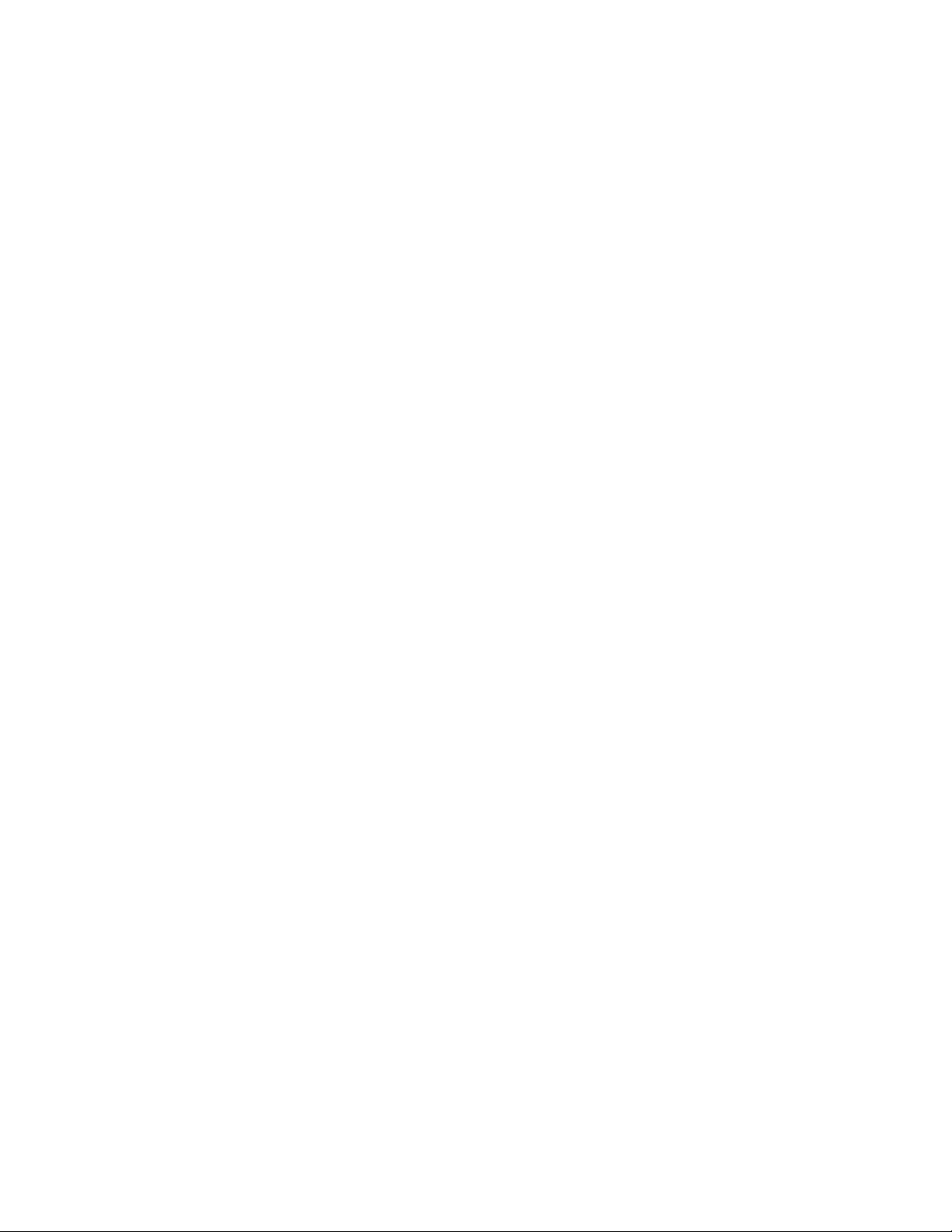
3.Следуйтеинструкциямнаэкране.
16РуководствопользователяпланшетаT ablet/TabletGen2
Page 31

Г лава3.ИспользованиепланшетногоПК
Ознакомьтесьсвозможностями,позволяющимидобитьсяоптимальногоиспользования
планшетногоПК,вчастностисприменениемприложенийLenovo,подключениемустройстваNFCи
использованиемустройствараспознаванияотпечатковпальцев.
ЗарегистрируйтепланшетныйПК
ЧтобызарегистрироватьпланшетныйПКвкомпанииLenovo,выполнитеодноизследующихдействий.
•ИспользуйтеLenovoCompanion.СведенияодоступекLenovoCompanionсм.вразделе
“ОбнаружениеприложенийLenovo”настранице17.
•Перейдитенастраницуhttp://www.lenovo.com/registerиследуйтеинструкциямнаэкране.
ОбнаружениеприложенийLenovo
Lenovoпредоставляетнекоторыеприложения,помогающиесделатьвашуработуудобнееи
безопаснее.НаборпредустановленныхприложенийLenovoможетизменяться.Подробнеео
приложенияхLenovoможноузнатьпоследующемуадресу:http://www.lenovo.com/support.
ДоступкприложениямLenovo
1.Откройтеменю«Пуск».
2.КоснитесьприложенияLenovo,чтобыоткрытьего.
3.Еслинужноеприложениенеотображается,попробуйтепоискатьеговполепоиска.
LenovoCompanion
Лучшиевозможностивашего
компьютерадолжныбытьудобными
длядоступаипростымидляпонимания.
СсистемойLenovoCompanionэто
возможно.Вэтомприложении
содержитсяисключительное
содержимоеLenovo,чтобыпомочьвам
изучитьновыйкомпьютер.
LenovoSettings
Этоприложениеповышает
эффективностьработынапланшетном
ПК,позволяязадаватьпараметры
камерыимикрофона,оптимизировать
параметрыпитания,создавать
различныесетевыепрофилии
управлятьими.
Использованиевнешнегодисплея
ПодключитепланшетныйПКквнешнемудисплею,чтобыпредоставитьобщийдоступкпрезентации
илиработатьснесколькимиприложениями.
Подключениекбеспроводномудисплею
Дляподключениякбеспроводномудисплеювыполнитеследующиедействия.
1.Откройтеменю«Пуск».
2.КоснитесьэлементовНастройка➙Устройства➙Подключенныеустройства➙Добавить
устройство.
3.Следуйтеинструкциямнаэкране.
©CopyrightLenovo2016,2017
17
Page 32

Подключениекпроводномудисплею
НапланшетномПКестьразъемыminiDisplayPortиUSB-C.ПланшетныйПКможноподключитьк
внешнемудисплею,поддерживающемуинтерфейсVGAилиHDMI,используяодноизследующих
средств:
•LenovoMini-DisplayPorttoVGAAdapterCable
•LenovoMini-DisplayPorttoHDMICable
•LenovoUSBCtoHDMIplusPowerAdapter
•LenovoUSBCtoVGAplusPowerAdapter
ЕсливкомплектпоставкипланшетногоПКэтисредстваневходят ,ихможноприобрестина
веб-сайтеLenovoпоследующемуадресу:http://www.lenovo.com/essentials.
Выборрежимаотображения
РабочийстолиприложенияможновыводитьнапланшетныйПК,внешнийдисплейилиодновременно
наобаустройства.
Чтобывыбратьспособвыводаизображения,выполнитеследующиедействия.
1.Откройтеменю«Пуск».
2.КоснитесьэлементовПараметры➙Система➙Дисплей.
3.Следуйтеинструкциямнаэкране,чтобывыбратьсхемупрезентации.
ИспользованиеBluetooth-устройств
Bluetooth—беспроводнаятехнологияобменаданныминамалыхрасстояниях.Сеепомощьюможно
установитьбеспроводноесоединениемеждупланшетнымПКидругимBluetooth-устройствомна
расстояниидо10метров.
УстановлениесоединениямеждупланшетнымПКиBluetooth-устройством
1.ВключитеустройствоBluetoothисделайтеегодоступнымдляобнаружения.Дополнительные
сведениясм.вдокументекустройствуBluetooth.
2.Откройтеменю«Пуск»ивыберитеПараметры➙Устройства➙Bluetooth.Затем
коснитесьэлементауправленияBluetooth,чтобывключитьего.Появитсясписокдоступных
Bluetooth-устройств.
3.ВыберитецелевоеBluetooth-устройствоикоснитесьэлементаСвязать.
ИспользованиеустройствNFC(дляпланшетногоПКThinkPadX1 Tablet)
ВзависимостиотмоделипланшетможетбытьоснащенфункциейNFC.NFC—этовысокочастотная
беспроводнаятехнологияобменаданныминамалыхрасстояниях.СпомощьюфункцииNFCможно
устанавливатьрадиочастотныесоединенияпланшетасдругимиустройствами,поддерживающими
технологиюNFC,нарасстоянии,непревышающемнесколькихсантиметров.Некоторыеприложения
LenovoиспользуютфункциюNFC.
Вданномразделеприведеныбазовыеинструкциипоустановлениюсоединениямеждупланшетным
ПКиустройствомNFC.Дополнительныесведенияопередачеданныхсм.вдокументацииустройства
NFC.
Внимание:
18РуководствопользователяпланшетаT ablet/TabletGen2
Page 33

•ПреждечемвзятькартуNFCвруки,коснитесьметаллическогостолаилизаземленного
металлическогопредмета.Впротивномслучаекартаможетбытьповрежденанакопившимсяна
телестатическимэлектричеством.
•ВовремяпередачиданныхнепереводитепланшетныйПКилисмартфонсфункциейNFCвспящий
режим;впротивномслучаеданныемогутбытьповреждены.
УстановлениесоединениямеждупланшетнымПКикартойNFC
Сначалаубедитесь,чтокартаимеетформатобменаданнымиNFC(NDEF),иначеобнаружитьее
будетневозможно.
1.КоснитеськартывконтактнойточкеNFC,какпоказанонарисунке.
2.Медленноперемещайтекартуввертикальномнаправлениивпределах10мм.Затемподержите
картувтечениенесколькихсекунд,поканепоявитсясообщениеотом,чтоонаобнаружена.
Г лава3.ИспользованиепланшетногоПК19
Page 34

УстановлениесоединениямеждупланшетнымПКисмартфоном,поддерживающимфункцию
NFC
Сначалаубедитесь,чтоэкрансмартфонаобращенвверх.
1.КоснитесьсмартфонавконтактнойточкеNFC,какпоказанонарисунке.
2.Медленноперемещайтесмартфонввертикальномнаправлениивпределах10мм.Затем
подержитесмартфонвтечениенесколькихсекунд,поканепоявитсясообщениеотом,что
онобнаружен.
ВключениефункцииNFC
ЕслифункцияNFCпланшетногоПКотключена,выполнитеследующиедействия,чтобывключитьее.
1.Откройтеменю«Пуск».
2.КоснитесьSettings➙Network&Internet➙Airplanemode.
3.КоснитесьэлементауправленияNFC,чтобывключитьего.
ЕсливключитьфункциюNFCпо-прежнемунеудается,выберитепараметрNFCвприложении
ThinkPadTabletSetup,выполнивуказанныенижедействия.
1.ОткройтеприложениеThinkPadT abletSetup.См.раздел“ПриложениеThinkPadTabletSetup”
настранице55
2.КоснитесьэлементаSecurity➙I/OPortAccess.
3.УстановитедляпараметраNFCзначениеOn.
.
ИспользованиекартыmicroSD
НапланшетномПКимеетсягнездодлякартыmicroSD.Ононаходитсязаподставкой.Ниже
перечисленыкарты,поддерживаемыегнездомдлякартыmicroSD:
•КартаSecureDigitaleXtended-Capacity(SDXC)
•КартаSecureDigital(SD)
•КартаSecureDigitalHigh-Capacity(SDHC)
ВданномразделеприведеныбазовыеинструкциипоустановкеиудалениюкартыmicroSD.
Дополнительныесведенияопередачеданныхсм.вдокументациикартыmicroSD.
Внимание:
20РуководствопользователяпланшетаT ablet/TabletGen2
Page 35

•ПреждечемвзятьврукикартуmicroSD,коснитесьметаллическогостолаилизаземленного
металлическогопредмета.Впротивномслучаекартаможетбытьповрежденанакопившимсяна
телестатическимэлектричеством.
•ВовремяпередачиданныхнепереводитепланшетныйПКвспящийрежим;впротивномслучае
данныемогутбытьповреждены.
УстановкакартыmicroSD
1.Раскройтеподставку,чтобынайтигнездодлякартыmicroSD.
2.Возьмитекартутак,чтобыметаллическиеконтактыбылинаправленывнизивсторону
планшетногоПК.ВставьтекартувгнездодлякартыmicroSDдощелчка.
УдалениекартыmicroSD
1.Раскройтеподставку,чтобынайтигнездодлякартыmicroSD.
2.СлегканажмитенакартуmicroSDдощелчкаиотпуститеее.КартаmicroSDбудетвытолкнута
наружу.
3.Осторожноизвлекитекартуизгнездадлякарты.
Г лава3.ИспользованиепланшетногоПК21
Page 36

Использованиеустройствараспознаванияотпечатковпальцев
Некоторыемоделипланшетовоснащеныустройствомраспознаванияотпечатковпальцев.Используя
аутентификациюпоотпечаткампальцев,можновходитьвсистемупланшетногоПК,проводяпо
экранупальцамивместовводапароля.
Регистрацияотпечатковпальцев
Чтобывключитьаутентификациюпоотпечаткампальцев,сначалазарегистрируйтеотпечаткисвоих
пальцев,выполнивследующиедействия.
Примечание:Рекомендуетсязарегистрироватьнесколькоотпечатковпальцевнаслучай
травмированияпальцев.
1.Откройтеменю«Пуск»икоснитесьэлементовПараметры➙Учетныезаписи➙Параметры
входа.
2.Следуйтеинструкциямнаэкране,чтобызарегистрироватьотпечатокпальца.
22РуководствопользователяпланшетаT ablet/TabletGen2
Page 37

Присканированиипальцаспомощьюустройствараспознаванияотпечатковпальцеввыполните
указанныенижедействия.
1.Коснитесьустройствараспознаванияотпечатковпальцевверхнейфалангойпальцаи
удерживайтепалецвтечениеодной–двухсекунд,слегканажимаянанего.
2.Поднимитепалецдлязавершенияодногосканирования.
Рекомендациипоиспользованиюустройствараспознаванияотпечатковпальцев
•Неделайтеничего,чтомоглобывывестиустройствораспознаванияотпечатковпальцевизстроя
илинарушитьегоработу:
–Нецарапайтеповерхностьустройстватвердымострымпредметом.
–Нецарапайтеповерхностьустройстваногтемилитвердымпредметом
–Неприкладывайтекустройствугрязныйпалец
•Вуказанныхнижеслучаяхустройствораспознаванияотпечатковпальцевможетоказатьсянев
состояниираспознатьотпечатокпальца.
–Подушечкапальцасморщена.
–Подушечкапальцастерта,сухаилиповреждена.
–Подушечкапальцазапачканаилизасалена.
–Подушечкапальцавлажная.
–Использованнезарегистрированныйпалец.
Длярешенияпроблемыпопробуйтевыполнитьследующиедействия.
–Вымойтеитщательновытритеруки,чтобыудалитьспальцевгрязьижир.
–Сновазарегистрируйтеотпечатоквашегопальцавкомпьютере,ноприэтомвоспользуйтесь
другимпальцем.
•Вследующихслучаяхрекомендуетсяпротеретьповерхностьустройствасухоймягкойтканью,не
оставляющейволокониворсинок:
–Когдаповерхностьустройствазагрязненаилипокрытаржавчиной.
Г лава3.ИспользованиепланшетногоПК23
Page 38

–Когдаповерхностьустройствапокрытавлагой.
–Когдаустройствоперестаётузнаватьилирегистрироватьотпечатоквашегопальца.
Использованиекамер
ПланшетныйПКможетбытьоснащендвумяобычнымикамерами:переднейизадней.Обычные
камерыможноиспользоватьдлясъемкифотографийивидеозаписей.
Чтобывключитькамеру,откройтеменю«Пуск»икоснитесьнадписиКамера.Привключениикамеры
загораетсязеленыйиндикаториспользованиякамеры.
Выможетеизменитьнастройкикамерыпосвоемужеланию,напримернастроитькачество
изображения.Дляизменениянастроеккамерывыполнитеодноизследующихдействий.
•ОткройтеприложениеКамераищелкнитезначокнастройкипараметроввправомверхнемуглу.
Длянастройкипараметровкамерыследуйтеинструкциямнаэкране.
•Откройтеменю«Пуск»ищелкнитеLenovoSettings➙Камера.Длянастройкипараметровкамеры
следуйтеинструкциямнаэкране.
Использованиепаролей
ЧтобызащититьпланшетныйПКотнесанкционированногоиспользования,можноустановитьпароль
администратора.
Парольадминистраторазащищаетсистемнуюинформацию,котораяхранитсявприложении
ThinkPadTabletSetup.Еслиустановлентолькопарольадминистратора,каждыйразпризапуске
приложенияThinkPadTabletSetupбудетпоявлятьсяокнодлявводапароля.Пользователибез
соответствующегоразрешениянесмогутизменитьбольшинствопараметровконфигурациисистемы
вприложенииThinkPadTabletSetupбезвводапароля.
Дляупрощенияадминистрированияадминистраторсистемыможетустановитьодинаковый
парольадминистраторананесколькихпланшетах.Рекомендуетсязаписатьпарольисохранить
еговнадежномместе.Есливызабудетепарольадминистратора,компанияLenovoнесможет
восстановитьего.Вампридетсядоставитьпланшеткраспространителюилиторговому
представителюLenovoдлязаменыматеринскойплаты.Необходимоиметьнарукахдокументы,
подтверждающиезаконностьприобретениявамиданногокомпьютера,ивыдолжныбытьготовы
оплатитьстоимостьзапасныхчастейиобслуживания.
Задание,изменениеиудалениепароля
Примечание:Передначаломработыраспечатайтеэтиинструкциииинструкциивразделе
“ПриложениеThinkPadTabletSetup”настранице55.Можнотакжесделатьснимокэкранас
инструкциямииотправитьизображениянасмартфонилипланшетныйПК,чтобывовремяработы
можнобылопросматриватьинструкции.
1.Сохранитевсеоткрытыефайлыизакройтевсеприложения.
2.ОткройтеприложениеThinkPadT abletSetup.См.раздел“ПриложениеThinkPadTabletSetup”
настранице55.
3.КоснитесьэлементовSecurity➙Password.
4.КоснитесьэлементаEnterрядомсэлементом«Парольадминистратора»иследуйте
инструкцияминаэкране.
5.Сохранитеизмененияконфигурацииивыйдитеизпрограммы.
24РуководствопользователяпланшетаT ablet/TabletGen2
Page 39

ДоступкпараметрампланшетногоПК
ПерсонализируйтепланшетныйПК,изменивпараметрысистемыиустройстватакимобразом,чтобы
добитьсямаксимальнойэффективностииспользованияпланшетногоПК.
Доступквозможностямбыстройнастройкипараметров
•Откройтецентруведомлений.Основныепараметрыотображаютсявнижнейчасти.
Доступкпанелиуправления
•Коснитесьпанелизадачиудержитеее,азатемвовсплывающемменювыберитепунктПанель
управления.
•Откройтеменю«Пуск»
ивыберитеСлужебные—Windows➙Панельуправления.
ПолучениесправкипооперационнойсистемеWindows
НапланшетномПКпредустановленаоперационнаясистемаWindows.Дляполучениясправкипоэтой
операционнойсистемеознакомьтесьсоследующимиинструкциями.
Получениеэкспресс-справки
•Откройтеменю«Пуск»инажмитеНачалоработы.
Получениеполнойсправки
•Ищитевсе,чтовамтребуется,вполепоисканапанелизадачиливоспользуйтесьличным
помощникомCortana
®
.
Примечание:Cortana—этовашличныйпомощникпоWindows.Ондоступенвнекоторыхстранах
ирегионах.
УдобствоработыспланшетнымПК
НаборудобныхиполезныхфункцийпланшетногоПКпозволяетпользоватьсяимвтечениевсегодня
вразныхместах.Всвязисэтимдляудобстваработыважновсегдасохранятьправильнуюпосадку
иосанкуиобеспечиватьхорошееосвещение.
Меняйтерабочуюпозуиделайтеперерывы.ЧемдольшевыработаетеспланшетнымПКсидя,
темвнимательнеевыдолжныследитьзаосанкой.Периодическименяйтесвоеположениенаместе
иделайтечастыекороткиеперерывы,еслиработаетеспланшетомвтечениедолгоговремени.
Планшет—легкаяимобильнаясистема.Незабывайте,чтоегорасположениеможнолегкоизменить
взависимостиотвыбраннойпозы.
Используйтевозможностидляулучшениярабочегопространства.Изучитевозможностимебели
насвоемрабочемместе,которыепозволяютприспособитьрабочийстол,местоидругиерабочие
инструментывсоответствиисосвоимипредставлениямиобудобстве.Есливыработаетеневофисе,
обратитевниманиенарекомендации,связанныесосменойрабочейпозыиперерывамивработе.
НастроитьпланшетныйПКирасширитьеговозможностивсоответствиисвашимипотребностями
помогутразличныерешениядляпродуктовThinkPad.Ознакомьтесьспредлагаемымидок-станциями
ивнешнимиустройствами,позволяющиминастраиватькомпьютериполучатьдоступкполезным
функциям.Просмотретьнекоторыеизэтихдополнительныхаксессуаровможнопоследующему
адресу:http://www.lenovo.com/essentials.
Г лава3.ИспользованиепланшетногоПК25
Page 40

ИспользованиепланшетногоПКвпоездке
ПриведенныенижерекомендацииповысяткомфортибезопасностьвашейпоездкиспланшетнымПК.
Рекомендациипозащитеоткражииповреждений
•Рентгеновскиелучи,используемыедляпроверкибагажаваэропортах,безопасныдляпланшета,
однаконеобходимопостоянноследитьзаустройством,чтобызащититьегооткражи.
•Когдапланшетнеиспользуется,хранитееговзащитномчехле,чтобыизбежатьповреждения
ицарапин.
Рекомендациипоавиапутешествию
•Всамолетеследитезанаклономспинкисиденьяпередвами.Располагайтепланшеттаким
образом,чтобыпассажир,сидящийпередвами,неповредилего,откидываяспинкусвоего
сиденья.
•Есливыхотитеиспользоватьбеспроводнуюсвязь,уточнитеналичиекаких-либоограниченийу
компании-авиаперевозчика.
•Еслинабортусамолетазапрещеноиспользоватьфункциибеспроводнойсвязи,переведите
планшетныйПКврежим«всамолете».Приэтомвсебеспроводныесоединенияотключаются.
Чтобывключитьрежимвсамолете,выполнитеследующиедействия.
1.Коснитесьзначкабеспроводнойсетинапанелизадач.
2.КоснитесьэлементауправленияРежим«всамолете»,чтобыотключитьвсебеспроводные
соединения.
УходзапланшетнымПК
Обращайтесьспланшетомаккуратно,чтобыпродлитьсрокегослужбы.
Чисткапланшета
Чтобыочиститьпланшет,отсоединитеотнеговсепроводаиотключитеустройство,нажави
удерживаякнопкупитаниявтечениенесколькихсекунд.Затемпротритеэкранмягкойсухойтканью
безворса,чтобыудалитьпятнаигрязь.
Неиспользуйтедляочисткипланшетачистящиесредства,бытовыеочистители,распылители,
растворители,спирт ,нашатырьишлифующиематериалы.
Защитаэкранасменнойпленкой
Чтобызащититьэкранотцарапиниувеличитьсрокслужбыпланшета,можноприобрестисменную
защитнуюпленку.Чтобыиспользоватьсменнуюпленку,сначалаочиститеэкран,затемнаклейте
нанегопленку.
Хранениепланшетавтечениедлительноговремени
ЕслипланшетныйПКнебудетиспользоватьсявтечениедлительноговремени,извлекитеиз
негокартуnano-SIM.ПоместитепланшетныйПКвзащитныйчехолихранитееговхорошо
проветриваемомсухомпомещениибезпрямоговоздействиясолнечныхлучей.
Предохраняйтепланшетиадаптеротвлаги
Непогружайтепланшетвводуинеоставляйтееговместах,вкоторыхвнегоможетпопастьвода
илидругиежидкости.
26РуководствопользователяпланшетаT ablet/TabletGen2
Page 41

Старайтесьнеповредитьпровода
Неприкладывайтелишнихусилийприработеспроводами,чтобынеповредитьинепорватьих.
Размещайтекабелиадаптерапитания,мыши,клавиатуры,принтераидругихэлектронныхустройств,
атакжекабелисвязитак,чтобынебыловозможностионихспоткнуться,зацепитьилиповредитьих
каким-либодругимспособом:этоможетнарушитьработупланшетногоПК.
НоситепланшетныйПКосторожно
Переноситекомпьютервкачественнойсумке,обеспечивающейдолжнуюамортизациюизащиту.Не
кладитепланшетныйПКвплотнонабитыйчемоданилисумку.Преждечемукладыватьпланшетный
ПКвсумкудляпереноски,выключитеегоилипереведитевспящийрежим.Некладитепланшетный
ПКвсумкудляпереноскивовключенномсостоянии.
Обращайтесьспланшетомосторожно
Нероняйте,неизгибайтепланшетныйПК,невставляйтевнегопосторонниепредметыине
кладитенанегоничеготяжелого.Этоможетпривестикповреждениювнутреннихкомпонентов,
чувствительныхкмеханическомувоздействию.
Будьтеосторожныприиспользованиипланшетававтомобилеилинавелосипеде
Помнитеотом,чтовашабезопасностьибезопасностьдругихлюдейважнеевсего.Соблюдайте
требованиязакона.Местныезаконыинормативныепредписаниямогутрегламентировать
использованиепереносныхэлектронныхустройств,такихкакпланшеты,приездевавтомобилеили
навелосипеде.
Защищайтеимеющиесяданныеипрограммноеобеспечение
Неудаляйтенеизвестныефайлыинепереименовывайтефайлыикаталоги,которыебылисозданыне
вами:этидействиямогутпривестиксбоювработепрограммпланшетногоПК.
Имейтеввиду,чтоприобращенииксетевымресурсампланшетстановитсяуязвимымдлявирусов,
хакеров,программ-шпионовидругихвредоносныхдействий,которыемогутповредитьпланшет ,
программыилиданные.Выдолжныобеспечитьдостаточнуюзащитуспомощьюбрандмауэров,
антивирусныхиантишпионскихпрограмм,которыетребуетсясвоевременнообновлять.
НеиспользуйтепланшетныйПКвблизибытовыхэлектроприборов,вчастностиэлектрических
вентиляторов,радиоприемников,мощныхдинамиков,кондиционеровимикроволновыхпечей.
Мощныемагнитныеполя,создаваемыеэтимиприборами,могутповредитьмониториданныена
планшетномПК.
Г лава3.ИспользованиепланшетногоПК27
Page 42

28РуководствопользователяпланшетаT ablet/TabletGen2
Page 43

Г лава4.Аксессуары
УказанныенижеаксессуарыпредназначеныдляповышенияудобстваработыспланшетнымПК.
•ProductivityModule
•PresenterModule
•КлавиатураThinKeyboard
•ПероThinkPadActivePenидержательпера
•ThinkPadWiGigDock
ПодбордополнительныхаксессуаровThinkPad
ВзависимостиотмоделивкомплектпоставкипланшетногоПКмогутневходитьнекоторые
аксессуары.Аксессуарыможноприобрестинавеб-сайтекомпанииLenovoпоадресу:
http://www.lenovo.com/essentials
МодулирасширениявозможностейThinkPadX1Tablet
ВзависимостиотмоделипланшетныйПКможетпоставлятьсясмодулемThinkPadX1T ablet
ProductivityModule(называемымProductivityModule)илимодулемThinkPadX1TabletPresenterModule
(называемымPresenterModule).Спомощьюэтихдвухмодулейрасширениявозможностейможно
расширитьвозможностиработы.
ОбщийвидProductivityModule
1РазъемUSB3.0:разъемUSB3.0служитдляподключенияустройств,поддерживающихинтерфейс
USB,напримерUSB-клавиатуры,USB-мышиилиUSB-устройствапамяти.
2Разъеминтерфейсамодуля:служитдляподключенияProductivityModuleкпланшетномуПК.
©CopyrightLenovo2016,2017
29
Page 44

3Разъеминтерфейсаpogo:разъеминтерфейсаpogoрасположенподчехломThinkPad.Снимите
чехол,чтобыподключитьклавиатуруThinKeyboardкProductivityModule.См.раздел“Прикрепление
тонкойклавиатурыкпланшетномуПК”настранице36
4Контактыpogo:контактыpogoиспользуютсядляподключениякразъемуинтерфейсана
.
планшетномПК.
5РазъемHDMI™:разъеммультимедийногоинтерфейсавысокойчеткостиHigh-DefinitionMultimedia
Interface(HDMI)—этоцифровойаудио-ивидеоинтерфейс,позволяющийподключатьсовместимые
цифровыеаудиоустройстваивидеомониторы,напримерпроигрывателиDVD-дисковителевизоры
высокойчеткости.
6РазъемOneLink+:разъемOneLink+служитдляподключениякдок-станцииThinkPad
OneLink+Dock.ThinkPadOneLink+DockможноприобрестинасайтеLenovoпоадресу
http://www.lenovo.com/essentials.
7Стопорныерычаги:стопорныерычагииспользуютсядляприкрепленияProductivityModuleк
планшетномуПК.
ОбщийвидPresenterModule
1РазъемHDMIи2ЗащелкаHDMI
РазъемHDMI—этоцифровойинтерфейсаудиоивидео,черезкоторыйможетпередаваться
информациявформатевысокойчеткости.ПеремещаязащелкуHDMI,разъемHDMIможно
использоватьдлявводавидеоданных(HDMIin)илиихвывода(HDMIout).
HDMIin.ПереведитезащелкуHDMIнамодулеPresenterModuleвположениеIn.Послеэтогоразъем
HDMIможноиспользоватьдляприемасигналовотподключенногоустройствавводавидеоданных,
напримеркомпьютера.
•Когдапроекторвключениобнаруживаетсявнешнееустройствовводавидеоданных,
поддерживающееинтерфейсHDMI,видеосигналсэтогоустройстваотображаетсячерезпроектор.
30РуководствопользователяпланшетаT ablet/TabletGen2
Page 45

•Когдапроекторвключен,новнешнегоустройствавводавидеоданных,поддерживающего
интерфейсHDMI,необнаруживается,черезпроекторотображаетсявидеосигналспланшетного
ПК.
HDMIout.ПереведитезащелкуHDMIнамодулеPresenterModuleвположениеOut.Послеэтого
разъемHDMIможноиспользоватьдляподключениявнешнегодисплея.Поддерживаетсяразрешение
1920x1080пикселей,60Гц,24битанапиксель.КогдамодульPresenterModuleподключенк
внешнемумониторуипланшетномуПКодновременно,необходимоучитыватьследующее.
•Когдапроекторвключен,видеосигналотпланшетногоПКотображаетсячерезпроектор,анена
внешнеммониторе.
•Когдапроекторвыключен,видеосигналотпланшетногоПКотображаетсянавнешнеммониторе
черезразъемHDMI.
3Разъеминтерфейсамодуля
ЭтотразъемиспользуетсядляподключенияPresenterModuleкпланшетномуПК.
4Кнопкапитания
Кнопкапитанияслужитдлявключенияивыключенияпроектора.
5Разъеминтерфейсаpogo
РазъеминтерфейсаpogoрасположенподчехломThinkPad.Снимитечехол,чтобыподключить
клавиатуруThinKeyboardкPresenterModule.См.раздел“Прикреплениетонкойклавиатурык
планшетномуПК”настранице36.
6Контактыpogo
КонтактыpogoиспользуютсядляподключениякразъемуинтерфейсаpogoнапланшетномПК.
7Кнопкафокусировки
Нажмитекнопкуфокусировки,чтобыотрегулироватьрезкостьпроецируемогоизображения.
8Проектор
Повернитепроектор,чтобыотрегулироватьположениепроецируемогоизображения.Сегопомощью
такжеможновыключитьPresenterModule.Еслипроекторповернутпереднейсторонойвнутрь,
PresenterModuleвыключается.
9Стопорныерычаги
СтопорныерычагинадежнофиксируютPresenterModuleнапланшетномПК.
ИспользованиепроекторавмодулеThinkPadX1T abletPresenterModule
НапланшетномПКдолжнабытьустановленаутилитасовсплывающимокномThinkPadX1T ablet
PresenterModule.ЭтаутилитаможетбытьпредустановленанавашемпланшетномПК.Вэтомслучае
проекторможноиспользоватьнепосредственно.Впротивномслучаезагрузитеиустановитеэту
утилитусвеб-страницыпоадресуhttp://www.lenovo.com/support.
Чтобынастроитьпараметрыпроектора,выберитеLenovoSettings➙Дисплей➙X1Projector
иследуйтеинструкциямнаэкране.
Г лава4.Аксессуары31
Page 46

ПодключениедополнительногомодулякпланшетномуПК
Примечание:Невыбрасывайтеотключенныймодульоснования.Дляподключениядополнительной
клавиатурыThinKeyboardдолженбытьустановленодинтипмодуля.
1.ЕсливыиспользуетепланшетныйПКThinkPadX1TabletGen2,возможно,винтзакрученв
отверстиедлявинтамодуляоснования.Вэтомслучаеснимитепленкусвинтаиоткрутитеего.
Примечание:Сохранитеснятыйвинтнатотслучай,есливдальнейшемвыснимете
дополнительныймодульивамнужнобудетзафиксироватьэтимвинтоммодульоснования.
Есливинтавотверстиидлявинтамодуляоснованиянеобнаруженоилиесливыиспользуете
планшетныйПКThinkPadX1Tablet,пропуститеэтотшагипродолжайте.
2.Сдвиньтезащелку,чтобыразблокироватьмодульоснования,иснимитеего.
32РуководствопользователяпланшетаT ablet/TabletGen2
Page 47

3.Поднимитестопорныерычагинадополнительноммодулеивставьтедополнительныймодуль
внаправляющиеотверстияпланшетногоПК.Убедитесь,чтодополнительныймодульнадежно
прикрепленкразъемуинтерфейсамодуля
4.Закройтестопорныерычаги,чтобызафиксироватьдополнительныймодуль.
1.
ИспользованиедополнительногомодуляспланшетнымПК
ДополнительныймодульможноиспользоватьспланшетнымПКвтрехследующихрежимах.
Когдаподключендополнительныймодуль,врежимахконсолиипераможноизменятьугол
подставки.Наследующихрисункахпоказанывозможныеуглыустановкиподставки,когдак
планшетномуПКподключендополнительныймодуль.
Г лава4.Аксессуары33
Page 48

КлавиатураThinKeyboard
ВзависимостиотмоделипланшетныйПКможетбытьоснащенклавиатуройThinkPadX1T abletThin
KeyboardилиThinkPadX1TabletThinKeyboardGen2(котораяназывается«тонкой»клавиатурой).
ПодключитеэтуклавиатурукпланшетномуПК,чтобыпревратитьеговноутбук.
Обзор
Примечания:
•ВзависимостиотмоделиклавиатураThinKeyboardможетвыглядетьиначе,чемнарисунках
вэтомразделе.
•Цветтонкойклавиатурызависитотстраныирегионапоставки.
34РуководствопользователяпланшетаT ablet/TabletGen2
Page 49

ОбзорклавиатурыThinkPadX1TabletThinKeyboard
ОбзорклавиатурыThinkPadX1T abletThinKeyboardGen2
1КрышкаPogoснаправляющимиштырями:крышкаPogoснаправляющимиштырямипозволяет
прикрепитьклавиатурукпланшетуспомощьюмагнитов.
2МанипуляторT rackPoint
®
:спомощьюманипулятораTrackPointможновыполнятьвсефункции
традиционноймыши,вчастностинаведениеуказателя,щелчокипрокрутка.
3Сенсорнаяпанель:сенсорнаяпанель—этоустройствоуправлениякурсором,позволяющее
наводитьуказатель,выбиратьивыполнятьпрокруткутакже,какприиспользованииобычноймыши.
Сенсорнуюпанельможнотакжеиспользоватьдлявыполненияосновныхжестов.
Г лава4.Аксессуары35
Page 50

4Специальныеклавиши:специальныеклавишиобеспечиваютбыстрыйдоступкнекоторым
приложениямифункциям(например,кнастройкегромкостидинамиков).
ПрикреплениетонкойклавиатурыкпланшетномуПК
Примечание:Взависимостиотмодулямодульоснованияможетвыглядетьнесколькоиначе,чем
нарисункахвэтомразделе.
•ДляпланшетныхПК,оснащенныхмодулемоснования
ТонкаяклавиатураприкрепляетсякпланшетномуПКспомощьюмагнитов(см.рисунок),
чтообеспечиваетрасположениедвухкомпонентоврядомдругсдругом.Придостаточном
приближениитонкойклавиатурыонавыравниваетсяивстаетнаместо.Т онкуюклавиатуруможно
легкоотсоединить,потянувзанее.
•ДляпланшетныхПК,оснащенныхмодулемрасширениявозможностей(сведенияпоустановке
этогомодулянапланшетныйПКсм.вразделе“Подключениедополнительногомодуляк
планшетномуПК”настранице32
36РуководствопользователяпланшетаT ablet/TabletGen2
):
Page 51

1.Снимитекрышкуслицевойсторонымодуляисохранитееенамодулеоснования,какпоказано
нарисунке.
Примечание:Вывыбрасывайтекрышку.Крышкуможноустановитьнаместо,когда
клавиатуранеиспользуетсяилиприснятиимодуля.
2.ПриблизьтеклавиатуруThinKeyboardкмодулю.Придостаточномприближениитонкой
клавиатурыонавыравниваетсяивстаетнаместо.
Использованиетонкойклавиатуры
КогдатонкаяклавиатураприкрепленакпланшетномуПК,ееможноиспользоватьвследующих
режимах.
Режимразворота
РазместитеклавиатуруThinKeyboardнаповерхностистола,какпоказанонарисунке.
Г лава4.Аксессуары37
Page 52

аСподключенныммодулемрасширениявозможностей
бСприкрепленныммодулемоснования
Режимснаклоном
Согнитегибкийшарнир,какпоказанонарисунке.Магнитныестержнинагибкомшарнире
автоматическиприкрепятсякпланшетномуПК.Уголмеждутонкойклавиатуройиповерхностью
столасоставляетот6,5до14,7градусов.
аСподключенныммодулемрасширениявозможностей
бСприкрепленныммодулемоснования
Режимсосреднимнаклоном
Согнитегибкийшарниризатемсложитевместедваметаллическихстержня,какпоказанонарисунке.
УголмеждуклавиатуройThinKeyboardиповерхностьюстоласоставляетот6,9до7,8градусов.
38РуководствопользователяпланшетаT ablet/TabletGen2
Page 53

Примечание:Использоватьрежимсосреднимнаклономможнотолькоприподключенноммодуле
расширениявозможностей.
Режимсзакрытойкрышкой
ЗакройтеклавиатуруThinKeyboard,какпоказанонарисунке,чтобыперевестипланшетныйПК
вспящийрежимизащититьсенсорныйэкран.ДлявыводапланшетногоПКизспящегорежима
откройтеклавиатуруThinKeyboardивыполнителюбоеизперечисленныхдействий:
•Нажмитекнопкупитания
•Коснитесьсенсорнойпанелиилипроведитепонейпальцем
•Нажмитекнопкусенсорнойпанели
•Нажмителюбуюклавишу,кромеклавишсF1поF12
Г лава4.Аксессуары39
Page 54

Режимкомплекта
РежимкомплектаподдерживаетсятолькоприподключенномкпланшетномуПКмодулеPresenter
ModuleилиProductivityModule.Чтобыиспользоватьрежимкомплекта,подключитеклавиатуруThin
KeyboardкгнездусзаднейсторонымодуляPresenterModuleилиProductivityModule,какпоказано
нарисунке.
Использованиеспециальныхклавиш
ВашаклавиатураThinKeyboardоснащенарядомспециальныхклавиш,повышающихудобствои
эффективностьработы.Сихпомощьюможновызыватьсоответствующиефункции.
ThinkPadX1TabletThinKeyboard
•+ПереключениефункцийклавишF1–F12междустандартнымииспециальными,
отображаемымиввидезначковнаклавишах.КогдаиндикаторFnLockвыключен,можно
использоватьфункциюпоумолчанию.Изменитьфункциюпоумолчаниюможновокне«Свойства
клавиатуры»,выполнивследующиедействия:
1.Откройтепанельуправленияиизменитееепредставление,выбраввместокатегорийкрупные
илимелкиезначки.
2.ЩелкнитезначокКлавиатура.ВокнесвойствклавиатурыоткройтевкладкуКлавишаFnи
функциональныеклавиши.
3.Выберитенужныепараметры.
•Включениеиотключениезвукадинамиков.Приотключениизвукадинамиковнаклавише
загораетсяиндикатор.
Есливыключитьзвук,азатемвыключитьпланшетныйПК,топослевключенияпланшетногоПК
звукостанетсявыключенным.Чтобывключитьзвук,нажмитеклавишууменьшениягромкости
иликлавишуувеличениягромкости.
•Уменьшениегромкостидинамика.
•Увеличениегромкостидинамика.
•Включениеиотключениемикрофонов.Приотключениимикрофоновнаклавише
загораетсяиндикатор.
•УменьшениеяркостиэкранапланшетногоПК.
40РуководствопользователяпланшетаT ablet/TabletGen2
Page 55

•УвеличениеяркостиэкранапланшетногоПК.
•Управлениевнешнимидисплеями.
•Включениеилиотключениефункцийбеспроводнойсвязи.
•Открытиеокнанастроек.
•ОткрытиеокнапоискаCortana.
•Просмотрвсехоткрытыхпрограмм.
•
Просмотрвсехпрограмм.
Комбинацииклавиш
•Fn+Spacebar:еслиподдерживаетсяподсветкаклавиатурыThinKeyboard,нажмитеFn+пробел
дляпереключениямеждуразнымисостояниямиподсветкиклавиатуры(выключена,низкийили
высокийуровень).
•Fn+B:этакомбинацияклавишимееттужефункцию,чтоиклавишаBreakнастандартной
клавиатуре.
•Fn+K:этакомбинацияклавишимееттужефункцию,чтоиклавишаScrLKнастандартной
клавиатуре.
•Fn+P:этакомбинацияклавишимееттужефункцию,чтоиклавишаPauseнастандартной
клавиатуре.
•Fn+S:этакомбинацияклавишимееттужефункцию,чтоиклавишаSysRqнастандартной
клавиатуре.
•Fn+End:этакомбинацияклавишимееттужефункцию,чтоиклавишаInsertнастандартной
клавиатуре.
•Fn+4:нажмитеклавишиFn+4,чтобыперевестипланшетныйПКвспящийрежим.Чтобывывести
планшетныйПКизспящегорежима,выполнитеодноизследующихдействий.
–Нажмитекнопкупитания
–Коснитесьсенсорнойпанелиилипроведитепонейпальцем
–Нажмитекнопкусенсорнойпанели
–Нажмителюбуюклавишу,кромеклавишсF1поF12
ThinkPadX1TabletThinKeyboardGen2
•+ПереключениефункцийклавишF1–F12междустандартнымииспециальными,
отображаемымиввидезначковнаклавишах.КогдаиндикаторFnLockвыключен,можно
использоватьфункциюпоумолчанию.Изменитьфункциюпоумолчаниюможновокне«Свойства
клавиатуры»,выполнивследующиедействия:
1.Откройтепанельуправленияиизменитееепредставление,выбраввместокатегорийкрупные
илимелкиезначки.
2.ЩелкнитезначокКлавиатура.ВокнесвойствклавиатурыоткройтевкладкуКлавишаFnи
функциональныеклавиши.
3.Выберитенужныепараметры.
•Включениеиотключениезвукадинамиков.Приотключениизвукадинамиковнаклавише
загораетсяиндикатор.
Г лава4.Аксессуары41
Page 56

Есливыключитьзвук,азатемвыключитьпланшетныйПК,топослевключенияпланшетногоПК
звукостанетсявыключенным.Чтобывключитьзвук,нажмитеклавишууменьшениягромкости
иликлавишуувеличениягромкости.
•Уменьшениегромкостидинамика.
•
Увеличениегромкостидинамика.
•Включениеиотключениемикрофонов.Приотключениимикрофоновнаклавишезагорается
индикатор.
•
•
•
•
УменьшениеяркостиэкранапланшетногоПК.
УвеличениеяркостиэкранапланшетногоПК.
Управлениевнешнимидисплеями.
Включениеилиотключениефункцийбеспроводнойсвязи.
•Открытиеокнанастроек.
•ВключениеиливыключениевстроенныхфункцийBluetooth.
•
Открытиестраницыпараметровклавиатуры.
•Вызовфункции,определеннойпользователем.Еслиникакаяфункциянеопределена,
нажмитеэтуклавишу,чтобыоткрытьличныйпомощникКортану.
ЧтобыопределитьилиизменитьфункциюклавишиF12,выполнитеследующиедействия:
1.ОткройтепрограммуLenovoSettings.См.раздел“ОбнаружениеприложенийLenovo”на
странице17.
2.Нажмитезначокввода.
3.НайдитеразделКЛАВИАТУРА:ОПРЕДЕЛЯЕМАЯПОЛЬЗОВАТЕЛЕМКЛАВИШАиследуйте
инструкциямнаэкране,чтобызавершитьнастройку.
НастраницеВводможнотакжеопределитьразличныефункциидлякомбинацийклавишс
клавишейF12,напримерShift+F12,Alt+F12илиCtrl+F12.
•
+Открытиепрограммы«Ножницы».
Комбинацииклавиш
•Fn+Spacebar:еслиподдерживаетсяподсветкаклавиатурыThinKeyboard,нажмитеFn+пробел
дляпереключениямеждуразнымисостояниямиподсветкиклавиатуры(выключена,низкийили
высокийуровень).
•Fn+B:этакомбинацияклавишимееттужефункцию,чтоиклавишаBreakнастандартной
клавиатуре.
•Fn+K:этакомбинацияклавишимееттужефункцию,чтоиклавишаScrLKнастандартной
клавиатуре.
•Fn+P:этакомбинацияклавишимееттужефункцию,чтоиклавишаPauseнастандартной
клавиатуре.
•Fn+S:этакомбинацияклавишимееттужефункцию,чтоиклавишаSysRqнастандартной
клавиатуре.
•Fn+End:этакомбинацияклавишимееттужефункцию,чтоиклавишаInsertнастандартной
клавиатуре.
42РуководствопользователяпланшетаT ablet/TabletGen2
Page 57

•Fn+4:нажмитеклавишиFn+4,чтобыперевестипланшетныйПКвспящийрежим.Чтобывывести
планшетныйПКизспящегорежима,выполнитеодноизследующихдействий.
–Нажмитекнопкупитания
–Коснитесьсенсорнойпанелиилипроведитепонейпальцем
–Нажмитекнопкусенсорнойпанели
–Нажмителюбуюклавишу,кромеклавишсF1поF12
ИспользованиеманипулятораT rackPoint
МанипуляторTrackPointпозволяетвыполнятьвсефункциитрадиционноймыши,такиекакнаведение
указателя,нажатиелевойиправойкнопкиипрокрутка.
Примечание:МанипуляторTrackPointисенсорнаяпанельмогутвыглядетьнесколькоиначе,чем
нарисункевэтомразделе.
МанипуляторT rackPointсостоитизследующихчетырехкомпонентов.
1Манипулятор
2Леваякнопка(кнопкаосновногощелчка)
3Праваякнопка(кнопкадополнительногощелчка)
4Полосапрокрутки
ДляиспользованияманипулятораTrackPointсм.следующиеинструкции.
Примечание:Поставьтерукивположениедлянаборатекстаиспомощьюуказательногоили
среднегопальцанажмитенашершавыйколпачокманипулятора.Любымпальцемнажмитекнопку
левогощелчкаиликнопкуправогощелчка.
•Указание
Дляперемещенияуказателяпоэкрануиспользуйтеджойстик1.Дляиспользованияджойстика
надавитенашершавыйколпачокджойстикавлюбомнаправлениипараллельноклавиатуре.
Указательперемещаетсясоответственно,однакосамджойстикнеперемещается.Скорость,с
которойперемещаетсяуказатель,зависитотдавления,прикладываемогокджойстику.
•Щелчоклевойкнопкоймыши
Нажмитекнопкулевогощелчка
2,чтобывыбратьилиоткрытьэлемент.
•Щелчокправойкнопкоймыши
Г лава4.Аксессуары43
Page 58

Нажмитекнопкуправогощелчка3,чтобыоткрытьконтекстноеменю.
•Прокрутка
Нажмитеиудерживайтеотмеченнуюточкамиполосупрокрутки4,надавливаянаманипуляторв
вертикальномилигоризонтальномнаправлении.Такимобразомможнопролистыватьдокументы,
веб-страницыилиприложения.
Использованиесенсорнойпанели
Всяповерхностьсенсорнойпанелиреагируетнаприкосновениеидвижениепальцев.Сенсорную
панельможноиспользоватьдлявыполнениявсехдействий,которыевыполняютсяспомощью
мыши(наведение,щелчокипрокрутка).
Приналичиинаповерхностисенсорнойпанелимасляныхпятенпреждевсеговыключитепланшетный
ПК.Затемаккуратнопротритеповерхностьсенсорнойпанелимягкойбезворсовойтканью,
смоченнойтеплойводойилимоющимсредствомкомпьютера.
Сенсорнуюпанельможноразделитьнадвезоны.
1Областьлевойкнопки(областьосновнойкнопки)
2Областьправойкнопки(областьвторостепеннойкнопки)
Дляиспользованиясенсорнойпанелисм.следующиеинструкции.
•Указание
Проводитеоднимпальцемпоповерхностисенсорнойпанелидлясоответствующегоперемещения
указателя.
•Щелчоклевойкнопкоймыши
Нажмитезонулевогощелчка1,чтобывыбратьилиоткрытьэлемент.Длявыполнениядействия,
аналогичногощелчкулевойкнопкоймыши,можнокоснутьсявлюбомместеповерхности
сенсорнойпанелиоднимпальцем.
•Щелчокправойкнопкоймыши
Нажмитезонуправогощелчка
2,чтобыоткрытьконтекстноеменю.Длявыполнениядействия,
аналогичногощелчкуправойкнопкоймыши,можнотакжекоснутьсядвумяпальцамилюбого
местанасенсорнойпанели.
•Прокрутка
44РуководствопользователяпланшетаT ablet/TabletGen2
Page 59

Поставьтедвапальцанасенсорнуюпанельипередвигайтеихввертикальномилигоризонтальном
направлении.Этодействиепозволяетпролистыватьдокументы,веб-страницыилиприложения.
Убедитесь,чтомеждупальцаминебольшоерасстояние.
Использованиежестовдлясенсорнойпанели
Вэтомразделеописываютсянекоторыечастоиспользуемыенасенсорномэкранежесты,такиекак
нажатие,перетаскиваниеипрокрутка.Дополнительнуюинформациюожестахсм.всправочной
системеманипулятораThinkPad.
Примечания:
•Прииспользованиидвухилинесколькопальцевубедитесь,чтомеждупальцамиестьнебольшое
расстояние.
•Некоторыежестынедоступны,еслипоследнеедействиевыполнялосьспомощьюманипулятора
TrackPoint.
•Некоторыежестыдоступнытолькоприиспользованииопределенныхприложений.
Касание
Коснитесьоднимпальцем
любогоместасенсорной
панели,чтобывыбратьили
открытьэлемент.
Прокруткадвумяпальцами
Приложитедвапальца
ксенсорнойпанелии
передвиньтеихввертикальном
илигоризонтальном
направлении.Этодействие
позволяетпролистывать
документы,веб-страницыили
приложения.
Увеличениемасштабадвумя
пальцами
Поместитедвапальцана
сенсорнуюпанельиразведите
встороны,чтобыувеличить
масштаб.
Проведениетремяпальцами
вверх
Приложитетрипальцак
сенсорнойпанелиипроведите
имивверх,чтобыоткрыть
представлениезадачиувидеть
всеокна,открытыевданный
момент.
Касаниечетырьмяпальцами
Коснитесьчетырьмяпальцами
любогоместасенсорной
панели,чтобыоткрытьцентр
уведомлений.
Касаниедвумяпальцами
Коснитесьдвумяпальцами
любогоместасенсорнойпанели
дляпоявленияконтекстного
меню.
Уменьшениемасштабадвумя
пальцами
Поместитедвапальцана
сенсорнуюпанельисведите
ихвместе,чтобыуменьшить
масштаб.
Проведениетремяпальцами
вниз
Приложитетрипальцак
сенсорнойпанелиипроведите
имивниз,чтобыоткрытьрабочий
стол.
Касаниетремяпальцами
Коснитесьтремяпальцами
любогоместасенсорнойпанели,
чтобыоткрытьличныйпомощник
Cortana.
Г лава4.Аксессуары45
Page 60

НастройкаманипулятораThinkPad
МанипуляторThinkPadможнонастроитьтакимобразом,чтобыегоможнобылоиспользоватьболее
удобноиэффективно.Например,можновключитьманипуляторTrackPoint,сенсорнуюпанельили
обасредствауправления.Жестыможновключитьиливыключить.
ЧтобынастроитьманипуляторThinkPad,выполнитеследующиедействия.
1.Откройтепанельуправления.
2.ВыберитеОборудованиеизвук➙Мышь.Появитсяокносвойствмыши.
3.Вокнесвойствмышиследуйтеинструкциямнаэкране,чтобывыполнитьнастройку.
Заменаколпачкаманипулятора
Колпачок1наконцеджойстикаявляетсясъемным.Послепродолжительногоиспользования
колпачок,возможно,придетсязаменитьновым.Убедитесь,чтоиспользуетсяколпачоксбороздками
a,какпоказанонаследующемрисунке.
Чтобызаказатьновыйколпачок,обратитесьвкомпаниюLenovo.Сведенияотом,каксвязатьсяс
компаниейLenovo,см.вразделе“ЦентрподдержкиклиентовLenovo”настранице67.
ПероThinkPadPenProидержателипера
ВкомплектпоставкинекоторыхмоделейпланшетныхПКвходитпероThinkPadPenPro(далеев
данномразделеназываемоепростопером)идержателипера.Онопозволяетписатьирисовать
естественнымобразом.ДержательперапомогаетнайтинапланшетномПКместодляхраненияпера.
Вданномразделеописываютсяосновныепринципыиспользованияпераидержателейпера.
Дополнительныесведениясм.вдокументациипера.
Примечания:
•Перочувствительноквлаге.Недопускайтепопаданияеговводу.
•Перооснащенодатчикамидавления.Ненажимайтенакончикперадолгоевремя.Оберегайте
пероотударовивибраций.
46РуководствопользователяпланшетаT ablet/TabletGen2
Page 61

Обзорпера
1Колпачок:открутитеколпачокдляустановкиилизаменыбатарейки.
2Кнопкаправогощелчка:чтобывоспроизвестинажатиеправойкнопкоймыши,коснитесьэкрана
кончикомпераинажмитекнопкуправогощелчкаилиудержитекончикперанаэкраневтечение
однойсекунды.
3Кнопкаластика:дляудалениятекстаилирисунканажмитеиудержитекнопкуластикаи
перетащитекончикперапообласти,содержимоекоторойтребуетсяудалить.
4Кончикпера:чтобывыполнитьщелчок,коснитесьэкранакончикомпера.Длявыполнения
двойногощелчкакоснитесьэкранадважды.
Г лава4.Аксессуары47
Page 62

Установкабатарейкидляпитанияпера
Взависимостиотмоделивпереможетотсутствоватьбатарейка.Чтобыустановитьщелочную
батарейкутипаAAAA,выполнитеследующиедействия.
1.Отвернитеколпачок.
2.ВставьтещелочнуюбатарейкутипаAAAAвотсекдлябатарейки.
3.Установитеколпачок.
4.Завернитеколпачок.
ИспользованиедляхраненияперадержателяпераUSB3.0
ПланшетныйПКможетбытьоснащендержателемпераUSB3.0.Используйтеэтотдержательпера
дляразмещенияперанапланшетномПКпутемвыполненияследующихдействий.
1.ВставьтедержательперавразъемUSB3.0напланшетномПК.
2.Вставьтеперовдержательперагоризонтальноиливертикально.
48РуководствопользователяпланшетаT ablet/TabletGen2
Page 63

ИспользованиедляхраненияперадержателяпераThinkPadX1TabletThinKeyboardPenHolder
ПланшетныйПКможетбытьоснащендержателемпераThinkPadX1T abletThinKeyboardPenHolder.
Используйтеэтотдержательперадляхраненияперапутемвыполненияследующихдействий.
1.Снимитезаглушку,расположеннуюсправойстороныклавиатурыThinkPadX1T abletThin
Keyboard.
2.ВставьтедержательперавклавиатуруThinkPadX1T abletThinKeyboard.
3.Вставьтеперовдержательперагоризонтально.
ИспользованиедляхраненияперадержателяпераThinkPadX1T abletThinKeyboardGen2
PenHolder
КклавиатуреThinkPadX1T abletThinKeyboardGen2справаприкреплендержательпера.Можно
вставитьперовдержательгоризонтально.
ThinkPadWiGigDock
ТехнологияWiGigобеспечиваетбеспроводнуюсвязьмеждурасположеннымипоблизости
устройствамисоскоростьюнесколькогигабит.ВнекоторыхмоделяхпланшетныхПКимеются
Г лава4.Аксессуары49
Page 64

картыбеспроводнойлокальнойсетисовстроеннойфункциейWiGig.Такиемоделимогутработатьс
док-станциейThinkPadWiGigDockпобеспроводнойсетидляповышенияэффективностиработы.
Обзордок-станцииThinkPadWiGigDock
1Индикаторсостояния:индикаторналоготипеThinkPadпоказываетсостояниедок-станции.Когда
док-станциявключена(вобычномрежиме),онгорит.
1Отверстиедляаварийнойперезагрузки
Еслидок-станцияперестаетотвечатьназапросы,нажмитеиудерживайтекнопкупитаниявтечение
несколькихсекунд,чтобывыключитьдок-станцию.Еслидок-станцияневыключается,отсоединитеот
нееадаптерпитания.Затемвставьтевотверстиедляаварийнойперезагрузкиконецраспрямленной
канцелярскойскрепки,чтобыперезагрузитьдок-станцию.
50РуководствопользователяпланшетаT ablet/TabletGen2
Page 65

12РазъемыUSB2.0:служатдляподключенияустройств,поддерживающихинтерфейсUSB
2.0,напримерUSB-мышииUSB-клавиатуры.
3Аудиоразъем:служитдляподключениянаушниковилигарнитурыс3,5-миллиметровым
четырехконтактнымразъемомдляпрослушиваниязвукаспланшетногоПК.
4Кнопкапитания/подключения:служитдлявключенияиливыключениядок-станции.Нажатием
этойкнопкиможнотакжеподтвердитьподключение.
5РазъемUSB3.0:служитдляподключенияустройств,поддерживающихинтерфейсUSB,например
USB-клавиатуры,USB-мышиилиUSB-накопителя.Чтобыускоритьиоптимизироватьпередачу
данных,подключитеустройствоUSB3.0кразъемуUSB3.0.
68РазъемAlwaysOnUSB3.0:служитдляподключенияустройств,поддерживающихинтерфейс
USB,илизарядкинекоторыхмобильныхцифровыхустройствисмартфонов,когдапланшетныйПК
находитсявспящемрежимеилирежимегибернации.
7Г нездодлязащитногозамка:длязащитыдок-станцииоткражиможноприобрестизащитный
замокдлятроса,подходящийкэтомугнездудлязащитногозамка,чтобыприкрепитьдок-станциюк
неподвижномуобъекту.
9Разъемпитанияотсетипеременноготока:используетсядляподключенияадаптера
электропитания.
10РазъемHDMI:служитдляподключенияктелевизорувысокойчеткости.
11РазъемDisplayPort:служитдляподключениявысокопроизводительногомонитора,монитора
прямогоподключения(direct-drivemonitor)илидругихустройствсразъемомDisplayPort.
12РазъемEthernet:служитдляподключениядок-станцииклокальнойсетиEthernet.
Г лава4.Аксессуары51
Page 66

Настройкадок-станцииThinkPadWiGigDock
1.Подключитешнурпитаниякадаптерупитания.
2.Подключитеадаптерпитаниякразъемупитаниянадок-станции.
3.Подключитешнурпитаниякэлектрическойрозетке.
4.Включитедок-станцию,нажавкнопкупитания.
5.Приналичиивнешнегодисплеяподключитеегоксоответствующемуразъему(HDMIили
DisplayPort)надок-станции.Навнешнемдисплееотображаютсянекоторыеинструкциипо
беспроводномусопряжениюприподключениипланшетногоПКкдок-станцииWiGig.
52РуководствопользователяпланшетаT ablet/TabletGen2
Page 67

6.РазместитепланшетныйПКнедалекоотдок-станцииThinkPadWiGigDock(нарасстояниине
более90см).Крометого,док-станциядолжнанаходитьсявпределах120-градусногосектора
относительнозаднейчастипланшетногоПК.Убедитесь,чтомеждудок-станциейипланшетным
ПКнетпостороннихпредметов.
Примечание:Убедитесь,чтодок-станцияWiGigипланшетныйПКнаходятсяврекомендованном
положении.Приобнаружениилюбогоизуказанныхнижеусловийнемногоскорректируйте
положениеподставки,чтобыулучшитьпроизводительность:
•Отображаетсясообщениеотом,чтобеспроводноеподключениекдок-станцииWiGigслабое.
•Указательнавнешнемдисплее,подключенномкдок-станцииWiGig,самопроизвольно
перемещается.
•ПланшетныйПКнеожиданноотключаетсяотдок-станцииWiGig.
Подключениекдок-станцииThinkPadWiGigDock
ЧтобыподключитьпланшетныйПКкдок-станцииThinkPadWiGigDock,выполнитеуказанныениже
действия.
1.ПосленастройкииподготовкивключитепланшетныйПКидок-станцию.
2.Коснитесьзначкацентрауведомленийнапанелизадач.НажмитеПодключить.
3.Выберитедок-станциюизспискадоступныхустройств.
4.Припоявлениизапросанажмитекнопкупитания/подключениянадок-станции,чтобы
подтвердитьсопряжение.
5.Следуйтеинструкциямнаэкране,чтобызавершитьподключение.
Послепервоначальногоподключенияможнопроизвестинастройку,чтобыприпопаданиив
требуемыйдиапазонпланшетныйПКавтоматическиподключалсякдок-станции.
Отключениеотдок-станцииThinkPadWiGigDock
ЧтобыотключитьпланшетныйПКотдок-станцииThinkPadWiGigDock,выполнитеуказанныениже
действия.
1.Коснитесьзначкацентрауведомленийнапанелизадач.НажмитеПодключить,чтобы
открытьсписокустройств.
2.Найдитедок-станциюThinkPadWiGigDockинажмитеОтключить.
Г лава4.Аксессуары53
Page 68

3.Нажмитеиудерживайтекнопкупитаниянадок-станциивтечениенесколькихсекунд,пока
док-станциянебудетвыключена.
Управлениедок-станциейThinkPadWiGigDock
Дляуправлениядок-станциейиспользуетсяпрограммаWirelessDockManager.Можноизменитьимя
док-станции,изменитьрадиоканалдляоптимизациимощностисигналаинастроитьпарольдля
управлениянастройкамидок-станции.
Дляуправлениядок-станицейThinkPadWiGigDockвыполнитеуказанныенижедействия.
1.Коснитеськнопки«Пуск»,чтобыоткрытьменю«Пуск».
2.ВыберитеIntel➙IntelWirelessDockManager,чтобызапуститьпрограммуWirelessDock
Manager.
3.НажмитеУправлениедок-станцией.
4.Следуйтеинструкциямнаэкранедлянеобходимойнастройки.
Дополнительныесведениясм.вруководствах,поставляемыхсдок-станцией,исправочнойсистеме
программыWirelessDockManager.
54РуководствопользователяпланшетаT ablet/TabletGen2
Page 69

Г лава5.Расширенныенастройки
Вэтойглавесодержитсяинформацияодополнительнойнастройкеидополнительныхкомпонентах.
Установкадрайверовустройств
Драйверыустройствдоступныпоадресуhttp://www.lenovo.com/ThinkPadDrivers.Выберитеназвание
моделипланшета,чтобыпросмотретьвседрайверыустройствдляданногопланшета.
Внимание:Загружайтеновейшиедрайверыустройствтолькосвеб-сайта
http://www.lenovo.com/ThinkPadDrivers.Неследуетзагружатьихсвеб-сайтаЦентраобновления
Windows.
ПриложениеThinkPadTabletSetup
ПриложениеThinkPadTabletSetupпозволяетпросматриватьизадаватьразличныепараметры
настройкипланшетногоПК.Конфигурации,заданныепоумолчанию,ужеоптимизированыдлявас.
Неправильноеизменениеконфигурацийможетпривестикнеожиданнымрезультатам.
ЗапускприложенияThinkPadT abletSetup
ЧтобыоткрытьприложениеThinkPadT abletSetup,выполнитеуказанныенижедействия.
Примечание:Есливовремявыполненияданнойпроцедурывампотребуетсяввестипароль
администратора,введитеправильныйпароль.Вслучаепропусказапросапароляможнобудет
по-прежнемуоткрытьприложениеThinkPadTabletSetup,ноизменятьконфигурациибудет
невозможно.
1.Перезагрузитепланшет.
2.Касайтесьэкранавокругнадписи«PressEnterortouchhere»дотехпор,поканезапустится
приложениеThinkPadTabletSetup.
МенюпрограммыThinkPadT abletSetup
ПриложениеThinkPadT abletSetupсодержитуказанныенижеменю.
Примечание:Менюмогутизменятьсябезуведомления.Значениепоумолчаниюможет
варьироватьсявзависимостиотмодели.
•МенюMain:просмотрсведенийосистемеиустановкадатыивременидляшаблона.
•МенюConfig:просмотриизменениеконфигурациишаблона.
•МенюSecurity:установкапароляадминистратораинастройкадругихфункцийбезопасности
планшета.
•МенюStartup:изменениепараметровзапускапланшета.
•МенюRestart:выборпараметрадлявыходаизприложенияThinkPadTabletSetupиперезапуска
системы.
Вкаждомменюкоснитесьзначенияпоумолчанию,чтобыотобразитьвозможныевариантывыбора,и
длявыборакоснитесьнеобходимогопараметра.Длязаданияпараметровследуйтеинструкциямна
экране.ПослеизмененияпараметровкоснитесьэлементаRestart,затемкоснитесьнеобходимого
параметрадляперезапускапланшета.
©CopyrightLenovo2016,2017
55
Page 70

ОбновлениеUEFIBIOS
UEFI(UnifiedExtensibleFirmwareInterface)BIOS—этосистемныепрограммы,образующиебазовый
уровеньвстроенногопрограммногообеспеченияпланшетногоПК.СистемаUEFIBIOSраспознает
командыпрограммдругихуровней.
ЧтобыобновитьсистемуUEFIBIOSиприложениеThinkPadTabletSetup,загрузитепланшетныйПКс
использованиемприложениядляобновлениявстроенныхпрограммвсредеWindows.
Придобавлениипрограммногообеспечения,оборудованияилидрайвераустройстваможно
рассмотретьвопрособновленияUEFIBIOS,чтобыобеспечитьправильностьработыдобавленного
компонента.
ЧтобыобновитьUEFIBIOS,посетитевеб-страницупоследующемуадресу:
http://www.lenovo.com/ThinkPadDrivers.
Средствасистемногоуправления
Этотразделпредназначенглавнымобразомдляадминистраторовсети.
ПланшетныйПКоснащенудобнымисредствамиуправления,спомощьюкоторыхможно
перенаправлятьнеобходимыересурсынадостижениеважныхцелей.Этисредствауправления
позволяютудаленноработатьсклиентскимипланшетнымиПК,какссобственнымпланшетнымПК,и
выполнятьтакиедействия,каквключениеклиентскогопланшетногоПК,форматированиежесткого
дискаиустановкапрограммногообеспечения.
Посленастройкииподготовкипланшетакработеимможноуправлятьспомощьюпрограмми
средствуправления,ужевстроенныхвклиентскуюсистемуисеть.
Нижеописываютсянекоторыефункцииуправлениясистемой.
DesktopManagementInterface
СистемаUEFIBIOSэтогопланшетногоПКподдерживаетинтерфейсSystemManagementBIOS
ReferenceSpecification(SMBIOS)версии2.6.1.СпецификацияSMBIOSпредоставляетинформацию
обаппаратныхкомпонентахсистемы.ПриэтомBIOSотвечаетзапредоставлениеданныхосебе
иустройствахнаматеринскойплате,аспецификацияSMBIOSустанавливаетметодыдоступа
кданнымBIOS.
ИдентификаторресурсаEEPROM
Электрическистираемаяпрограммируемаяпостояннаяпамять(EEPROM)идентификаторовресурсов
содержитинформациюосистеме,включаяееконфигурациюисерийныеномераосновных
компонентов.Внеместьнесколькопустыхполей,вкоторыеможнозанестисведенияоконечных
пользователяхвсети.
PrebooteXecutionEnvironment
ТехнологияPrebooteXecutionEnvironment(PXE)позволяетпланшетномуПКбытьболееуправляемым
благодарявозможностизапускапланшетногоПКссервера.Например,использование
соответствующейсетевойкартыпозволяетзапускатьпланшетныйПКсPXE-сервера.
Примечание:Функциядистанционнойначальнойзагрузкипрограмм(RIPLилиRPL)неможет
выполнятьсянаэтомпланшетномПК.
56РуководствопользователяпланшетаT ablet/TabletGen2
Page 71

Г лава6.Специальныевозможности
Lenovoпомогаетлюдямсфизическиминедостаткамилегкополучатьдоступкинформациии
технологиям.
НекоторыесредстваспециальныхвозможностейимеютсявоперационнойсистемеWindows,а
другиеможноприобрестиустороннихпоставщиков.
Вэтомразделеданкраткийобзоримеющихсясредствспециальныхвозможностей.Подробные
сведенияобиспользованиисредствспециальныхвозможностейсм.всправочнойсистемеWindows.
См.раздел“ПолучениесправкипооперационнойсистемеWindows”настранице25.
Экранноеуведомление
Экранноеуведомлениепомогаетлюдямснарушениемслухаузнаватьосостояниипланшета.
Экранноеуведомлениезаменяетзвукивизуальнымиподсказкамиилититрами,отображающими
действия,выполняемыенапланшете.Уведомлениясистемыхорошовидны,дажееслиихнеслышно.
Например,объектможновыделить,выбравего.
Дляиспользованияэкранногоуведомленияоткройтепанельуправления.Сведенияодоступек
панелиуправлениясм.вразделе“ДоступкпараметрампланшетногоПК”настранице25
коснитесьэлементовСпециальныевозможности➙Центрспециальныхвозможностейинажмите
Использованиетекстаилизрительныхобразоввместозвуков.
Звуковоеуведомление
Звуковоеуведомлениепомогаетлюдямснарушениемзренияилислабовидящимузнаватьо
состояниипланшета.
.Затем
Дляиспользованиязвуковогоуведомленияоткройтепанельуправления.Сведенияодоступек
панелиуправлениясм.вразделе“ДоступкпараметрампланшетногоПК”настранице25.Коснитесь
элементовСпециальныевозможности➙Центрспециальныхвозможностей➙Использование
бездисплеяивыберитеВключитьзвуковоеописание.
Экранныйдиктор
Экранныйдиктор—этопрограммаозвучиваниятекста,котораявслухчитаеттекстнаэкранеи
описываетсобытия,напримерсообщенияобошибках.
Чтобыоткрытьэкранныйдиктор,введитевполепоискаЭкранныйдиктор.
Технологиичтенияэкрана
Технологиичтенияэкранавпервуюочередьрассчитанынаработусинтерфейсамипрограмм,
справочнымиинформационнымисистемамииразличнымиэлектроннымидокументами.
Дополнительнуюинформациюопрограммахозвучиваниятекстасм.вследующихразделах:
•ИспользованиефайловвформатеPDFспрограммамиозвучиваниятекста:
https://www.adobe.com/accessibility.html?promoid=DJGVE
•ИспользованиепрограммыозвучиваниятекстаJAWS:
http://www.freedomscientific.com/Products/Blindness/JAWS
•ИспользованиепрограммыозвучиваниятекстаNVDA:
https://www.nvaccess.org/
©CopyrightLenovo2016,2017
57
Page 72

Распознаваниеречи
Функцияраспознаванияречипозволяетуправлятьпланшетомспомощьюголоса.
Используятолькоголос,можнозапускатьприложения,открыватьменю,касатьсякнопокидругих
объектовнаэкране,диктоватьтекстдлясоставлениядокументов,писатьиотправлятьсообщения
электроннойпочты.
Чтобызапуститьраспознаваниеречи,введитевполепоискаРаспознаваниеречи.
Настраиваемыйразмертекста
Взависимостиотпредпочтенийпользователяможновыполнятьизменениетолькоразмератекста,
оставляяразмервсехостальныхобъектовнарабочемстолебезизменений.
Дляизмененияразмератекстаоткройтепанельуправления.Сведенияодоступекпанелиуправления
см.вразделе“ДоступкпараметрампланшетногоПК”настранице25.Коснитесьэлементов
Оформлениеиперсонализация➙Дисплей,перейдитевразделИзменениетолькоразмера
текстаизадайтетребуемыйразмертекста.
Экраннаялупа
ПланшетныйПКоснащенэкраннойлупойMicrosoft,помогающейслабовидящимлюдямсделать
использованиепланшетногоПКболееудобным.Экраннаялупа—этополезнаяпрограмма,которая
увеличиваетчастьэкранаиливесьэкранполностью,чтобылучшевидетьсловаиизображения.
Экраннаялупа—этокомпонентспециальныхвозможностей.
Чтобыоткрытьэкраннуюлупу,введитевполепоискаЭкраннаялупа.
Масштабирование
Функциюмасштабированияможноиспользоватьдляувеличенияилиуменьшенияразмератекста,
изображений,схемилидругихобъектов.
•Увеличениемасштаба:чтобыувеличитьразмертекста,изображений,схемидругихобъектов,
разведитедвапальцанасенсорномэкране.
•Уменьшениемасштаба:чтобыуменьшитьразмертекста,изображений,схемидругихобъектов,
сдвиньтенасенсорномэкранедвапальцавнаправлениидругкдругу.
Настраиваемоеразрешениеэкрана
Документыможносделатьболееудобнымидлячтенияпосредствомнастройкиразрешения
экранапланшета.Длянастройкиразрешенияэкранакоснитесьрабочегостолавлюбомместе
иудерживайте,коснитесьэлементаРазрешениеэкранаилиПараметрыэкранаиследуйте
инструкциямнаэкране,чтобызадатьпараметрыпосвоемуусмотрению.
Примечание:Некоторымэлементамможетнехвататьместанаэкранеиз-заслишкомнизкого
значенияразрешенияэкрана.
Документациявдоступныхформатах
Lenovoпредлагаетэлектроннуюдокументациювдоступныхформатах,напримерфайлывформате
PDFссоответствующимитегамиилифайлывформатеHTML.Электроннаядокументация
Lenovoразработанадлятого,чтобыслабовидящиепользователимогличитатьдокументациюс
помощьюпрограммозвучиваниятекста.Каждоеизображениевдокументациитакжесодержит
соответствующийпоясняющийальтернативныйтекст,позволяющийслабовидящимпользователям
понятьизображениеприиспользованиипрограммозвучиваниятекста.
58РуководствопользователяпланшетаT ablet/TabletGen2
Page 73

Экраннаяклавиатура
Наэкраннойклавиатуреотображаютсявсестандартныеклавиши.
Чтобыоткрытьэкраннуюклавиатуру,введитевполепоискаЭкраннаяклавиатура.
Стандартныеразъемы
ПланшетныйПКоснащенстандартнымиразъемами,позволяющимипринеобходимостиподключать
внешниеустройства.
Индивидуальнаяклавиатура
ПриподключениипланшетногоПКктонкойклавиатуреможновыполнитьуказанныенижедействия,
чтобыоблегчитьработусклавиатурой.
•Настройтепараметрыклавиатуры,выполнивследующиедействия.
1.Откройтепанельуправления.Сведенияодоступекпанелиуправлениясм.вразделе“Доступ
кпараметрампланшетногоПК”настранице25
2.КоснитесьСпециальныевозможности➙Центрспециальныхвозможностей➙Облегчение
работысклавиатурой.
•ИзменитепараметрыклавишиFnифункциональныхклавиш,выполнивследующиедействия.
1.Откройтепанельуправления.Сведенияодоступекпанелиуправлениясм.вразделе“Доступ
кпараметрампланшетногоПК”настранице25.Изменитевидпанелиуправления,выбрав
вместокатегорийкрупныеилимелкиезначки.
2.КоснитесьэлементаКлавиатура.ВокнесвойствклавиатурыоткройтевкладкуКлавиша
Fnифункциональныеклавиши.
3.Выберитенужныепараметры.
Г лава6.Специальныевозможности59
Page 74

60РуководствопользователяпланшетаT ablet/TabletGen2
Page 75

Г лава7.Устранениенеполадок
ВслучаевозникновениянеполадокспланшетнымПКрешениепоихустранениюможнонайтиздесь.
Частозадаваемыевопросы
Сведенияонеполадкахиспособахихустранениявэтомразделеносятобщийхарактер.Онине
являютсяполноценнымиинструкциямипоустранениюнеполадок.Еслинеполадкасохраняется,
можнополучитьподдержкувкомпанииLenovo.Дополнительнуюинформациюсм.вразделе“Центр
поддержкиклиентовLenovo”настранице67
Внимание:Приобнаружениинеполадкисразужепрекратитеработу,посколькудальнейшие
действиямогутпривестикпотереданныхилиущербу.
Неполадки,связанныесИнтернетом
Неудалосьустановитьсоединениесбеспроводнойглобальнойсетьюилимобильное
широкополосноесоединение?
Убедитесьввыполненииследующихусловий:
•Планшетненаходитсявавтономномрежиме.
•Прииспользованиисетимобильнойсвязи(3Gили4G)картаnano-SIMдействительнаинаходитсяв
рабочемсостоянии.
•Вынаходитесьвзонедействиясети,имощностьсигналадостаточновелика.
•ЕслиустройствоUSB3.0подключенокпланшетномуПК,ономожетвлиятьнаподключение
кбеспроводнойглобальнойсети.ДляустраненияпроблемыотключитеустройствоUSB3.0от
планшетногоПК.
.
Проблемасаккумулятором
НеудалосьзарядитьпланшетныйПК?
Проверьте,правильнолиподключенадаптерэлектропитания.Есликонтактхороший,ноаккумулятор
по-прежнемунезаряжается,обратитесьвкомпаниюLenovoдлязаменыаккумулятора.
Неполадкасистемы
Неудалосьвключитьпитание?
ПодключитепланшетныйПКкэлектрическойрозетке;возможно,проблемасвязанасразряженным
аккумулятором.
Еслипроблемасохраняется,вставьтевотверстиедляаварийнойперезагрузкииголкуиликонец
распрямленнойбумажнойскрепки.Информациюорасположенииотверстиядляаварийной
перезагрузкисм.вразделе“Разъемыииндикаторы”настранице3.Послеперезагрузкипланшетного
ПКпопробуйтевключитьегоснова.
НеудалосьвыключитьпланшетныйПКнажатиемиудержаниемкнопкипитания?
Нажмитеиудерживайтекнопкупитаниявтечение10секундилиболее.Есливыключитьпланшетный
ПКпо-прежнемунеудается,вставьтевотверстиедляаварийнойперезагрузкииголкуили
распрямленнуюканцелярскуюскрепку,чтобыперезагрузитьпланшетныйПК.Информациюо
расположенииотверстиядляаварийнойперезагрузкисм.вразделе“Разъемыииндикаторы”на
©CopyrightLenovo2016,2017
61
Page 76

странице3.Еслипроблемасохраняется,восстановитезаводскоесостояниепланшетногоПК.См.
раздел“ВозвратпланшетногоПКвисходноесостояние”настранице65
.
Проблемасвопроизведениемзвука
Плохоекачествоилиотсутствиезвука?
Убедитесьввыполненииследующихусловий:
•Динамикнезакрыт .
•Звукдинамиканеотключен.
•Есливыиспользуетегарнитуру,отключитеееиподключитеснова.
•Громкостьненаходитсянаминимальномуровне.
Неудалосьвоспроизвестипесню,видеоилидругоймультимедийныйфайл?
Проверьте,неповрежденлимультимедийныйфайл.
Неполадкисподключениемвнешнихустройств
Неудалосьобнаружитьвнешнийдисплей?
Коснитесьлюбогоместарабочегостолаиудерживайте(чтоаналогичнонажатиюправойкнопки
мыши),затемкоснитесьэлементовРазрешениеэкрана/Параметрыэкрана➙Обнаружить.
НеудалосьнайтиBluetooth-устройства?
Убедитесьввыполненииследующихусловий:
•НапланшетевключенафункциясвязиBluetooth.
•ФункциясвязиBluetoothвключенанаустройстве,скоторымустанавливаетсясоединение.
•ПланшетныйПКиBluetooth-устройствонаходятсявдиапазонедействиясигналовBluetooth(10м).
Неполадкисэкраном
Мультисенсорныйэкранмедленноилиненадлежащимобразомреагируетнанажатия?
1.Прикасайтеськэкранучистымиисухимируками.
2.Перезапуститепланшетиповторитепопытку.
ПустойэкранприработепланшетногоПК?
Отключитесистемныетаймеры(например,таймеротключенияжидкокристаллическогодисплеяили
таймерпереходаврежиможидания),выполнивследующиедействия.
1.Откройтепанельуправления.Сведенияодоступекпанелиуправлениясм.вразделе“Доступк
параметрампланшетногоПК”настранице25.
2.КоснитесьэлементовСистемаибезопасность➙Электропитание➙Сбалансированный.
3.Следуйтеинструкциямнаэкране.
Белыйуказательнапустомэкранепослевключенияпитания?
1.Выключитепланшетивключитеегоснова.
2.Еслинаэкранеотображаетсятолькоуказатель,воспользуйтесьрешениямивосстановления,
чтобывосстановитьзаводскоесостояниесистемы.
ПустойэкранпривключенномпланшетномПК?
62РуководствопользователяпланшетаT ablet/TabletGen2
Page 77

Возможно,включенаэкраннаязаставкаилисработалдиспетчерпитания.Выполнитеодноиз
следующихдействий:
•Коснитесьэкранапланшета,чтобывыйтиизрежимазаставки.
•Нажмитекнопкупитаниядлявыходаизрежимасна.
Сообщенияобошибках
Еслинаэкранепоявляютсяперечисленныенижесообщенияобошибках,предпримите
соответствующиедействия.
•Сообщение:0177:ошибкапароляадминистратора,прекратитевыполнениетеста.
Решение:контрольнаясуммапароляадминистраторавEEPROMневерна.Т ребуетсязамена
материнскойплаты.Отремонтируйтепланшет.
•Сообщение:0183:ошибкаЦИКпараметровзащитывпеременнойEFI.Запуститепрограмму
ThinkPadSetup.
Решение:контрольнаясуммапараметровбезопасностивпеременнойEFIневерна.Запустите
программуThinkPadSetupдляпроверкипараметровбезопасности.НажмитеклавишуF10изатем
клавишуEnter,чтобыперезагрузитьсистему.ЕслинеполадкаспланшетнымПКсохраняется,
обратитесьвсервиснуюслужбу.
•Сообщение:0187:oшибкадоступакданнымEAIA
Решение:произошелсбойдоступакEEPROM.Отремонтируйтепланшет.
•Сообщение:0188:oшибочнаяинформациявобластисериализацииRFID
Решение:контрольнаясуммавEEPROMневерна(блок0и1).Следуетзаменитьматеринскую
платуипереустановитьсерийныйномер.Отремонтируйтепланшет.
•Сообщение:0189:oшибочнаяинформациявобластиконфигурацииRFID
Решение:контрольнаясуммавEEPROMневерна(блок4и5).Следуетзаменитьматеринскую
платуипереустановитьUUID.Отремонтируйтепланшет .
•Сообщение:0190:aккумуляторразряжен
Причинаиспособустранения:планшетныйПКвыключилсяиз-заразрядааккумулятора.
ПодключитекпланшетномуПКадаптерпитанияизарядитеаккумулятор.
•Сообщение:0191:защитасистемы—запрошенонедопустимоедистанционноеизменение
Причинаиспособустранения:неудачнаяпопыткаизменитьконфигурациюсистемы.
Подтвердитеоперациюиповторитепопытку.Чтобыисправитьэтуошибку,войдитевпрограмму
ThinkPadSetup.
•Сообщение:0199:защитасистемы—превышенодопустимоечислопопытоквводапароля.
Причинаиспособустранения:этосообщениепоявляется,есливыввелиневерныйпароль
администратораболеетрехраз.Подтвердитепарольсупервизораипопробуйтеещёраз.Чтобы
исправитьэтуошибку,войдитевпрограммуThinkPadSetup.
•Сообщение:0270:ошибкасистемныхчасов
Решение:системныечасынеработают.Отремонтируйтепланшет .
•Сообщение:0271:проверьтепараметрыдатыивремени
Решение:напланшетномПКнеустановленыдатаивремя.Установитедатуивремявпрограмме
ThinkPadSetup.
•Сообщение:1802:подключенанесанкционированнаясетеваяплата—выключитепитаниеи
удалитесетевуюплату.
Решение:платабеспроводнойсетинаданномпланшетномПКнеподдерживается.Удалитееё.
Г лава7.Устранениенеполадок63
Page 78

•Сообщение:1820:Подключенонескольковнешнихустройствраспознаванияотпечатковпальцев.
Решение:выключитекомпьютериотсоединитевсеустройствараспознаванияотпечатков,
оставивподключеннымтолькотоустройство,длякоторогозаданынастройкивосновной
операционнойсистеме.
•Сообщение:2101:ошибкаобнаруженияSSD1(M.2)
Решение:неработаеттвердотельныйдискM.2.Отдайтееговремонт .
•Сообщение:2111:ошибкачтенияSSD1(M.2)
Решение:неработаеттвердотельныйдискM.2.Отдайтееговремонт .
•Сообщение:2200:неверныйтиписерийныйномеркомпьютера.
Решение:неверныйтиписерийныйномеркомпьютера.Отремонтируйтепланшет.
•Сообщение:2201:неверныйуникальныйуниверсальныйидентификатор.
Решение:неверныйуникальныйуниверсальныйидентификатор.Отремонтируйтепланшет .
•Сообщение:ошибкавентилятора
Решение:произошелсбойвработеохлаждающеговентилятора.Незамедлительновыключите
планшетныйПКиобратитесьвсервиснуюслужбу.
•Сообщение:ошибкаопределениятемпературы
Причинаиспособустранения:Датчиктемпературынеисправен.Незамедлительновыключите
планшетныйПКиобратитесьвсервиснуюслужбу.
•Сообщение:ошибка:энергонезависимаяпамятьпеременнойUEFIсистемыпочтизаполнена.
Примечание:Этаошибкаозначает ,чтооперационнаясистемаилиприложениянемогут
создавать,изменятьиудалятьданныевэнергонезависимойпамятипеременнойUEFIсистемы
из-занедостаткасвободногоместапослепроцедурыPOST.Энергонезависимаяпамять
переменнойUEFIсистемыиспользуетсяUEFIBIOSиоперационнойсистемойилиприложениями.
Этаошибкавозникает,когдаоперационнаясистемаилиприложениясохраняютбольшиеобъемы
данныхвпамятипеременной.Вседанные,необходимыедляпроцедурыPOST(например,
параметрыпрограммынастройкиBIOS,данныеконфигурациинаборамикросхемилиплатформы),
сохраняютсявотдельнойпамятипеременнойUEFI.
Решение:послепоявлениясообщенияобошибкезапуститепрограммуThinkPadSetup.
Отобразитсядиалоговоеокноспредложениемочиститьпамять.ПривыбореYesвседанные,
созданныеоперационнойсистемойилиприложениями,будутудалены,кромеглобальных
переменных,определенныхвспецификацииUnifiedExtensibleFirmwareInterface.Привыборе
Noвседанныебудутсохранены,нооперационнаясистемаиприложениянесмогутсоздавать,
изменятьиудалятьданныевпамяти.
Еслиэтаошибкапроизойдетвсервис-центре,уполномоченныйпредставительсервис-центра
LenovoочиститэнергонезависимуюпамятьпеременнойUEFIсистемы,используяприведенное
вышерешение.
LenovoCompanion
ДлявыявлениянеполадокспланшетнымПКиихустраненияиспользуйтепрограммуLenovo
Companion.Этоприложениевыполняетдиагностическиетесты,осуществляетсборинформации
осистеме,определяетсостояниебезопасности,атакжепредоставляетинформациюоподдержке,
рекомендациииподсказкиподостижениюмаксимальнойпроизводительности.
СведенияодоступекLenovoCompanionсм.вразделе“ОбнаружениеприложенийLenovo”на
странице17
ПриложениеLenovoCompanionтакжедоступнодлязагрузкипоследующемуадресу:
64РуководствопользователяпланшетаT ablet/TabletGen2
.
Page 79

https://shop.lenovo.com/us/en/accessories/software/apps/lenovo-apps/companion/
Дополнительныесведениясм.всправочнойсистемепрограммыLenovoCompanion.
ПриложениявосстановленияWindows
ПриложениявосстановленияWindowsпозволяютвернутьпланшетныйПКвисходноесостояниеили
использоватьрасширенныепараметрызапуска.
РекомендуетсякакможноскореесоздатьUSB-накопительвосстановления.ХранитеUSB-накопитель
восстановлениявкачестверезервнойкопииилисредствазаменыприложенийвосстановления
Windows.Дополнительнуюинформациюсм.вразделе“СозданиеииспользованиеUSB-накопителя
восстановления”настранице66
.
ВозвратпланшетногоПКвисходноесостояние
ЕслипланшетныйПКнефункционируетдолжнымобразом,его,возможно,придетсявернуть
висходноесостояние.Впроцессевосстановленияисходногосостояниявыможетевыбрать
возможностьсохраненияилиудалениясвоихфайлов,азатемпереустановитьоперационную
системуWindows.
Чтобыобновитьпланшет,выполнитеследующиедействия.
Примечание:Элементыграфическогоинтерфейсапользователяоперационнойсистемымогут
изменятьсябезуведомления.
1.Откройтеменю«Пуск».КоснитесьэлементовПараметры➙Обновлениеибезопасность
➙Восстановление.
2.ВразделеВозвраткомпьютерависходноесостояниекоснитесьэлементаНачалоработы.
3.Следуйтеинструкциямнаэкране,чтобыобновитьпланшет.
Использованиерасширенныхпараметровзапуска
Спомощьюрасширенныхпараметровзапускаможноизменитьпараметрымикропрограммы
планшетногоПК,параметрызагрузкиоперационнойсистемыWindows,загрузитьпланшетныйПКс
внешнегоустройстваиливосстановитьоперационнуюсистемуWindowsизобразасистемы.
Чтобыиспользоватьрасширенныепараметрызапуска,выполнитеследующиедействия.
Примечание:Элементыграфическогоинтерфейсапользователяоперационнойсистемымогут
изменятьсябезуведомления.
1.Откройтеменю«Пуск».КоснитесьэлементовПараметры➙Обновлениеибезопасность
➙Восстановление.
2.ВразделеОсобыевариантызагрузкивыберитеПерезагрузитьсейчас➙Диагностика
➙Дополнительныепараметры.
3.Выберитенеобходимыйвариантзагрузки,затемследуйтеинструкциямнаэкране.
Восстановлениеоперационнойсистемы,еслиоперационная системаWindows10незагружается
ПриложениявосстановленияWindowsнапланшетномПКмогутработатьнезависимоот
операционнойсистемыWindows10.Этопозволяетпереустановитьиливосстановитьоперационную
систему,дажееслиоперационнаясистемаWindows10незагружается.
Г лава7.Устранениенеполадок65
Page 80

ПоследвухпоследовательныхнеудачныхпопытокзагрузкисредавосстановленияWindows
запускаетсяавтоматически.Послеэтогоможновыбратьпараметрывосстановленияи
переустановки,следуяинструкциямнаэкране.
Примечание:Убедитесь,чтопланшетподключенксетипеременноготокавходевсейпроцедуры
восстановления.
СозданиеииспользованиеUSB-накопителявосстановления
ВкачестверезервнойкопииприложенийвосстановленияWindowsможносоздатьUSB-накопитель
восстановления.Имеятакойнакопитель,можноопределятьпричинынеполадокиустранятьих,даже
еслипредустановленныеприложениявосстановленияWindowsповреждены.
СозданиеUSB-накопителявосстановления
USB-накопитель,используемыйдлясозданиянакопителявосстановления,должениметьемкость
неменее16ГБ.ФактическитребуемаяемкостьUSB-накопителязависитотразмераобраза
восстановления.
Внимание:Вседанные,хранящиесявUSB-накопителе,впроцессесозданиябудутудалены.Во
избежаниепотериданныхсоздайтерезервнуюкопиювсехданных,которыенеобходимосохранить.
ЧтобысоздатьUSB-накопительвосстановления,выполнитеуказанныенижедействия:
1.Убедитесь,чтопланшетподключенксетипеременноготока.
2.ПодключитеподходящийUSB-накопитель(емкостьюнеменее16ГБ).
3.Введитевосстановлениевполепоисканапанелизадач.ЗатемкоснитесьэлементаСоздание
дискавосстановления.
4.КоснитесьэлементаДавокнеконтроляучетныхзаписейпользователей,чтобыразрешить
запускприложениясозданияносителявосстановления.
5.Следуйтеинструкциямвокне«Дисквосстановления»длясозданияUSB-накопителя
восстановления.
ИспользованиеUSB-накопителявосстановления
ЕслизапуститьпланшетныйПКнеудается,обратитеськразделу“Частозадаваемыевопросы”
настранице61.ЕслипланшетныйПКпо-прежнемунезапускается,используйтеUSB-накопитель
восстановления,чтобывосстановитьнормальнуюработупланшетногоПК.
ЧтобыиспользоватьUSB-накопительвосстановления,выполнитеуказанныенижедействия:
1.Убедитесь,чтопланшетподключенксетипеременноготока.
2.ПодключитеUSB-накопительвосстановлениякпланшетномуПК.
3.ОткройтеприложениеThinkPadT abletSetup.См.раздел“ПриложениеThinkPadTabletSetup”
настранице55.
4.КоснитесьэлементаStartup.ВовложенномменюBootперетащитедисквосстановленияна
первоеместо,чтобывыбратьеговкачествезагрузочногоустройства.
5.Сохранитеизмененияконфигурациииперезапуститепланшет .
6.Выберитерешениевосстановления,подходящееввашейситуации.Следуйтеинструкциямна
экранедлявыполненияпроцедурывосстановления.
USB-ключLenovoвосстановлениязаводскихнастроек
USB-ключLenovoвосстановлениязаводскихнастроекпозволяетвосстановитьзаводскоесостояние
планшетногоПК.
66РуководствопользователяпланшетаT ablet/TabletGen2
Page 81

ДляполученияUSB-ключаLenovoвосстановлениязаводскихнастроекобратитесьвцентрподдержки
клиентовLenovo.Обработкаиотправкаявляютсяплатными.Сведенияотом,какобратитьсявцентр
поддержкиклиентовLenovo,см.вразделе“ЦентрподдержкиклиентовLenovo”настранице67
Примечание:USB-ключLenovoвосстановлениязаводскихнастроекможетнеподдерживать
некоторыеоперационныесистемы.Дляполучениядополнительныхсведенийобратитесьвцентр
поддержкиклиентовLenovo.
ЧтобыиспользоватьUSB-ключLenovoвосстановлениязаводскихнастроек,выполнитеуказанные
нижедействия.
1.Убедитесь,чтопланшетподключенксетипеременноготока.
2.ВыключитепланшетныйПК,подождитеоколопятисекундизатемподключитеUSB-ключLenovo
восстановлениязаводскихнастроеккпланшетномуПК.
3.ОткройтеприложениеThinkPadT abletSetup.См.раздел“ПриложениеThinkPadTabletSetup”
настранице55.
4.КоснитесьэлементаStartup.ВовложенномменюBootперетащитеэлементUSBCD/DVDили
USBHDDвверх,чтобысделатьегопервымустройствомзагрузки.
5.КоснитесьSave,азатемкоснитесьYes,чтобысохранитьконфигурацию.
6.ДлясбросанастроекпланшетногоПКкоснитесьRestartиследуйтеинструкциямнаэкране.
ПослеперезагрузкипланшетногоПКавтоматическизапуститсяприложениевосстановления.
7.Следуйтеинструкциямнаэкране,чтобывосстановитьзаводскоесостояниепланшетногоПК.
.
Веб-сайтподдержкиLenovo
Информациюотехническойподдержкеможнополучитьнавеб-сайтетехническойподдержкиLenovo
поадресуhttp://www.lenovo.com/support.
Наэтомвеб-сайтепредоставляютсясамыепоследниесведенияпоподдержке:
•Драйверыипрограммноеобеспечение
•Решениядлядиагностики
•Г арантиянапродукциюиобслуживание
•Руководстваиинструкции
•ФорумыпользователейLenovo
ЦентрподдержкиклиентовLenovo
ВбольшинствеслучаевнеполадкипланшетногоПКможноустранитьсамостоятельно.Дляэтого
следуетобратитьсякрешениямпоустранениюнеполадок,которыеуказываютсявсообщениях
обошибках,запуститьприложениядиагностикиилипосетитьвеб-сайтLenovo.Еслипосле
самостоятельноговыполнениядействийпоустранениюнеполадокпланшетногоПКнеполадки
сохраняются,обратитесьвцентрподдержкиклиентовLenovo.
ПовозможностиприобращениивцентрподдержкинаходитесьрядомспланшетнымПК.
ПередобращениемвцентрподдержкиклиентовLenovo
ПередобращениемвцентрподдержкиклиентовLenovoвыполнитеперечисленныенижедействия
дляускоренияобслуживания.
•ЗарегистрируйтепланшетныйПК
Г лава7.Устранениенеполадок67
Page 82

ЗарегистрируйтепланшетныйПКвкомпанииLenovo,чтобыполучатьбыструюподдержку.
Дополнительнуюинформациюсм.вразделе“ЗарегистрируйтепланшетныйПК”настранице17
•Установитеобновлениясистемы
Установкапоследнихверсийдрайверовилипрограммногообеспеченияможетустранить
неполадки.Чтобызагрузитьпоследниеверсиидрайверовилипрограммногообеспечения,
откройтевеб-страницупоследующемуадресу:http://www.lenovo.com/support.
•Получитесвидетельствозаконностиприобретения
•Запишитетиписерийныйномеркомпьютера
.
•Запишитеподробныесведенияопроблеме
–Вчемзаключаетсяпроблема?Проблемапроявляетсяпостоянноилипериодически?
–Выдаетсялисообщениеобошибке?Каковкодошибки,еслитаковойимеется?
–Какаяоперационнаясистемаустановленанавашемкомпьютере?Какаяверсия?
–Какиепрограммыработаливмоментвозникновенияпроблемы?
–Можноливоспроизвестипроблему?Еслида,токакимобразом?
НомерателефоновслужбыподдержкиLenovoSupport
ЧтобыузнатьномерателефоновслужбыподдержкиLenovoSupportввашейстранеилирегионе,
выполнитеследующиедействия.
•ОбратитеськРуководствупотехникебезопасности,гарантиииустановке,котороепоставляетсяс
планшетнымПК.
•Посетитевеб-страницупоадресуhttp://www.lenovo.com/support/phone.
Еслителефоныдлявашейстраныилирегионанеуказаны,обратитеськраспространителю
продукцииилиторговомупредставителюLenovo.
Услуги,предоставляемыевтечениегарантийногопериода
•Выявлениенеполадок.Квалифицированныесотрудникипомогутопределить,связаналинеполадка
планшетногоПКсаппаратнымисредствами,ирешить,чтоследуетпредпринятьдляееустранения.
68РуководствопользователяпланшетаT ablet/TabletGen2
Page 83

•РемонтаппаратныхсредствLenovo.ЕслинеполадкасвязанасаппаратнымисредствамиLenovo,
накоторыепредоставляетсягарантия,квалифицированныеспециалистыобеспечатобслуживание
соответствующегоуровня.
•Технологическиеизменения-иногдапослепродажипродуктабываетнеобходимовнестив
негоизменения.КомпанияLenovoилиуполномоченныйраспространительпродукцииLenovo
внесутнеобходимыетехнологическиеизменения(EngineeringChanges,илиEC),относящиесяк
приобретеннымвамиаппаратнымсредствам.
СрокииусловияограниченнойгарантииLenovo,действующиедлявашегоаппаратногопродукта
Lenovo,приведенывразделе«Информацияогарантии»Руководствапотехникебезопасности,
гарантиииустановке,котороепоставляетсявкомплектеспланшетнымПК.
Услуги,непредусмотренныеусловиямигарантии
•Заменуилииспользованиечастей,произведенныхнекомпаниейLenovoинепоеезаказу,или
частей,ненаходящихсянагарантии
•Выявлениепричиннеполадоквпрограммныхсредствах
•КонфигурацияUEFIBIOSвпроцессеустановкиилиобновления
•Изменение,модификацияиобновлениедрайверовустройств
•Установкаиобслуживаниесетевыхоперационныхсистем(NOS)
•Установкаиобслуживаниеприложений
Приобретениедополнительныхуслуг
Втечениегарантийногопериодаипослеегозавершенияпользователимогутполучать
дополнительныеплатныеуслуги,напримерследующие:
•Поддержкааппаратныхсредств,операционныхсистемиприложенийLenovoидругихкомпаний
•Настройкасетиислужб
•Услугипоремонту,модернизацииирасширениюаппаратныхсредств,атакжеспециальные
услугипоустановке
Примечание:Услугимогутразличатьсявразныхстранахирегионах.
Подробныесведенияодополнительныхуслугахможнонайтинавеб-сайтепоследующемуадресу:
http://www.lenovo.com/essentials.
Г лава7.Устранениенеполадок69
Page 84

70РуководствопользователяпланшетаT ablet/TabletGen2
Page 85

ПриложениеA.Предупреждение
Вэтомприложениисодержитсянормативнаяинформация.Текущуюинформациюосоответствии
см.поадресуhttp://www.lenovo.com/compliance.
Информация,относящаясяксертификации
Вследующейтаблицесодержитсяинформацияотипахкомпьютеров(приихналичии),названии
продуктаиидентификаторесоответствия.
НазваниепродуктаИДсоответствияТипыкомпьютеров
ThinkPadX1TabletTP00082A
ThinkPadX1TabletGen2
ThinkPadX1TabletThinKeyboardTP00082K1Нет
ThinkPadX1T abletThinKeyboardGen2
ThinkPadX1T abletProductivityModule
ThinkPadX1TabletPresenterModule
TP00082A
TP00082K3Нет
TP00082C1
TP00082C2
НаклейкидляоперационнойсистемыWindows
Взависимостиотвашегогеографическогоместоположения,датыпроизводствапланшетного
ПКиверсиипредустановленнойоперационнойсистемыWindows10накорпусевашего
планшетногоПКможетприсутствоватьнаклейкаподлинногоПОМайкрософт.Изображения
наклеекподлинногоПОМайкрософтразличныхтиповможнопосмотретьпоадресу
https://www.microsoft.com/en-us/howtotell/Hardware.aspx.
20GGи20GH
20JBи20JC
Нет
Нет
•ВКНРнаклейкаподлинногоПОМайкрософтобязательнодолжнаприсутствоватьнавсехмоделях
планшетныхПКспредустановленнойоперационнойсистемойWindows10любойверсии.
•ВдругихстранахирегионахналичиенаклейкиподлинногоПОМайкрософттребуетсятолькодля
моделейпланшетныхПК,лицензированныхдляиспользованиясWindows10Pro.
ОтсутствиенаклейкиподлинногоПОМайкрософтнеозначает,чтопредустановленнаяверсия
Windowsнеявляетсяподлинной.Порядокопределенияподлинностипредустановленного
продуктаWindowsописываетсянасайтекорпорацииМайкрософтпоадресу
https://www.microsoft.com/en-us/howtotell/default.aspx.
Идентификационныйкодпродуктасодержитсявегомикропрограмме.ЕслинапланшетномПК
установленпродуктWindows10,длязавершенияактивациипродуктапрограммаустановки
проверяетдействительностькодапродукта,содержащегосявмикропрограммепланшетногоПК.
ВнекоторыхслучаяхнакомпьютерможетбытьпредустановленаболееранняяверсияWindows
согласноусловиямлицензииWindows10Proвотношенииправаиспользованияпредыдущейверсии.
©CopyrightLenovo2016,2017
71
Page 86

Информацияобеспроводнойсвязи
Взаимодействиебеспроводныхсетей
Картабеспроводнойлокальнойсетиможетвзаимодействоватьслюбымиустройствами
беспроводнойлокальнойсети,основанныминарадиотехнологияхрасширенияспектраметодом
прямойпоследовательности(DSSS),кодированиясиспользованиемкомплементарныхкодов
(CCK)и/илимультиплексированиясортогональнымчастотнымразделениемканалов(OFDM),и
соответствует:
•стандартам802.11b/g,802.11a/b/g,802.11nили802.11acдлябеспроводныхлокальныхсетей,
разработаннымиутвержденнымИнститутоминженеровпоэлектротехникеирадиоэлектронике;
•сертификационнымтребованиям«беспроводнойточности»(Wi-Fi),сформулированнымWi-Fi
Alliance
®
.
ВашакартаBluetoothподдерживаетвстроенныепрофилиBluetoothWindows10.Некоторыемодели
компьютеровмогутбытьоснащеныкартойBluetooth,совместимойсоспецификациейBluetooth4.2,
определеннойBluetoothSpecialInterestGroupSIG.ОднакооперационнаясистемаWindowsможет
ограничиватьподдержкуспецификациейBluetooth4.1.
РасположениеантеннбеспроводнойсвязиUltraConnect
ПланшетныйПКThinkPadX1Tabletоснащенвстроеннойбеспроводнойантеннойсистемой
UltraConnect™,котораярасположенавдисплеедляобеспеченияоптимальногоприемаипозволяет
устанавливатьбеспроводныесоединениявезде,гдебывынинаходились.
Нарисункенижепоказанорасположениевсехвстроенныхантеннбеспроводнойсвязи.
1АнтеннабеспроводнойлокальнойсетиLAN(основная)
2АнтеннабеспроводнойглобальнойсетиWAN(вспомогательная)
3АнтеннабеспроводнойлокальнойсетиLAN(вспомогательная)
4АнтеннаWiGig
5АнтеннаNFC
6АнтеннабеспроводнойглобальнойсетиWAN(основная)
*
*
(дляThinkPadX1T ablet)
*
*
72РуководствопользователяпланшетаT ablet/TabletGen2
Page 87

Примечание:Компоненты,отмеченныезвездочкой(*),доступнывнекоторыхмоделях.
Информацияосоответствиинормативамрадиосвязи
МоделипланшетныхПК,оснащенныесредствамибеспроводнойсвязи,соответствуютстандартам
радиочастотибезопасностидлялюбойстраныилирегиона,гдеразрешеноиспользование
беспроводныхсетей.
ИнформацияосоответствиинормативамрадиосвязиБразилии
Esteequipamentooperaemcarátersecundário,istoé,nãotemdireitoaproteçãocontrainterferência
prejudicial,mesmodeestaçõesdomesmotipo,enãopodecausarinterferênciaasistemasoperandoem
caráterprimário.
Thisequipmentisasecondarytypedevice,thatis,itisnotprotectedagainstharmfulinterference,even
iftheinterferenceiscausedbyadeviceofthesametype,anditalsocannotcauseanyinterferenceto
primarytypedevices.
ИнформацияосоответствиинормативамрадиосвязиМексики
Advertencia:EnMexicolaoperacióndeesteequipoestásujetaalassiguientesdoscondiciones:(1)es
posiblequeesteequipoodispositivonocauseinterferenciaperjudicialy(2)esteequipoodispositivodebe
aceptarcualquierinterferencia,incluyendolaquepuedacausarsuoperaciónnodeseada.
РасположениеидентификатораFCCIDиинформацииICCertification
НапланшетномПКможнонайтиидентификаторФедеральнойкомиссиисвязиСША(FCCID)и
информациюосоответствиипромышленнымстандартамКанады(ICCertification).
Примечание:Планшетможетвыглядетьнесколькоиначе,чемнаследующемрисунке.
ЧтениеRegulatoryNotice
Дополнительныесведенияосоответствиинормативамрадиосвязисм.вдокументеRegulatoryNotice,
входящемвкомплектпоставкипланшетногоПК.ЕсливкомплектпоставкипланшетногоПКне
входитдокументRegulatoryNotice,егоможнонайтинавеб-страницепоследующемуадресу:
http://www.lenovo.com/support
ПриложениеA.Предупреждение73
Page 88

Условияработыивашездоровье
ЭтотпланшетныйПКсодержитвстроенныеплатыбеспроводнойсвязи,соответствующие
стандартамирекомендациямпобезопасностирадиочастот;поэтомукомпанияLenovoсчитает,что
использованиеданногопродуктабезопаснодляпотребителей.Этистандартыирекомендации
отражаютсогласованноемнениемировогонаучногосообществаиявляютсярезультатом
рассмотренияданноговопросакомиссиямиикомитетамиученых,которыепостоянноследятза
результатамивсестороннихнаучныхисследованийианализируютих.
Подробныесведения,связанныесудельноймощностьюпоглощенияизлучениядлявашего
планшетногоПК,см.вдокументеRegulatoryNotice.ЧтобынайтидокументRegulatoryNotice,
обратитеськразделу“Информацияосоответствиинормативамрадиосвязи”настранице73
Внекоторыхситуацияхилиобстоятельствахприменениебеспроводныхустройствможетбыть
ограниченовладельцемзданияилиуполномоченнымипредставителямиорганизации.Например,
кчислутакихситуацийотноситсяследующее:
•Использованиенабортусамолета,вбольницах,натопливозаправочныхстанциях,взонах
проведениявзрывныхработ(сприменениемэлектродетонаторов),вблизиимплантатови
электронныхмедицинскихустройствжизнеобеспечения,напримерстимуляторовсердечной
деятельности.
•Использованиеихвлюбыхдругихусловиях,гдесозданиепомехдругимустройствамилислужбам
являетсяфакторомрискаилисчитаетсявредным.
Есливынезнакомысправиламииспользованиябеспроводныхустройстввопределенныхместах
(например,ваэропортахилибольницах),рекомендуетсяполучитьразрешениенаиспользование
беспроводногоустройствадовключенияпланшетногоПК.
.
Замечаниеобэлектромагнитномизлучении
ИнформацияосоответствиистандартамФедеральнойкомиссии связиСША
ПриведеннаянижеинформациякасаетсяпланшетныхПКThinkPadX1T abletтипов20GG,20GH,
20JBи20JC.
ThisequipmenthasbeentestedandfoundtocomplywiththelimitsforaClassBdigitaldevice,pursuant
toPart15oftheFCCRules.Theselimitsaredesignedtoprovidereasonableprotectionagainstharmful
interferenceinaresidentialinstallation.Thisequipmentgenerates,uses,andcanradiateradiofrequency
energyand,ifnotinstalledandusedinaccordancewiththeinstructions,maycauseharmfulinterference
toradiocommunications.However,thereisnoguaranteethatinterferencewillnotoccurinaparticular
installation.Ifthisequipmentdoescauseharmfulinterferencetoradioortelevisionreception,whichcanbe
determinedbyturningtheequipmentoffandon,theuserisencouragedtotrytocorrecttheinterferenceby
oneormoreofthefollowingmeasures:
•Reorientorrelocatethereceivingantenna.
•Increasetheseparationbetweentheequipmentandreceiver.
•Connecttheequipmentintoanoutletonacircuitdifferentfromthattowhichthereceiverisconnected.
•Consultanauthorizeddealerorservicerepresentativeforhelp.
Lenovoisnotresponsibleforanyradioortelevisioninterferencecausedbyusingotherthanspecifiedor
recommendedcablesandconnectorsorbyunauthorizedchangesormodificationstothisequipment.
Unauthorizedchangesormodificationscouldvoidtheuser'sauthoritytooperatetheequipment.
74РуководствопользователяпланшетаT ablet/TabletGen2
Page 89

ThisdevicecomplieswithPart15oftheFCCRules.Operationissubjecttothefollowingtwoconditions:(1)
thisdevicemaynotcauseharmfulinterference,and(2)thisdevicemustacceptanyinterferencereceived,
includinginterferencethatmaycauseundesiredoperation.
ResponsibleParty:
Lenovo(UnitedStates)Incorporated
1009ThinkPlace-BuildingOne
Morrisville,NC27560
PhoneNumber:919-294-5900
ЗаявлениеосоответствиипромышленнымстандартамКанадыпо электромагнитномуизлучениюдляоборудованияклассаB
CANICES-3(B)/NMB-3(B)
СоответствиетребованиямЕвропейскогоСоюза
КонтактнаяинформациявЕвропе:Lenovo,Einsteinova21,85101Bratislava,Slovakia
Моделибезрадиоустройства.Этотпродуктсоответствуеттребованиямпозащите,определенным
вдирективеСоветаЕвропейскогоСоюза2014/30/EUпосближениюзаконовгосударств-участников
вобластиэлектромагнитнойсовместимости.
Моделисрадиоустройством.Этотпродуктсоответствуетвсемтребованиямиосновным
нормам,относящимсякдирективеСоветаЕвропейскогоСоюзапооконечномуоборудованию
радиосвязиипроводнойсвязи(R&TTE)1999/5/EC(до12июня2017г.)идирективеСоветапо
радиооборудованию2014/53/EU(с13июня2017г .)посближениюзаконовгосударств-участниковв
областиэлектромагнитнойсовместимости.ПолныйтекстдекларацииЕСосоответствиисистемыи
декларацийЕСпобеспроводныммодулямдоступныпоследующиминтернет-адресам:
•Дляноутбуков:http://www.lenovo.com/social_responsibility/us/en/eu_doc_notebooks/
•Дляпланшетов:http://www.lenovo.com/social_responsibility/us/en/eu_doc_tablets/
Lenovoненесетответственностизакакие-либонесоответствиятребованиямтехникибезопасности
врезультатенесанкционированногоизмененияконструкцииизделия,включаяустановку
дополнительныхплатдругихизготовителей.Данноеизделиепровереноипризнаносоответствующим
предельнымнормамдляоборудованияклассаBсогласноевропейскимстандартам,согласованным
вдирективахособлюдениитребований.УказанныепредельныенормыдляоборудованияклассаB
разработаныдляобеспеченияразумнойзащитылицензированныхустройствсвязиотпомехв
типичныхсредахнаселенныхмест.
ЗаявлениеосоответствииэнергопотребленияклассуBдля Г ермании
DeutschsprachigerEUHinweis:
HinweisfürGerätederKlasseBEU-RichtliniezurElektromagnetischenVerträglichkeit
ПриложениеA.Предупреждение75
Page 90

DiesesProduktentsprichtdenSchutzanforderungenderEU-Richtlinie2014/30/EUzurAngleichungder
RechtsvorschriftenüberdieelektromagnetischeVerträglichkeitindenEU-Mitgliedsstaatenundhältdie
GrenzwertederKlasseBderNormgemäßRichtlinie.
Umdiesessicherzustellen,sinddieGerätewieindenHandbüchernbeschriebenzuinstallierenundzu
betreiben.DesWeiterendürfenauchnurvonderLenovoempfohleneKabelangeschlossenwerden.
LenovoübernimmtkeineVerantwortungfürdieEinhaltungderSchutzanforderungen,wenndasProdukt
ohneZustimmungderLenovoverändertbzw.wennErweiterungskomponentenvonFremdherstellernohne
EmpfehlungderLenovogesteckt/eingebautwerden.
Deutschland:
EinhaltungdesGesetzesüberdieelektromagnetischeVerträglichkeitvonBetriebsmitteln
DiesesProduktentsprichtdem„GesetzüberdieelektromagnetischeVerträglichkeitvonBetriebsmitteln“
EMVG(früher„GesetzüberdieelektromagnetischeVerträglichkeitvonGeräten“).DiesistdieUmsetzungder
EMVEU-Richtlinie2014/30/EUinderBundesrepublikDeutschland.
ZulassungsbescheinigunglautdemDeutschenGesetzüberdieelektromagnetischeVerträglichkeit
vonBetriebsmitteln,EMVGvom20.Juli2007(früherGesetzüberdieelektromagnetische
VerträglichkeitvonGeräten),bzw.derEMVEURichtlinie2014/30/EU,fürGerätederKlasseB.
DiesesGerätistberechtigt,inÜbereinstimmungmitdemDeutschenEMVGdasEG-Konformitätszeichen
-CE-zuführen.VerantwortlichfürdieKonformitätserklärungnachParagraf5desEMVGistdieLenovo
(Deutschland)GmbH,Meitnerstr.9,D-70563Stuttgart.
InformationeninHinsichtEMVGParagraf4Abs.(1)4:
DasGeräterfülltdieSchutzanforderungennachEN55024undEN55032KlasseB.
ЗаявлениеосоответствииклассуBпостандартуVCCI (Добровольногоконтрольногосоветапопомехам)дляЯпонии
Заявлениеосоответствиидляпродуктов,подключаемыхклиниям электропередачсноминальнымтокомнеболее20Анаоднуфазу дляЯпонии
ЗамечаниепошнурупитаниядляЯпонии
Theacpowercordshippedwithyourproductcanbeusedonlyforthisspecificproduct.Donotusetheac
powercordforotherdevices.
76РуководствопользователяпланшетаT ablet/TabletGen2
Page 91

ИнформацияобобслуживаниипродуктовLenovoдляТ айваня (Китай)
ИнформацияпоWEEEиутилизации
Lenovoпризываетвладельцевоборудованияинформационныхтехнологий(ИТ)ответственно
подходитьквопросуутилизацииненужногооборудования.Lenovoпредлагаетразличныепрограммы
иуслуги,которыепомогутвладельцамоборудованияутилизироватьИТ -продукты.Актуальную
информациюобэкологическойбезопасностиможнонайтипоследующемуадресу:
http://www.lenovo.com/ecodeclaration
ВажнаяинформацияоWEEE
МеткаWEEEнапродуктахLenovoиспользуетсявстранах,гдедействуютнормыWEEEинормы
утилизацииэлектронныхотходов(например,европейскаядирективапоутилизацииэлектрического
иэлектронногооборудования(WEEE),правилапоутилизацииэлектрическогоиэлектронного
оборудования(E-WasteManagementRules)дляИндии).Оборудованиепомечаетсявсоответствии
сместныминормативнымипредписаниями,регулирующимиутилизациюэлектрическогои
электронногооборудования(WEEE).Этинормативныепредписанияопределяютобщуюсхему
возвратаипереработкииспользованногооборудования,принятуювопределеннойместности.
Даннаяпометкаставитсянаразличныхизделияхиозначает,чтоэтоизделиенельзявыбрасывать;
поокончаниисрокаслужбыегонужноутилизировать,сдаввсозданныеспециальнодляэтого
службысбора.
Пользователиэлектрическогоиэлектронногооборудования(ElectricalandElectronicEquipment
—EEE)спометкойWEEEнедолжныутилизироватьотслужившееоборудованиеEEEкак
неотсортированныемуниципальныеотходы;этооборудованиенужновернуть(всоответствиис
имеющейсявраспоряжениипользователейобщейсхемойсбораотходов)дляпереработкиили
восстановления,сводякминимумулюбыепотенциальныевоздействияEEEнаокружающуюсредуи
здоровьечеловека,связанныесналичиемвоборудованииопасныхкомпонентов.Электрическоеи
электронноеоборудование(EEE)Lenovoможетсодержатьдеталиикомпоненты,которыевконце
срокаслужбымогутсчитатьсявреднымиотходами.
ОборудованиеEEEиотработавшееэлектрическоеиэлектронноеоборудование(WEEE)может
доставлятьсябесплатнокакиспользованноеоборудованиеEEEилиWEEEвместопродажиили
любомудистрибьютору,которыйпродаетэлектрическоеиэлектронноеоборудованиетогоже
типаитехжефункций.
ДополнительнуюинформациюпоWEEEсм.навеб-сайте:
http://www.lenovo.com/recycling
ПриложениеA.Предупреждение77
Page 92

ИнформацияоWEEEдляВенгрии
КомпанияLenovo,какпроизводитель,несетрасходывсвязисвыполнениемсвоихобязательств
согласновенгерскомузакону№197/2014(VIII.1.),подразделы(1)–(5)раздела12.
ИнформацияобутилизациидляКитая
ЗаявлениеобутилизациидляЯпонии
CollectingandrecyclingadisusedLenovocomputerormonitor
IfyouareacompanyemployeeandneedtodisposeofaLenovocomputerormonitorthatistheproperty
ofthecompany,youmustdosoinaccordancewiththeLawforPromotionofEffectiveUtilizationof
Resources.Computersandmonitorsarecategorizedasindustrialwasteandshouldbeproperlydisposed
ofbyanindustrialwastedisposalcontractorcertifiedbyalocalgovernment.InaccordancewiththeLaw
forPromotionofEffectiveUtilizationofResources,LenovoJapanprovides,throughitsPCCollectingand
RecyclingServices,forthecollecting,reuse,andrecyclingofdisusedcomputersandmonitors.Fordetails,
visittheLenovoWebsiteat:
http://www.lenovo.com/recycling/japan
PursuanttotheLawforPromotionofEffectiveUtilizationofResources,thecollectingandrecyclingof
home-usedcomputersandmonitorsbythemanufacturerwasbegunonOctober1,2003.Thisserviceis
providedfreeofchargeforhome-usedcomputerssoldafterOctober1,2003.Fordetails,goto:
http://www.lenovo.com/recycling/japan
DisposingofLenovocomputercomponents
SomeLenovocomputerproductssoldinJapanmayhavecomponentsthatcontainheavymetalsorother
environmentalsensitivesubstances.Toproperlydisposeofdisusedcomponents,suchasaprintedcircuit
boardordrive,usethemethodsdescribedaboveforcollectingandrecyclingadisusedcomputerormonitor.
DisposingofdisusedlithiumbatteriesfromLenovocomputers
Abutton-shapedlithiumbatteryisinstalledinsideyourLenovocomputertoprovidepowertothecomputer
clockwhilethecomputerisoffordisconnectedfromthemainpowersource.Ifyouneedtoreplaceitwitha
newone,contactyourplaceofpurchaseorcontactLenovoforservice.Ifyouneedtodisposeofadisused
lithiumbattery,insulateitwithvinyltape,contactyourplaceofpurchaseoranindustrial-waste-disposal
operator,andfollowtheirinstructions.
Disposalofalithiumbatterymustcomplywithlocalordinancesandregulations.
DisposingofadisusedbatteryfromLenovonotebookcomputers
YourLenovonotebookcomputerhasalithiumionbatteryoranickelmetalhydridebattery.Ifyouare
acompanyemployeewhousesaLenovonotebookcomputerandneedtodisposeofabattery,contact
theproperpersoninLenovosales,service,ormarketing,andfollowthatperson'sinstructions.Youalso
canrefertotheinstructionsat:
78РуководствопользователяпланшетаT ablet/TabletGen2
Page 93

https://www.lenovo.com/jp/ja/environment/recycle/battery/
IfyouuseaLenovonotebookcomputerathomeandneedtodisposeofabattery,youmustcomplywith
localordinancesandregulations.Y oualsocanrefertotheinstructionsat:
https://www.lenovo.com/jp/ja/environment/recycle/battery/
ИнформацияпоутилизациидляБразилии
DeclaraçõesdeReciclagemnoBrasil
DescartedeumProdutoLenovoForadeUso
Equipamentoselétricoseeletrônicosnãodevemserdescartadosemlixocomum,masenviadosàpontosde
coleta,autorizadospelofabricantedoprodutoparaquesejamencaminhadoseprocessadosporempresas
especializadasnomanuseioderesíduosindustriais,devidamentecertificadaspelosorgãosambientais,de
acordocomalegislaçãolocal.
ALenovopossuiumcanalespecíficoparaauxiliá-lonodescartedessesprodutos.Casovocêpossua
umprodutoLenovoemsituaçãodedescarte,ligueparaonossoSACouencaminheume-mailpara:
reciclar@lenovo.com,informandoomodelo,númerodesérieecidade,afimdeenviarmosasinstruções
paraocorretodescartedoseuprodutoLenovo.
ИнформацияобутилизацииаккумуляторовдляТайваня(Китай)
ИнформацияобутилизацииаккумуляторовдляСШАиКанады
ИнформацияобутилизацииаккумуляторовдляЕвропейскогосоюза
Примечание:этаотметкаотноситсятолькокстранамнатерриторииЕвропейскогосоюза(ЕС).
ПриложениеA.Предупреждение79
Page 94

АккумуляторыиихупаковкамаркируютсявсоответствиисЕвропейскойдирективой2006/66/EC
вотношениибатарейиаккумуляторовиихутилизации.Директиваопределяетобщуюпроцедуру
возвратаипереработкииспользованныхбатарейиаккумуляторов,которуюнужноиспользовать
вовсехстранахЕвропейскогосоюза.Этапометкаставитсянаразличныхбатареяхиозначает,
чтотакуюбатареюнельзявыбрасывать:поокончаниисрокаслужбыегонужноутилизироватьв
соответствиисДирективой.
СогласноЕвропейскойдирективе2006/66/EC,батареииаккумуляторымаркируютсятакимобразом,
чтобыуказатьнанеобходимостьихотдельногосбораипереработкипоокончаниисрокаихслужбы.
Вмаркировкенабатареетакжеможетбытьуказанохимическоеобозначениесодержащегосявней
металла(Pbдлясвинца,HgдляртутииCdдлякадмия).Пользователибатарейиаккумуляторов
недолжнывыбрасыватьихвместесдругимибытовымиотходами.Вместоэтогодолжна
использоватьсяспециальнаяпроцедурадляпотребителейповозврату,переработкеиутилизации
батарейиаккумуляторов.Надлежащиедействияпользователейпозволяютснизитьотрицательное
воздействиебатарейиаккумуляторовнаокружающуюсредуиздоровьелюдейиз-заприсутствияв
нихопасныхвеществ.
Передразмещениемэлектрическогоиэлектронногооборудования(EEE)всистемеилипунктесбора
отходовконечныйпользовательоборудования,содержащегобатареии(или)аккумуляторы,должен
удалитьэтибатареииаккумуляторыдляраздельногосбора.
УтилизациялитиевыхбатарейиаккумуляторовизпродуктовLenovo
ВпродуктеLenovoможетбытьустановленаплоскаякруглаялитиеваябатарейка.Сведенияоней
можнонайтивдокументациипопродукту.Еслибатарейкунеобходимозаменить,обратитесьпо
меступриобретенияиливLenovoсзапросомнаобслуживание.Еслилитиевуюбатарейкунужно
утилизировать,обернитееевиниловойлентой,обратитесьпоместуприобретенияиликоператору
поутилизацииотходовиследуйтеданнымвамуказаниям.
УтилизацияаккумуляторовизпродуктовLenovo
УстройствоLenovoможетсодержатьлитий-ионныйилиникель-металл-гибридныйаккумулятор.
Сведенияонемможнонайтивдокументациипопродукту.Еслиаккумуляторнужноутилизировать,
обернитееговиниловойлентой,обратитесьвцентрпродажилиобслуживанияLenovo,поместу
приобретенияиликоператорупоутилизацииотходовиследуйтеданнымвамуказаниям.Можно
такжеобратитьсякинструкциямвруководствепользователявашегопродукта.
Соответствующиеинструкциипосборуиобработкесм.настранице:
http://www.lenovo.com/lenovo/environment
Ограничениядирективыпоработесопаснымивеществами (HazardousSubstancesDirective,илиRoHS)
АктуальнуюинформациюобэкологическойбезопасностипродуктовLenovoможнонайтипо
следующемуадресу:
http://www.lenovo.com/ecodeclaration
Директивасограничениямипоработесопаснымивеществами(RoHS)дляЕвропейскогоСоюза
ЭтотпродуктLenovoвместесвходящимивкомплектегопоставкикомпонентами(кабелями,шнурами
ит.д.)соответствуеттребованиямдирективы2011/65/EUпоограничениюиспользованиянекоторых
вредныхвеществвэлектрическомиэлектронномоборудовании(RoHSrecastилиRoHS2).
80РуководствопользователяпланшетаT ablet/TabletGen2
Page 95

ДополнительныесведенияособлюдениикомпаниейLenovoтребованийдирективыRoHSвовсем
миресм.последующемуадресу:
https://www.lenovo.com/social_responsibility/us/en/RoHS_Communication.pdf
Директивасограничениямипоработесопаснымивеществами(RoHS)дляТ урции
TheLenovoproductmeetstherequirementsoftheRepublicofTurkeyDirectiveontheRestrictionoftheUse
ofCertainHazardousSubstancesinWasteElectricalandElectronicEquipment(WEEE).
Директивасограничениямипоработесопаснымивеществами(RoHS)дляУкраины
Директивасограничениямипоработесопаснымивеществами(RoHS)дляИндии
RoHScompliantasperE-Waste(Management)Rules.
Директивасограничениямипоработесопаснымивеществами(RoHS)дляКитая
TheinformationinthefollowingtableisapplicableforproductsmanufacturedonorafterJanuary1,2015for
saleinthePeople’sRepublicofChina.
ПриложениеA.Предупреждение81
Page 96

82РуководствопользователяпланшетаT ablet/TabletGen2
Page 97

Директивасограничениямипоработесопаснымивеществами(RoHS)дляТ айваня(Китай)
Дополнительнаяинформацияосоответствии
ЗвуковоеуведомлениедляБразилии
Ouvirsonscommaisde85decibéisporlongosperíodospodeprovocardanosaosistemaauditivo.
ЕдиныйзнакобращениянарынкестранТ аможенногосоюза
ПриложениеA.Предупреждение83
Page 98

ИнформацияомоделяхENERGYST AR
ENERGYSTAR
МинистерстваэнергетикиСША,целькоторой—экономиясредствизащитаокружающейсредыза
счетиспользованияпродуктовиметодов,эффективныхсточкизрениясбереженияэнергии.
КомпанияLenovoгордитсятем,чтоможетпредложитьсвоимзаказчикомпродуктысмаркойENERGY
STAR.ЗнакENERGYSTARможетбытьприкрепленкилиотображатьсявинтерфейсепараметров
управленияпитанием.ПланшетныеПКLenovoперечисленныхнижетипов(еслинанихестьзнак
ENERGYSTAR)сконструированывсоответствиистребованиями,предъявляемымикпланшетнымПК
программойENERGYSTAR,ипроверенынасоответствиеэтимтребованиям.
20GG,20GH,20JBи20JC
ИспользуяпродуктыифункцииуправленияпитаниемпланшетногоПК,соответствующиестандартам
ENERGYSTAR,выможетепомочьснизитьпотреблениеэлектроэнергии.Снижениепотребления
электроэнергииможетпомочьсэкономитьсредства,сохранитьокружающуюсредуиуменьшить
парниковыйэффект.
ДополнительнуюинформациюобENERGYSTARсм.навеб-сайте
https://www.energystar.gov
Lenovoпризываетвасэкономноиспользоватьэлектроэнергиювбыту.Чтобыпомочьвамвэтом,в
планшетныхПКLenovoзаранеенастроеныперечисленныенижефункцииуправленияпитанием;эти
функцииактивируются,есликомпьютернеиспользуетсявтечениеопределенноговремени.
®
—этосовместнаяпрограммаАгентствапоохранеокружающейсредыСШАи
Планэлектропитания:сбалансированный(настройкиприпитанииотсети)
Переходвспящийрежим:через10мин
ЧтобывывестипланшетныйПКизрежимасна,выполнителюбоеизследующихдействий:
•Нажмитекнопкупитания
•Коснитесьсенсорнойпанелиилипроведитепонейпальцем
•Нажмитекнопкусенсорнойпанели
•Нажмителюбуюклавишу,кромеклавишсF1поF12
Дополнительныесведенияобэтихпараметрахсм.всправочно-информационнойсистемеWindows.
См.раздел“ПолучениесправкипооперационнойсистемеWindows”настранице25
.
Замечаниепоэкспортнойклассификации
НаэтотпродуктраспространяетсядействиеПравилэкспортногоконтроляСША(UnitedStates
ExportAdministrationRegulations)—(EAR)иемуприсвоенконтрольныйномер5A992.cэкспортной
классификации(ECCN).Онможетбытьреэкспортированвлюбуюстранузаисключениемстраниз
спискаEARE1,вотношениикоторыхдействуетэмбарго.
84РуководствопользователяпланшетаT ablet/TabletGen2
Page 99

ПриложениеB.Замечания
Lenovoможетпредоставлятьпродукты,услугиикомпоненты,описанныевданнойпубликации,не
вовсехстранах.Сведенияопродуктахиуслугах,доступныхвнастоящеевремяввашейстране,
можнополучитьвместномпредставительствеLenovo.Ссылкинапродукты,программыилиуслуги
Lenovoнеозначаютинепредполагают,чтоможноиспользоватьтолькоуказанныепродукты,
программыилиуслугиLenovo.Разрешаетсяиспользоватьлюбыефункциональноэквивалентные
продукты,программыилиуслуги,еслиприэтомненарушаютсяправаLenovoнаинтеллектуальную
собственность.Однакоприэтомответственностьзаоценкуипроверкуработывсехпродуктов,
программилиуслугдругихпроизводителейвозлагаетсянапользователя.
Lenovoможетрасполагатьпатентамиилирассматриваемымизаявкаминапатенты,относящимисяк
предметуданнойпубликации.Предоставлениеэтогодокументанедаетвамникакойлицензиинаэти
патенты.Выможетепослатьзапросналицензиювписьменномвидепоадресу:
Lenovo(UnitedStates),Inc.
1009ThinkPlace-BuildingOne
Morrisville,NC27560
U.S.A.
Attention:LenovoDirectorofLicensing
КОМПАНИЯLENOVOПРЕДОСТАВЛЯЕТДАННУЮПУБЛИКАЦИЮНАУСЛОВИЯХ«КАКЕСТЬ»,БЕЗ
КАКИХ-ЛИБОГ АРАНТИЙ,ЯВНЫХИЛИПОДРАЗУМЕВАЕМЫХ,ВКЛЮЧАЯ,ПОМИМОПРОЧЕГО,
ПОДРАЗУМЕВАЕМЫЕГАРАНТИИНЕНАРУШЕНИЯЧЬИХ-ЛИБОПРАВ,ТОВАРНОГОСОСТОЯНИЯ
ИЛИПРИГОДНОСТИДЛЯКОНКРЕТНОЙЦЕЛИ.Законодательствонекоторыхстраннедопускает
отказотявныхилипредполагаемыхгарантийдлярядасделок;втакомслучаеданноеположение
можетквамнеотноситься.
Вприведеннойздесьинформациимогутвстретитьсятехническиенеточностиитипографские
опечатки.Впубликациювремяотвременивносятсяизменения,которыебудутотраженыв
следующихизданиях.Lenovoможетвлюбоймоментбезкакого-либопредварительногоуведомления
вноситьизменениявпродуктыи/илиприложения,которыеописанывданнойпубликации.
Продукты,описанныевданнойпубликации,непредназначаютсядляимплантацииилииспользования
вкаких-либоустройствахжизнеобеспечения,отказкоторыхможетпривестикнарушению
жизнедеятельностииликлетальномуисходу.Информация,содержащаясявданнойпубликации,не
влияетнаспецификациипродуктаигарантийныеобязательстваLenovoинеменяетих.Ничтовэтой
публикациинеслужитявнойилинеявнойлицензиейилигарантиейвозмещенияущербавсвязис
праваминаинтеллектуальнуюсобственностькорпорацииLenovoилитретьихсторон.Вседанные,
содержащиесявданнойпубликации,полученывспецифическихусловияхиприводятсятольков
качествеиллюстрации.Результаты,полученныевдругихрабочихусловиях,могутсущественно
отличатьсяотних.
Lenovoможетиспользоватьираспространятьприсланнуювамиинформациюлюбымспособом,
какимсочтетнужным,безкаких-либообязательствпередвами.
Любыессылкивданнойинформациинавеб-сайты,непринадлежащиеLenovo,приводятсятолько
дляудобстваиникоимобразомнеозначаютподдержкиLenovoэтихвеб-сайтов.Материалынаэтих
веб-сайтахневходятвчисломатериаловподанномупродуктуLenovo,ивсюответственностьза
использованиеэтихвеб-сайтоввыпринимаетенасебя.
Вседанныепопроизводительности,содержащиесявэтойпубликации,полученывнастроенной
среде.Поэтомурезультаты,полученныевдругихоперационныхсредах,могутзаметноотличатьсяот
©CopyrightLenovo2016,2017
85
Page 100

приведенных.Возможно,чтонекоторыеизмерениябыливыполненывразрабатываемыхсистемах,и
нетникакойгарантии,чтовобщедоступныхсистемахрезультатыэтихизмеренийбудуттакимиже.
Крометого,результатынекоторыхизмеренийбылиполученыэкстраполяцией.Реальныерезультаты
могутотличатьсяотних.Пользователидолжныпроверитьэтиданныедлясвоихконкретныхусловий.
ДанныйдокументзащищенавторскимправомLenovoинанегонераспространяетсяниодна
лицензиянапрограммноеобеспечениесоткрытымисходнымкодом,втомчисленикакиесоглашения
поLinux,которыемогутсопровождатьпрограммноеобеспечение,включенноевкомплектпоставки
этогопродукта.Lenovoможетобновитьданныйдокументвлюбоевремябезуведомления.
Последнююверсиюдокументациипокомпьютеруможнонайтипоследующемуадресу:
http://www.lenovo.com/support
86РуководствопользователяпланшетаT ablet/TabletGen2
